
advertisement
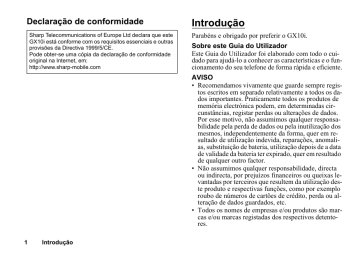
Declaração de conformidade
Sharp Telecommunications of Europe Ltd declara que este
GX10i está conforme com os requisitos essenciais e outras provisões da Directiva 1999/5/CE.
Pode obter-se uma cópia da declaração de conformidade original na Internet, em: http://www.sharp-mobile.com
Introdução
Parabéns e obrigado por preferir o GX10i.
Sobre este Guia do Utilizador
Este Guia do Utilizador foi elaborado com todo o cuidado para ajudá-lo a conhecer as características e o funcionamento do seu telefone de forma rápida e eficiente.
AVISO
• Recomendamos vivamente que guarde sempre registos escritos em separado relativamente a todos os dados importantes. Praticamente todos os produtos de memória electrónica podem, em determinadas circunstâncias, registar perdas ou alterações de dados.
Por esse motivo, não assumimos qualquer responsabilidade pela perda de dados ou pela inutilização dos mesmos, independentemente da forma, quer em resultado de utilização indevida, reparações, anomalias, substituição de bateria, utilização depois de a data de validade da bateria ter expirado, quer em resultado de qualquer outro factor.
• Não assumimos qualquer responsabilidade, directa ou indirecta, por prejuízos financeiros ou queixas levantadas por terceiros que resultem da utilização deste produto e respectivas funções, como por exemplo roubo de números de cartões de crédito, perda ou alteração de dados guardados, etc.
• Todos os nomes de empresas e/ou produtos são marcas e/ou marcas registadas dos respectivos detentores.
1 Introdução
• Os visores ilustrados neste Guia do Utilizador podem apresentar um aspecto diferente do visor do seu equipamento.
A informação apresentada neste Guia do Utilizador pode ser alterada sem aviso prévio.
• Algumas funções descritas neste Guia do Utilizador podem não ser suportadas por algumas redes.
• Não assumimos qualquer responsabilidade por conteúdos, informação, etc. descarregados da rede.
Copyright
De acordo com as leis de Copyright, a reprodução, alteração e utilização de material protegido por Copyright
(música, imagens, etc.) são autorizadas apenas se destinadas a utilização pessoal ou privada. Se o utilizador não possuir direitos de autor mais alargados ou não tiver recebido autorização explícita do detentor de Copyright para reproduzir, alterar ou utilizar uma cópia efectuada ou alterada desta forma, isso é entendido como violação das leis de Copyright, dando ao detentor de Copyright o direito de exigir indemnizações. Por esta razão, evite a utilização ilegal de material protegido por Copyright.
Windows é uma marca registada de Microsoft Corporation nos Estados Unidos e/ou outros países.
Powered by JBlend ® rights reserved.
, ©1997-2003 Aplix Corporation. All
Java and all Java-based trademarks and logos are trademarks or registered trademarks of Sun Microsystems, Inc. in the U.S. and other countries.
JBlend and all JBlend-based trademarks and logos are trademarks or registered trademarks of Aplix Corporation in
Japan and other countries.
In this product, JBlend
JBlend
®
® is incorporated.
is a Java execution environment that Aplix developed for implementing advanced performance and fast operation on small-memory systems. JBlend and
JBlend logo are trademarks or registered trademarks of Aplix Corporation in Japan and other countries.
Powered by Mascot Capsule ® /Micro3D Edition™
Mascot Capsule ® is a registered trademark of HI Corporation
©2002-2003 HI Corporation. All Rights Reserved.
Licensed by Inter Digital Technology Corporation under one or more of the following United States Patents and/or their domestic or foreign counterparts and other patents pending, including U.S. Patents: 4,675,863: 4,779,262:
4,785,450 & 4,811,420.
Introdução 2
Licensed under U.S. Patent 4,558,302 and foreign counterparts.
T9 Text input is licensed under one or more of the following:
U.S. Pat. Nos. 5,818,437, 5,953,541, 5,187,480, 5,945,928, and 6,011,554; Australian Pat. No. 727539; Canadian Pat.
No. 1,331,057; United Kingdom Pat. No. 2238414B; Hong
Kong Standard Pat. No. HK0940329; Republic of
Singapore Pat. No. 51383; Euro. Pat. No. 0 842 463
(96927260.8) DE/DK, Fl, FR, IT, NL,PT.ES,SE,GB;
Republic or Korea Pat. Nos. KR201211B1 and
KR226206B1; and additional patents are pending worldwide.
Funções e serviços úteis do telefone
O seu telefone oferece-lhe as seguintes funções:
• A câmara digital incorporada pode tirar fotografias.
• É possível criar e ler mensagens SMS.
• O serviço de mensagens multimédia (Multimedia
Messaging Service - MMS) pode personalizar o seu telefone de várias formas: pode enviar e receber mensagens multimédia com imagens gráficas, fotografias ou som em anexo.
• O Browser WAP ajuda-o a aceder a informação diversa na Internet móvel.
• Pode utilizar aplicações Java ™ . Pode também descarregar diversos tipos de aplicações Java ™ da Vodafone através da Internet móvel.
• O visor principal LCD TFT a cores faz com que os ecrãs apresentem uma maior nitidez e sejam mais atraentes e fáceis de visualizar.
• O subvisor permite-lhe ver a identidade da pessoa que lhe está a telefonar e visualizar indicadores de mensagens novas.
• Pode criar diversas melodias para toques de chamada originais utilizando até, no máximo, 16 acordes.
• A função Voice Memo permite-lhe gravar e reproduzir a sua mensagem de voz.
3 Introdução
Índice
Introdução .................................................... 1
Funções e serviços úteis do telefone ............3
Índice ............................................................ 4
O seu telefone ............................................. 7
Acessórios ...................................................7
Apresentação .............................................. 8
Inserir o cartão SIM e a bateria ..................10
Carregar a bateria .......................................13
Ligar e desligar o seu telefone ....................15
Indicadores no visor ...................................15
Subvisor ......................................................17
Funções de Chamadas ............................. 19
Efectuar uma chamada ...............................19
Marcação rápida .........................................19
Remarcar ....................................................20
Terminar uma chamada ..............................20
Atender uma chamada ................................20
Menus de funções a utilizar durante uma chamada ..............................................21
Lista telefónica .......................................... 24
Introduzir caracteres ...................................24
Criar um Registo novo ............................... 25
Encontrar um nome e número ................... 28
Editar registos da Lista telefónica ............. 28
Apagar registos da Lista telefónica ........... 29
Verificar os seus próprios números ........... 29
Ver grupos ................................................. 29
Estado de memória .................................... 30
Lista de marcação rápida ........................... 30
Enviar mensagens ...................................... 31
Utilizar o Menu ...........................................32
Lista das funções dos menus ..................... 33
Câmara .......................................................34
Utilizar o temporizador .............................. 36
Enviar fotografias ...................................... 37
Apagar fotografias ..................................... 37
Meu Telefone ..............................................38
Java™ ........................................................ 38
Meus Jogos ............................................... 39
Minhas Imagens ........................................ 40
Meus toques .............................................. 43
Meus Favoritos ......................................... 45
Índice 4
Meus Modelos ...........................................46
Estado memória ........................................47
Fun & Games ............................................. 48
Jogos Java™ .............................................48
Outros jogos ..............................................51
Editor de toques ........................................52
Editor de tons ............................................59
Perfis .......................................................... 63
Activar um perfil ........................................63
Personalizar perfis ......................................63
Repor as definições de perfil .....................64
Volume do toque ........................................64
Tipo de toque .............................................64
Vibração .....................................................65
Som das teclas ............................................65
Tom de aviso ..............................................66
Som ao ligar/desligar .................................66
Alerta de mensagens ..................................67
Alerta de bateria .........................................68
Atender qualquer tecla ...............................68
Agenda ....................................................... 69
Calculadora ...............................................69
Calendário .................................................70
Relógio & Alarme ......................................71
Voice Memo ..............................................75
Ajuda .........................................................76
Chamadas ...................................................77
Registo chamadas .......................................77
Duração chamadas ....................................78
Custos chamadas .......................................79
Contador de dados .....................................81
Desviar ......................................................82
Definições ...................................................84
Definições telefone ....................................84
Definição de chamadas .............................89
Definições rede ..........................................93
Definições Internet ....................................95
Infravermelhos ..........................................99
Segurança ................................................100
Repor os valores de fábrica .....................104
Vodafone live! ..........................................105
Visualizar o Browser WAP ......................105
Navegar numa página WAP .....................105
Mensagens ...............................................107
MMS (Serviço de mensagens multimédia) ..............................................107
5 Índice
SMS (Serviço de mensagens curtas) ........114
Difusão celular ........................................118
Informação celular ...................................119
Transmissão de dados ........................... 120
Requisitos do sistema ...............................120
Instalação do software e configuração .....120
Utilizar o software de configuração do modem .................................................120
Resolução de problemas ........................ 122
Condições de utilização ......................... 124
CONDIÇÕES DE UTILIZAÇÃO ...........124
AMBIENTE .............................................126
UTILIZAÇÃO EM VEÍCULOS ..............127
Índice remissivo ...................................... 128
Guia de início rápido................................ 134
Índice 6
O seu telefone
Verifique cuidadosamente se o seu telefone vem acompanhado de:
• Telefone GSM 900/1800/1900 GPRS
• Bateria Li-Ion recarregável
• Carregador de CA
• Equipamento de mãos livres
• CD-ROM
• Guia do Utilizador
Acessórios (Opcionais)
• Bateria Li-Ion de substituição (XN-1BT11)
• Carregador de ligação ao isqueiro (XN-1CL10)
• Suporte para o veículo (XN-1CH11)
• Cabo de dados (Cabo RS232C: XN-1DC10)
Alguns dos acessórios acima referidos podem não estar disponíveis em todas as regiões.
Para mais informações contacte o seu fornecedor.
7 O seu telefone
Apresentação
Apresentação 8
9
1. Auscultador
2. Teclas de navegação (Teclas de setas):
Deslocam o cursor para seleccionar os itens dos menus, ajustar o volume do auscultador, etc.
Setas para cima/para baixo:Procuram registos na Lista telefónica em modo de posição de espera.
Seta para a esquerda: Ajusta o volume do auscultador no modo de posição de espera.
Seta para a direita: Apresenta o menu Lista telefónica em modo de posi-
ção de espera.
3. Tecla central: Apresenta Menu principal e executa as funções.
Neste manual o símbolo refere-se a esta tecla.
4. Botão de toque esquerdo: Executa a função na parte inferior esquerda do ecrã.
5. Tecla Enviar: Efectua ou aceita chamadas, apresenta a última chamada efectuada no modo de posição de espera.
6. Tecla Voice Mail: Utilizada para ligar ao centro de Voice Mail (depende do cartão SIM).
Apresentação
7. Tecla * /Shift: Utilizada para introduzir * ou para alterar o modo de texto.
8. Visor principal
9. Tomada para equipamento mãos livres
10. Botão de toque direito: Executa a função na parte inferior direita do ecrã.
11. Botão Terminar/Desligar: Termina uma chamada, liga/desliga o telemóvel.
12. Teclado
13. Microfone
14. Tomada para ligação externa:Utilizada para ligar o carregador ou o cabo de dados.
15. Antena
16. Subvisor
17. Câmara
18. Espelho: Para fotografias tiradas ao próprio.
19. Indicador LED
20. Porta de infravermelhos: Envia e recebe dados através de infravermelhos.
21. Altifalante
22. Teclas laterais
Teclas para cima/para baixo:Deslocam o cursor para seleccionar itens de menus
23. Tampa da bateria
Inserir o cartão SIM e a bateria
1.
Deslize a tampa da bateria para fora.
2.
Introduza o cartão SIM no suporte do cartão SIM.
Cartão SIM
Apresentação 10
3.
Segure a bateria de forma a que os contactos de metal da bateria fiquem virados para baixo; deslize as guias na parte superior da bateria para dentro das ranhuras da bateria e insira-a .
4.
Coloque a tampa da bateria de forma a que as marcas fiquem alinhadas e deslize-a como indicado.
Nota
• Certifique-se de que apenas utiliza cartões SIM 3 V.
• Utilize apenas a bateria aprovada (XN-1BT11).
11 Apresentação
Retirar o cartão SIM e a bateria
1.
Certifique-se de que desliga o telefone, o carregador e outros acessórios. Deslize a tampa da bateria para fora.
3.
Deslize o cartão SIM empurrando a extremidade do cartão e retire-o do respectivo suporte.
2.
Pegue na bateria utilizando a extremidade saliente e retire a bateria do telefone.
Apresentação 12
Eliminação da bateria
O dispositivo é alimentado por uma bateria. Para proteger o ambiente deve tomar as seguintes precauções relativamante à eliminação da bateria:
• Entregue a bateria usada no centro de recolha de resíduos mais próximo, no seu fornecedor ou no centro de atendimento ao cliente para que possa ser reciclada.
• Não exponha a bateria usada a chamas nuas, não a coloque em água e não a deite fora juntamente com resíduos domésticos.
Carregar a bateria
Antes de utilizar o telefone pela primeira vez, deve carregar a bateria durante pelo menos duas horas.
Para carregar com o carregador
1.
Ligue o carregador à tomada externa, existente na parte inferior do telefone, com a indicação “PUSH
TOP” do carregador virada para si; ligue o carregador a uma tomada de CA.
Indicador LED
As luzes do indicador LED são vermelhas.
Tempo normal necessário para carregar a bateria:
Aproximadamente duas horas.
Nota
• O tempo normal necessário para carregar a bateria pode ser superior ao indicado acima consoante o es-
tado da bateria e as situações envolventes.(Consulte
13 Apresentação
Para desligar o carregador
1.
Empurre os botões laterais do carregador e desligue o carregador da tomada externa do telefone.
2.
Quando a bateria estiver totalmente carregada o indicador LED apaga-se. Desligue o carregador da tomada de CA e desligue a ficha do carregador do telefone.
Nota
• Não utilize qualquer carregador não aprovado; tal pode danificar o telefone e invalidar a garantia; con-
sulte “Bateria” na página 125 para mais informa-
ções.
• Quando o telefone está a carregar, o ícone de estado da bateria animado ( ) é visualizado na parte superior direita do visor e no subvisor.
Para carregar com o carregador ligado ao isqueiro
O carregador de ligação ao isqueiro (opção) fornece carga a partir da tomada do isqueiro de um veículo.
Bateria fraca durante utilização
Quando a bateria fica fraca, soa um alarme e surge
“ ” no visor e no subvisor.
Se estiver a utilizar o telefone e ouvir o sinal indicador de bateria fraca, ligue o carregador ao telefone o mais rapidamente possível. Se continuar a utilizar o telefone, este poderá deixar de funcionar normalmente. A bateria pode ter carga apenas para cinco minutos pelo que passado esse tempo o telefone pode desligar-se durante a chamada.
Nível de carga
Bateria carregada (superior a
60%)
Carga parcial (inferior a 60%)
Carga parcial (inferior a 30%)
Bateria fraca (inferior a 10%)
Bateria sem carga
Indicadores
Deve carregar a bateria.
Carregue a bateria.
Apresentação 14
Ligar e desligar o seu telefone
Para ligar, prima e mantenha nessa posição durante aproximadamente dois segundos.
Surge o ecrã de posição de espera.
Para desligar, prima e mantenha nessa posição durante aproximadamente dois segundos.
Introduzir o código PIN
Se essa função estiver activada, ser-lhe-á pedido para introduzir um código PIN (Número de Identificação
Pessoal) depois de ligar o telefone.
1.
Introduza o seu código PIN.
2.
Prima .
Nota
• Se introduzir o código PIN errado três vezes segui-
das, o cartão SIM é bloqueado. Consulte “Activar/ desactivar o código PIN” na página 100.
Indicadores no visor
Botão de toque esquerdo
Indicadores de estado
Botão de toque direito
15 Apresentação
2.
3.
1.
4.
5.
6.
7.
8.
9.
10.
:
:
/
/ : Indica a força do sinal recebido/ausência de cobertura de rede.
/
Surge durante uma chamada.
/ :
Indica o modo de introdução (Modos:
Maiúscula no início da palavra/Tudo em maiúsculas/Tudo em minúsculas/
Dígitos).
:
: Surge quando está activado o modo de introdução de texto T9.
/ / : Surge quando chega alerta de SMS ou
MMS nova ou alerta de WAP.
/ : Surge quando está a ver um Browser
WAP seguro.
/ : Surge quando existe fotografia ou imagem/som anexa(o) a MMS.
Indica um registo de Lista telefónica guardado na memória do telefone.
:
Indica um registo de Lista telefónica guardado no cartão SIM.
Indica o nível de carga da bateria.
11.
12.
13.
14.
15.
16.
17.
18.
19.
:
:
:
:
:
:
:
:
:
Surge quando o telefone está em ‘roaming’ fora da sua rede.
Surge quando o telefone está no modo de comunicação de dados.
Surge quando o telefone está no modo de comunicação de fax.
Surge quando o seu telefone está activado para GPRS e com cobertura.
Pisca durante transmissão GPRS.
Surge quando está definida a função de alarme.
Surge quando a função “Desviar”
(p. 82) está definida para “Todas as
chamadas”.
Surge quando o cabo de dados está ligado ao seu telefone.
Surge quando a função “Volume do toque” (p. 64) está definida para “Si-
lêncio”.
Surge quando está definido alerta com vibração.
Apresentação 16
20. (Nenhum ícone)/ / / / :
Indica o modo do telefone (Modos:
Normal/Reunião/Exterior/Carro/Silêncio).
21.
:
22.
:
Surge quando está guardada uma mensagem de Voice Mail.
Surge quando está disponível navega-
ção para cima, para baixo para a direita ou para a esquerda.
23.
/ :
24.
/ :
Surge quando a função “Infravermelhos” está activada/durante a ligação.
Surge quando a aplicação Java ™ é executada/suspensa.
Indicadores relativos a botões de toque
Para executar a operação indicada, prima o botão correspondente.
25. Área na parte inferior esquerda do ecrã:
Apresenta a operação executada pelo botão de toque esquerdo.
26. Área na parte inferior direita do ecrã:
Apresenta a operação executada pelo botão de toque direito.
Subvisor
Indicadores de estado
Indicadores de estado
1.
2.
:
:
5.
6.
7.
3.
4.
:
:
:
/ :
:
Indica a força do sinal recebido.
Surge quando o GPRS tem cobertura e pode ser utilizado. Pisca quando utilizado o modo de comunicação GPRS.
Surge quando chega alerta de SMS ou
MMS nova ou alerta de WAP.
Surge quando está definida a função de alarme.
Indica o nível de carga da bateria.
Surge quando a função “Infravermelhos” está activada/durante a ligação.
Surge quando a função “Desviar”
(p. 82) está definida para “Todas as
chamadas”.
17 Apresentação
8.
9.
:
: Surge quando o cabo de dados está ligado ao seu telefone.
Surge quando a função “Volume do toque” (p. 64) está definida para “Si-
lêncio”.
Apresentação 18
Funções de Chamadas
Efectuar uma chamada
1.
Introduza o indicativo e o número de telefone para onde deseja ligar.
Se introduzir o número errado, prima [Apagar] para apagar o número à esquerda do cursor.
2.
Prima para ligar.
Chamadas de emergência
1.
Introduza o número 112 (número de emergência internacional) utilizando o teclado.
2.
Prima para ligar.
Nota
• As chamadas de emergência podem não estar disponíveis em todas as redes de telemóveis quando se estão a utilizar determinados serviços de rede e/ou determinadas funções de telefones. Contacte o seu operador de rede para obter mais informações.
• Este número de emergência normalmente pode ser utilizado para efectuar uma chamada de emergência em qualquer país, com ou sem cartão SIM inserido, se existir cobertura de rede GSM.
Chamadas internacionais
1.
Prima e mantenha nessa posição sinal “+” (indicativo internacional).
até surgir um
2.
Introduza o indicativo do país, seguido do indicativo da região e do número.
3.
Prima para ligar.
Nota
• Quando efectuar chamadas internacionais introduza o indicativo da região omitindo o primeiro 0, na maior parte dos casos. (Em alguns casos pode não ser assim)
Marcação rápida
Na Lista de marcação rápida podem colocar-se até, no máximo, 9 números de telefone da Lista telefónica.
Pode ligar para esses números utilizando as teclas numéricas ( a e ).
Para detalhes sobre como definir a Lista de marcação
rápida, consulte “Lista de marcação rápida” na página 30.
1.
Prima e mantenha nessa posição qualquer uma das teclas numéricas ( a e ).
O número de telefone guardado na Lista de marca-
ção rápida surge no ecrã sendo depois marcado.
19 Funções de Chamadas
Remarcar
Pode remarcar os números da lista de registo de chamadas não atendidas, recebidas ou efectuadas. Cada lista pode conter até 10 números.
1.
Prima com o telefone em posição de espera.
2.
Prima ou para seleccionar uma das categorias: “Números marcados”, “Chamadas perdidas” ou
“Chamadas recebidas”.
3.
Seleccione o número para onde pretende ligar pre-
4.
Prima para marcar.
Remarcação automática
Esta definição permite-lhe remarcar o número de forma automática se não tiver conseguido estabelecer a liga-
ção à primeira tentativa.
Se pretender parar a função de remarcar, prima ou
[Fim].
Para definir a função Remarcação automática
1.
Prima para visualizar Menu principal.
2.
Prima ou para seleccionar “Definições”; em seguida prima .
3.
Prima chamadas”; em seguida prima .
4.
Prima tica”; em seguida prima .
5.
Seleccione “On” para activar a função Remarcação automática ou “Off” para desactivar essa mesma função; em seguida prima .
Nota
• Quando receber uma chamada a função Remarcação automática será interrompida.
• A Remarcação automática não está disponível para chamadas de fax e de dados.
Terminar uma chamada
1.
Prima para terminar a chamada.
Atender uma chamada
Quando uma chamada é detectada, o telefone toca e o indicador LED pisca uma luz verde.
1.
Abra o seu telefone.
2.
Prima para atender a chamada.
ou
Prima uma tecla qualquer excepto , [Rejeitar], e quando a função “Atender qq tecla” estiver activada.
Defina a função Atender qualquer tecla no perfil em
Funções de Chamadas 20
Sugestão
• Quando o equipamento de mãos livres estiver ligado ao telefone, pode atender chamadas premindo as teclas laterais (para cima ou para baixo).
• Se tiver subscrito o serviço de Identificação de Chamadas (Calling Line Identification (CLI)) e a rede de quem está a efectuar a chamada enviar o número, esse número será apresentado no visor. Se o nome e o número de quem está a efectuar a chamada estiverem guardados na Lista telefónica, o nome dessa pessoa será apresentado no visor.
• Se o número for confidencial, o visor indica “Retido”.
• Quando receber uma chamada de uma pessoa cuja fotografia esteja registada na Lista telefónica, o visor de recepção e a fotografia são exibidos alternadamente.
Rejeitar uma chamada
Pode rejeitar uma chamada que não deseje atender.
1.
Prima ou [Rejeitar] ou prima e mantenha nessa posição as teclas laterais (para cima ou para baixo) quando o telefone estiver a tocar.
Menus de funções a utilizar durante uma chamada
O seu telefone possui funções adicionais disponíveis durante uma chamada.
Ajustar o volume do auscultador
Pode ajustar o volume do auscultador durante uma chamada.
1.
Durante uma chamada, prima .
2.
Prima para aumentar o volume do auscultador ou prima para diminuir o volume do auscultador.
Cada vez que prime ou ajusta o volume do auscultador para um dos 5 níveis.
3.
Prima
Sugestão
• Pode também ajustar o volume do auscultador utilizando as teclas laterais (tecla de aumentar o volume ou tecla de diminuir o volume) durante uma chamada.
Reter uma chamada
Esta função permite-lhe gerir duas chamadas em simultâneo. Se pretender efectuar uma chamada com uma comunicação em curso, pode reter essa chamada e efectuar uma outra.
Para efectuar uma chamada com uma chamada em curso
1.
Durante uma chamada, prima [Opções] para visualizar o Menu Opções.
2.
Seleccione “Espera” e prima .
A chamada em curso é retida.
Para recuperar uma chamada, prima [Opções] e
seleccione “Retomar Chamada”; em seguida prima
.
21 Funções de Chamadas
3.
Introduza o número de telefone para onde pretende ligar e em seguida prima .
Sugestão
• Pode também efectuar uma outra chamada introduzindo o número de telefone durante uma chamada, em vez de seguir as etapas 1 e 2. A chamada em curso
é automaticamente retida.
Chamadas em espera
Com uma chamada em curso, este serviço informa-o que uma outra chamada espera ser atendida.
1.
Durante uma chamada, prima [Atender] para atender a segunda chamada.
A primeira chamada é colocada em espera e pode nessa altura falar com quem efectuou a segunda chamada.
2.
Prima [Opções] e seleccione “Trocar” para passar de uma chamada para outra.
3.
Prima [Opções] e seleccione “Finalizar”; em seguida prima para terminar a chamada actual e regressar à chamada colocada em espera.
Nota
• Tem de colocar a função “Chamadas em espera” em
“On” se utilizar o serviço Chamadas em espera
• O serviço Chamadas em espera pode não estar disponível em todas as redes. Contacte o seu operador de rede para obter mais informações.
• Se não desejar atender a segunda chamada, prima
[Rejeitar] na etapa 1. O registo de chamadas da segunda chamada será guardado como chamada não atendida.
Chamada em conferência
Uma chamada em conferência é uma chamada com mais de 2 participantes. Pode incluir até 5 participantes numa chamada em conferência.
Efectuar uma chamada em conferência
Para efectuar uma chamada em conferência, deve ter uma chamada activa e uma chamada retida.
1.
Prima [Opções] para visualizar o Menu Opções.
2.
Prima ou para seleccionar “Conferência”; em seguida prima .
3.
Prima ou para seleccionar “Subscrever todos” (agrupar todos); em seguida prima para juntar à chamada em conferência.
4.
Prima para terminar a chamada em conferência.
Nota
• O serviço Chamadas em conferência pode não estar disponível em todas as redes. Contacte o seu operador de rede para obter mais informações.
Funções de Chamadas 22
23
Adicionar novos participantes à chamada em conferência
1.
Prima [Opções] para visualizar o Menu Opções.
2.
Prima ou para seleccionar “Ligar”; em seguida prima .
3.
Introduza o número que pretende incluir na chamada em conferência.
4.
Prima para ligar.
5.
Prima [Opções] para visualizar o Menu Opções.
6.
Prima ou para seleccionar “Conferência”; em seguida prima .
7.
Prima ou para seleccionar “Subscrever todos” (agrupar todos); em seguida prima para juntar à chamada em conferência.
Se pretender adicionar outros participantes, repita as etapas 1 a 7.
Para terminar uma chamada com um participante na chamada em conferência
1.
Durante uma chamada em conferência, seleccione qual a chamada que pretende terminar premindo ou .
2.
Prima [Opções] para visualizar o Menu Opções.
3.
Prima ou para seleccionar “Finalizar”; em seguida prima .
Funções de Chamadas
Para ter uma Conversa em privado com um dos participantes
Se desejar ter uma conversa em privado com um dos participantes, pode seleccionar o participante a partir da lista de conferência e colocar os outros participantes em espera.
1.
Durante uma chamada em conferência, seleccione a pessoa com quem deseja conversar premindo ou
.
2.
Prima [Opções] para visualizar o Menu Opções.
3.
Prima ou para seleccionar “Conferência”; em seguida prima .
4.
Prima ou para seleccionar “Particular”; em seguida prima .
5.
Quando tiver terminado a conversa em privado, prima [Opções] e seleccione “Conferência”; em seguida prima .
6.
Prima ou para seleccionar “Subscrever todos” (agrupar todos); em seguida prima para voltar à chamada em conferência.
Silenciar o microfone
1.
Durante uma chamada, prima [Sem som] para silenciar o microfone.
Para anular a função de silenciamento e voltar a ter som, prima [Unmute].
Lista telefónica
Pode guardar na Lista telefónica os números de telefone e os endereços de e-mail dos seus amigos, familiares e colegas.
Pode classificar os números de telefone e os nomes guardados na
Lista telefónica como, por exemplo, “Família” e “Profissional”.
Introduzir caracteres
Ao introduzir caracteres para criar registos na Lista telefónica, SMS ou MMS, etc., prima as teclas correspondentes.
Tabela de caracteres
Premindo cada uma das teclas visualizará os caracteres na ordem apresentada a seguir.
Nota
• Os caracteres disponíveis para utilização dependem do tipo do ecrã de introdução de dados.
Modo normal
Tecla Caracteres maiúsculos
Caracteres minúsculos
. (ponto) , (vírgula) - (hífen) ? !
’ (apóstrofe) @ _ ( ) / ” :1
1
Algarismo
ABC2ÃÁÀÂÄÅÆÇ abc2ãáàâäåæç 2
DEF3ÉÊÈË
GHI4Í Î Ì Ï def3éêèë ghi4í î ì ï
3
4
Tecla Caracteres maiúsculos
JKL5
MNO6ÕÓÔÒÖŐØÑ
PQRS7
TUV8ÚÜŰÙÛ
WXYZ9ÝÞ
(espaço)+ = < > £ $ ¥ % &0
*+P?
Caracteres minúsculos jkl5 5
Algarismo mno6õóôòöőøñ pqrs7ß tuv8úüűùû wxyz9ýþ
8
9
6
7
0
(espaço)
:
-
:
, : Prima e mantenha nessa posição para introduzir números 0 - 9.
Prima e mantenha nessa posição para passar para o modo Frase, Maiúscula, Minúscula, Algarismo.
Prima e mantenha nessa posição para alternar entre os modos Normal e T9.
Nota
• Quando envia uma SMS com a opção de Optimização activada
(posição “On”) em Definições SMS, os caracteres com acento serão enviados como caracteres sem acento. Para mais infor-
mações, consulte “Optimização” na página 115.
Lista telefónica 24
25
Alterar o modo de introdução
Para alterar o modo de introdução, prima aproximadamente dois segundos.
durante
Introdução de texto com o método T9
O método de introdução de texto T9 permite introduzir texto de forma fácil e rápida.
1.
Prima e mantenha nessa posição até visualizar
“ ”.
2.
Prima uma vez cada uma das teclas que corresponde
às letras que pretende introduzir.
Para introduzir a palavra “Como”, prima
.
3.
Prima ou até surgir a palavra correcta se a combinação de letras, apresentada inicialmente, não estiver correcta.
4.
Prima para seleccionar a palavra.
Nota
• Se a palavra correcta não for apresentada na etapa
3, introduza a palavra correcta novamente depois de voltar ao modo de introdução normal.
Sugestão
• Se premir nada.
em vez de realizar o referido na etapa 4, insere um espaço a seguir à palavra seleccio-
Símbolos e pontuação
Para introduzir símbolos ou pontuação, prima .
Lista telefónica
Utilizar Modelos de Texto
Quando introduzir caracteres pode utilizar as frases registadas em Meus Modelos.
Para detalhes sobre como criar modelos de texto, con-
sulte “Adicionar frases a Meus Modelos” na página 46.
1.
Prima [Opções] para visualizar o Menu Opções.
2.
Prima ou para seleccionar “Inserir modelo”; em seguida prima .
3.
Seleccione o modelo de texto pretendido premindo
ou ; em seguida prima .
O modelo de texto seleccionado será introduzido.
Criar um Registo novo
Pode escolher locais de memória do telefone (até 500) ou do cartão SIM onde guardar o novo registo.
A quantidade de números de telefone que pode guardar no cartão SIM depende da capacidade do próprio cartão. Contacte o seu operador de rede para obter detalhes sobre o cartão SIM.
Memórias da Lista telefónica
Seleccione o local onde guardar a memória da Lista telefónica antes de guardar o registo novo.
1.
Prima
2.
Prima ou para seleccionar “Definições”; em seguida prima .
3.
Prima ou para seleccionar “Guardar nºs”; em seguida prima .
4.
Seleccione “Cartão SIM” para guardar a entrada na memória SIM ou “Memória telef.” premindo ou
; em seguida prima .
Ao seleccionar “Escolher”, pode seleccionar cartão
SIM ou memória do telefone sempre que guarde um novo registo na Lista telefónica.
Guardar nomes e números
1.
Prima para visualizar o menu Lista telefónica.
2.
Prima ou para seleccionar “Acresc. nome novo”; em seguida prima .
3.
Se seleccionar “Escolher” na etapa 4 em “Memórias da Lista telefónica”, na página 25:
Seleccione “Cartão SIM” ou “Memória telef.” premindo ou ; em seguida prima .
Surge o pedido de registo de nome.
4.
Introduza um nome e em seguida prima .
Para detalhes sobre como introduzir caracteres, con-
sulte “Introduzir caracteres” na página 24.
Surge o pedido de número de telefone.
5.
Introduza o número de telefone; em seguida prima .
Pode introduzir até 40 dígitos.
6.
Seleccione um tipo de número pretendido premindo
ou ; em seguida prima .
7.
Prima
Pode dividir os números de telefone da Lista telefónica em grupos. Pode também registar endereço de e-mail, dados pessoais e fotografias/imagens. (Con-
sulte “Guardar dados opcionais” para mais deta-
lhes.)
Guardar dados opcionais
Pode guardar dados opcionais depois de introduzir um
número de telefone. (Consulte “Guardar nomes e números” na página 26 para mais detalhes.)
Nota
• Os endereços de e-mail, dados pessoais e fotografias/imagens não podem ser guardados no cartão SIM.
Seleccionar Nome do grupo
1.
Prima ou para realçar o lado direito de
“ ”; em seguida prima .
2.
Seleccione o nome do grupo pretendido premindo
ou ; em seguida prima .
Pode definir o sistema de forma a ver os nomes de grupos disponíveis quando guarda/edita a Lista tele-
fónica, consulte “Ver grupos” na página 29.
Lista telefónica 26
Introduzir endereço de e-mail
3.
Prima ou para realçar o lado direito de
“ ”; em seguida prima .
4.
Introduza o endereço de e-mail; em seguida prima
.
Pode introduzir até 60 caracteres.
Introduzir dados pessoais
5.
Prima ou para realçar o lado direito de
“ ”; em seguida prima .
6.
Introduza os dados pessoais; em seguida prima .
Pode introduzir até 60 caracteres.
Guardar fotografias/imagens
Pode guardar uma imagem para utilizar juntamente com a Lista telefónica.
Quando receber uma chamada de uma pessoa com registo na Lista telefónica e com imagem associada, essa imagem é apresentada.
7.
Prima ou para realçar o lado direito de
“ ”; em seguida prima .
8.
Seleccione a imagem pretendida; em seguida prima
.
A imagem seleccionada aparecerá no visor.
9.
Especifique a gama em que pretende visualizar a imagem ; em seguida prima .
10.
Prima
Nota
• A imagem guardada é guardada automaticamente na secção “na Lista telefónica” das Imagens Guardadas.
• A imagem não pode ser apagada das Imagens Guardadas. Apague a imagem da Lista telefónica.
Adicionar número de telefone a partir das entradas do registo de chamadas
1.
Visualize a entrada do registo de chamadas que pre-
2.
Prima .
3.
Prima ou para seleccionar “Guardar lis. telef.”; em seguida prima .
4.
Siga o procedimento a partir da etapa 3 em “Guardar nomes e números” na página 26.
Guardar após introduzir um número de telefone
1.
Introduza o número de telefone; em seguida prima
[Guardar].
2.
Siga o procedimento referido nas etapas 3 a 7 em
“Guardar nomes e números” na página 26.
27 Lista telefónica
Encontrar um nome e número
Existem dois métodos para efectuar pesquisas na Lista telefónica:
Procura por nome
1.
Prima para visualizar o menu Lista telefónica.
2.
Seleccione “Ver nomes”; em seguida prima .
3.
Introduza um nome ou o(s) primeiro(s) caractere(s) do nome.
Os resultados correspondentes serão apresentados por ordem alfabética.
Se na Lista telefónica não existir qualquer entrada que corresponda exactamente aos critérios da procura, será apresentada a entrada que em termos alfabéticos mais se assemelhe.
4.
Percorra a lista premindo ou para seleccionar o nome pretendido; em seguida prima [Escolher].
Surge o ecrã detalhado da Lista telefónica.
5.
Prima .
6.
Prima ou para seleccionar o número de telefone pretendido; em seguida prima para ligar.
Sugestão
• Se premir e seleccionar “Procurar” após a etapa
2, pode também procurar o nome e o número.
• Pode também marcar o número de telefone pretendido premindo a tecla numérica correspondente ao número da lista em vez de efectuar a etapa 6.
Procura por ordem alfabética
1.
Com o telefone em posição de espera, prima ou
para abrir a Lista telefónica.
2.
Percorra a lista premindo ou para encontrar o nome pretendido.
3.
Se pretender efectuar uma procura por nome, siga as
etapas 3 e 4 em “Procura por nome”.
Editar registos da Lista telefónica
Pode editar registos da Lista telefónica.
1.
Procure o registo da Lista telefónica pretendido.
Para detalhes sobre como efectuar pesquisas na Lis-
ta telefónica, consulte “Encontrar um nome e número” .
2.
Prima .
3.
Prima ou para seleccionar “Editar”; em seguida prima .
4.
Seleccione o registo que pretende alterar premindo
ou ; em seguida prima [Editar].
Lista telefónica 28
5.
Edite a entrada conforme necessário.
6.
Prima .
Se pretender editar outro item, repita as etapas 4 a 6.
7.
Prima [Guardar] para guardar as alterações efectuadas.
Apagar registos da Lista telefónica
1.
Procure os registos da Lista telefónica pretendidos.
Para detalhes sobre como efectuar pesquisas na Lis-
ta telefónica, consulte “Encontrar um nome e número” na página 28.
2.
Prima .
3.
Prima ou para seleccionar “Apagar”; em seguida prima .
4.
Seleccione “Sim” e prima .
A entrada seleccionada será apagada.
Para cancelar a operação, seleccione “Não” na etapa
4; em seguida prima .
Verificar os seus próprios números
Pode verificar e editar na Lista telefónica os seus números de telefone referentes a voz, dados e fax.
1.
Prima para visualizar o menu Lista telefónica.
2.
Prima ou para seleccionar “Números próprios”; em seguida prima .
3.
Prima ou para seleccionar o número de telefone que pretende verificar de entre “Voz”, “Dados” ou “Fax”; em seguida prima .
Nota
• Pode não visualizar “Dados” ou “Fax”, consoante o cartão SIM.
Editar os seus números de telefone
1.
Siga as etapas 1 a 3 em “Verificar os seus próprios números”.
2.
Prima .
3.
Prima [Apagar] para apagar o número de telefone e introduzir um número novo.
4.
Prima para guardar o número de telefone.
Ver grupos
Pode definir os nomes de grupos disponíveis quando guarda/edita a Lista telefónica.
1.
Prima
2.
Prima ou para seleccionar “Definições”; em seguida prima .
3.
Seleccione “Ver grupos”; em seguida prima .
29 Lista telefónica
4.
Seleccione o nome do grupo pretendido premindo
.
“ ” indica que o grupo foi seleccionado.
Para cancelar o grupo seleccionado, prima novamente.
A caixa de verificação fica novamente em branco.
Estado de memória
Esta função ajuda-o a verificar o número de entradas guardadas na Lista telefónica.
1.
Prima para visualizar o menu Lista telefónica.
2.
Prima ou para seleccionar “Definições”; em seguida prima .
3.
Prima ou para seleccionar “Estado de memória”; em seguida prima .
Pode verificar os seguintes estados de memória.
“Cartão SIM
“Marc.Rápida
“Telefone
: xxx/xxx”
: xx/xx”
: xxx/500”
Nota
• O número de locais disponíveis no SIM depende da própria capacidade do SIM.
Lista de marcação rápida
Para a Lista de marcação rápida pode definir no máximo 9 números de telefone.
Utilize os registos da Lista telefónica do cartão SIM.
Adicionar registos da Lista telefónica à Lista de marcação rápida
1.
Procure os registos da Lista telefónica pretendidos.
Para mais informações sobre como procurar registos na Lista telefónica, consulte as etapas 1 a 4
em “Procura por nome” na página 28.
2.
Prima ou para seleccionar o número de telefone.
3.
Prima .
4.
Prima ou para seleccionar “Assoc. marc. rápida”; em seguida prima .
5.
Seleccione o número que pretende adicionar premindo ou ; em seguida prima .
Ver Lista de marcação rápida
1.
Prima
2.
Prima ou para seleccionar “Definições”; em seguida prima .
Lista telefónica 30
3.
Prima ou para seleccionar “Lista marc. rápida”; em seguida prima .
Os nomes e números de telefone guardados na entrada seleccionada são visualizados por ordem.
Enviar mensagens
1.
Procure os registos da Lista telefónica pretendidos.
Para mais informações sobre como procurar registos na Lista telefónica, consulte as etapas 1 a 4
em “Procura por nome” na página 28.
2.
Prima ou para realçar o lado direito de
“ ”, “ ” ou “ ”; em seguida prima ou
Prima ou para realçar o lado direito de
“ ”; em seguida prima .
3.
Prima ou para seleccionar “Enviar mensagem”; em seguida prima .
Se realçar o lado direito de “
“ ” na etapa 2:
”, “ ” ou
4.
Prima ou para seleccionar “MMS” ou
“SMS”, em seguida prima .
5.
Introduza a sua mensagem.
Para detalhes sobre como criar uma mensagem,
consulte “Criar uma MMS nova” na página 107 ou
“Criar uma SMS nova” na página 115.
31 Lista telefónica
Utilizar o Menu
Utilizar o Menu Principal
1.
Prima com o telefone em modo de espera.
2.
Prima ou para avançar até ao local pretendido.
3.
Prima ou para aceder à função.
Para seleccionar outro item em Menu Principal
Para voltar ao ecrã anterior depois de seleccionar uma função a partir de Menu Principal ou do Submenu, prima .
Sempre que premir , o ecrã retrocede ecrã a ecrã.
Guia de utilização
O seu telefone utiliza botões de toque para ajudá-lo a navegar através das funções existentes ( e ). A função destas teclas varia consoante a situação. A fun-
ção de cada botão de toque em qualquer altura é realçada nas partes inferiores esquerda e direita do ecrã.
Teclas de atalho
Quando premir várias combinações de teclas durante o modo de posição de espera, pode passar de forma rápida para os menus especificados.
Para aceder ao menu pretendido directamente, prima
e as teclas numéricas correspondentes ao número do menu, durante o modo de posição de espera. Consulte a tabela a seguir como referência.
Exemplo: Para aceder ao submenu “Idioma” utilizando as teclas de atalho
Prima .
Nota
• As teclas de atalho funcionam apenas para os três primeiros níveis do menu.
Teclas laterais
O funcionamento das teclas laterais (para cima ou para baixo) é igual ao das teclas e .
Utilizar o Menu 32
Lista das funções dos menus
Menu nº/
Menu principal
1 Câmara
2 Meu Telefone
Menu nº/
Submenu 1
3 Fun & Games
4 Perfis
5 Agenda
6 Chamadas
1 Meus Jogos
2 Minhas Imagens
3 Meus toques
4 Meus Favoritos
5 Meus Modelos
6 Estado memória
1 Jogos Java™
2 Outros jogos
3 Editor de toques
4 Editor de tons
1 Normal
2 Reunião
3 Exterior
4 Carro
5 Silêncio
1 Calculadora
2 Calendário
3 Relógio&Alarme
4 Voice Memo
5 Ajuda
1 Lista telefónica
2 Registo chamadas
3 Desviar
33 Utilizar o Menu
Menu nº/
Menu principal
7 Definições
8 Vodafone live!
Menu nº/
Submenu 1
1 Definições telefone
2 Definição de chamadas
3 Definições rede
4 Def. Internet
5 Infravermelhos
6 Segurança
7 Repor val. fábrica
1 Vodafone live!
2 Novidades
3 Chat
4 Jogos
5 Encontrar
6 Notícias
7 Desporto
8 Shopping
9 Pesquisar
9 Info serviços*
0 Mensagens 1 MMS
2 SMS
3 Difusão celular
4 Info. célula
5 Vodafone messenger
6 Vodafone mail
* Depende do conteúdo do cartão SIM.
Câmara (M 1)
O seu telefone possui uma câmara digital integrada.
Isto permite-lhe tirar e enviar fotografias onde quer que esteja.
Tirar fotografias
Para tirar uma fotografia coloque o telefone no modo de câmara.
Pode enviar juntamente com a sua mensagem as fotografias registadas nas Imagens Guardadas.
1.
Prima e mantenha nessa posição durante aproximadamente dois segundos quando em posição de espera.
O telefone passa para o modo de câmara.
A vista da câmara pode ser visualizada através do
“Viewer” no ecrã.
2.
Prima ou as teclas laterais (para cima ou para baixo) para tirar a fotografia.
Ouve-se o disparo do obturador e é apresentada uma imagem estática da fotografia tirada.
3.
Prima
Visualiza “A guardar...” e em seguida a fotografia é registada.
Se pretender enviar uma fotografia por MMS, após tirar a fotografia prima na etapa 3.
A câmara volta à etapa 1. Repita a operação conforme desejado.
4.
Prima para voltar à posição de espera.
Sugestão
• Para sair do modo de câmara sem registar a fotogra-
fia tirada após a etapa 2 em “Tirar fotografias”:
Prima e seleccione “Sim”; em seguida prima
.
• Para tirar uma fotografia a si próprio, prima ou as teclas laterais (para cima ou para baixo) enquanto verifica a imagem reflectida no espelho na parte de trás do telefone. Coloque/mantenha o telefone a pelo menos 40 cm de distância de si próprio.
Utilizar a função de Zoom In/Out
Prima [Zoom In] para aumentar o objecto fotográfico.
Prima [Zoom Out] para voltar ao tamanho original.
Nota
• Quando “Tamanho de Imagem” está regulado para
“Grande”, não pode utilizar a função de Zoom In.
Para seleccionar o tamanho de imagem
1.
Prima
[Opções] antes da etapa 2 em “Tirar fotografias” para visualizar o Menu Opções.
2.
Prima ou para seleccionar “Tamanho de
Imagem”; em seguida prima .
3.
Seleccione o tamanho de imagem premindo ou
; em seguida prima .
Câmara 34
Para seleccionar o modo
1.
Para visualizar o Menu Opções prima [Opções] an-
tes da etapa 2 em “Tirar fotografias” na página 34.
2.
Prima ou para seleccionar “Seleccionar Modo”; em seguida prima .
3.
Seleccione o modo premindo ou ; em seguida prima .
Nota
• Podem surgir riscas verticais reflectidas na fotografia devido a fonte de luz. Se for esse o caso, altere o modo.
Fotografar de novo
Após as etapas 1 e 2 em “Tirar fotografias” na página 34,
[Voltar].
Pode tirar mais fotografias.
Nota
• A câmara digital utiliza um sensor C-MOS. Apesar de esta câmara ter sido fabricada de acordo com as mais elevadas especificações, algumas fotografias podem, apesar disso, surgir demasiado claras ou demasiado escuras.
• Se o telefone tiver sido deixado em local quente durante muito tempo antes de tirar ou de registar uma fotografia, a qualidade das fotografias pode ser reduzida.
Se não existir memória disponível
Quando restarem apenas 5 ou menos fotografias a tirar, ou quando tiver apenas 27,5 Kbytes (quando se selecciona o tamanho de imagem “Médio”) ou menos, surgirá no visor “
”. O visor volta à etapa 2 em “Tirar fotografias” na página 34. O número de fotografias ainda
disponíveis é visualizado na parte superior esquerda do visor. (O número de fotografias ainda disponíveis é aproximado.)
Quando a câmara ficar sem capacidade para tirar mais
fotografias, consulte “Apagar imagens” na página 42 e
apague as fotografias de que já não necessite.
Significado dos Indicadores em modo de câmara
Indicador do temporizador (p. 36)
: Quando o temporizador está activado.
Indicadores de luz da fotografia (p. 36)
: Luz
:
: Normal
:
: Escuro
Indicadores de tamanho da fotografia (p. 34)
Grande: 288 × 352 pixels
Médio (predefinido):120 × 160 pixels
Pequeno: 60 × 80 pixels
35 Câmara
: Modo 1
: Modo 2
Efectuar ajustes consoante as condições de luz
Ajustar a luz da fotografia
Ajuste a luz da fotografia premindo ou .
Quando o telefone voltar para o ecrã de posição de espera as definições de luz passam para o valor predefinido.
Ver as fotografias tiradas
As fotografias tiradas podem ser visualizadas nas Imagens Guardadas.
1.
No modo de câmara, prima [Opções].
É visualizado o Menu Opções.
2.
Seleccione “Imagens”; em seguida prima .
É apresentada a lista de Imagens Guardadas.
3.
Seleccione o nome do ficheiro que pretende ver premindo ou ; em seguida prima .
Visualiza a fotografia seleccionada.
4.
Quando tiver terminado, prima voltar à lista.
Sugestão
• Às suas fotografias são atribuídos nomes de ficheiros que indicam a data e a hora a que a fotografia foi tirada.
Exemplo:
A fotografia tirada a 13 de Maio de 2003 recebe o nome de ficheiro “13-05-03_12-34-56”. Os nomes de ficheiros das suas fotografias podem ser alterados
Utilizar o temporizador
Tirar uma fotografia com o temporizador
1.
No modo de câmara, prima [Opções].
É visualizado o Menu Opções.
2.
Prima ou para seleccionar “Temporizador”; em seguida prima .
3.
Prima ou para seleccionar “On” (activar); em seguida prima .
No ecrã surge “ ”e o telefone passa para o modo de câmara.
4.
Prima para tirar a fotografia.
O temporizador começa a funcionar.
Dez segundos depois o temporizador emite um aviso acústico e a câmara tira uma fotografia e emite um toque.
Câmara 36
Nota
• Quando o temporizador está a funcionar, o indicador
LED e o ícone piscam.
• Se premir durante o funcionamento do temporizador, a fotografia é tirada instantaneamente.
• O funcionamento da câmara é cancelado se durante o funcionamento do temporizador receber uma chamada ou tiver início qualquer função de alarme, ou ainda se premir . Neste caso, o temporizador
é cancelado.
• Durante o funcionamento do temporizador, a função de zoom com [Zoom In] / [Zoom Out], ou de ajuste de brilho da fotografia com ou , não está disponível.
Cancelar o temporizador
1.
Prima [Opções] quando o temporizador estiver activado.
É visualizado o Menu Opções.
2.
Prima ou para seleccionar “Temporizador”; em seguida prima .
3.
Prima ou para seleccionar “Off”; em seguida prima .
O ícone “ ” desaparece.
Enviar fotografias
Consulte “Enviar mensagens” na página 42 para mais
instruções.
Apagar fotografias
Consulte “Apagar imagens” na página 42 para mais
instruções.
37 Câmara
Meu Telefone
Meu telefone contém diversos tipos de dados de imagem e de som juntamente com aplicações Java ™ , que podem ser controlados de forma colectiva. Em Meu telefone estão também frases de mensagens de texto usadas com frequência e páginas WAP a que acedeu
(endereços), sendo possível usá-las e editá-las.
Java™
Utilizar aplicações Java™
Neste telefone podem utilizar-se diversos tipos de aplicações Java ™ específicas da Vodafone.
Para utilizar aplicações Java ™ , descarregue as aplica-
ções Java ™ através da Internet móvel.
Algumas aplicações Java
ção de rede.
™ oferecem a possibilidade de ligar a uma rede a partir de um jogo ou de uma aplica-
Nota
• As aplicações Java podem ser tanto localizadas
(sem ligação) como de rede (utilizando a Internet móvel para actualizar informação/jogar jogos). A rede pode cobrar-lhe mais pela utilização de aplica-
ções de rede. Contacte o seu fornecedor de serviço para obter mais informações.
Descarregar aplicações Java™
Ecrã de confirmação
Antes de descarregar a aplicação Java™ ser-lhe-á pedido para confirmar o material que está prestes a receber.
Depois de verificar a informação no ecrã de confirma-
ção, a aplicação Java™ será descarregada.
Nota
• Em alguns ecrãs de informação poderá ser necessário introduzir a autenticação do utilizador antes de descarregar a aplicação.
Descarregar
1.
Prima para visualizar Menu principal.
2.
Prima ou para seleccionar “Meu Telefone”; em seguida prima .
3.
Seleccione “Meus Jogos”; em seguida prima .
4.
Prima ou para seleccionar “Mais downloads”; em seguida prima .
Visualiza o local a partir de onde será descarregada a aplicação Java ™ .
5.
Seleccione a aplicação Java™ que pretende descarregar.
Depois de surgirem vários ecrãs de um Browser
WAP, o ecrã de confirmação aparece passado algum tempo.
Meu Telefone 38
39
6.
Prima
Começa a descarregar.
7.
Prima [OK] mesmo se o Download tiver terminado.
Meus Jogos (M 2-1)
Tal como acontece com a aplicação Java gos Guardados.
™ pré-carregada, as aplicações descarregadas são guardadas em Jo-
O seu telefone possui uma aplicação Java™ pré-carregada.
Nota
• O telefone pode guardar aproximadamente 700
Kbytes de informação no conjunto de Jogos Guardados, Imagens Guardadas e Toques guardados. Jogos
Guardados pode guardar até 50 aplicações.
Executar aplicações Java™
1.
Prima para visualizar Menu principal.
2.
Prima ou para seleccionar “Meu Telefone”; em seguida prima .
3.
Seleccione “Meus Jogos”; em seguida prima .
4.
Seleccione “Jogos Guardados”; em seguida prima
.
É apresentada a lista de Jogos Guardados.
As aplicações Java ™ descarregadas são apresentadas sequencialmente a partir da mais recente.
Meu Telefone
5.
Seleccione o título da aplicação Java ™ que pretende executar ou ; em seguida prima .
A aplicação Java ™ é executada.
Quando se estiverem a utilizar aplicações Java ™ do tipo ligação de rede, pode seleccionar-se a ligação à rede.
Para terminar a aplicação Java ™
1.
Prima .
2.
Prima ou para seleccionar “Fim”; em seguida prima .
O visor volta ao ecrã de posição de espera.
Para suspender a aplicação Java ™
1.
Prima .
2.
Prima ou para seleccionar “Suspender”; em seguida prima .
Para retomar a aplicação Java ™ , prima durante a posição de espera e seleccione “Retomar”; em seguida prima .
Verificar informação da aplicação Java ™
1.
Siga as etapas 1 a 4 referidas em “Executar aplica-
ções Java™”.
2.
Seleccione a aplicação Java ™ que pretende verificar; em seguida prima [Opções].
É visualizado o Menu Opções.
3.
Seleccione “Info ficheiro”; em seguida prima .
É visualizado o ecrã de informação detalhada.
4.
Prima ou para percorrer o ecrã.
5.
Quando tiver terminado, prima vezes.
O ecrã volta a Jogos Guardados.
Apagar aplicações Java™
1.
Siga as etapas 1 a 4 referidas em “Executar aplica-
2.
Seleccione a aplicação Java ™ que pretende apagar; em seguida prima [Opções].
É visualizado o Menu Opções.
3.
Prima ou para seleccionar “Apagar”; em seguida prima .
4.
Seleccione “Sim” e prima .
A aplicação seleccionada é apagada.
Para cancelar a operação, seleccione “Não” na etapa
4; em seguida prima .
Nota
• Não pode apagar aplicações Java das.
pré-carrega-
Minhas Imagens (M 2-2)
É possível gerir fotografias tiradas com uma câmara digital ou imagens descarregadas de locais da Internet móvel.
: É nesta pasta que são guardadas as imagens registadas na Lista telefónica.
: Imagens em formato PNG
: Imagens em formato JPEG
: Ficheiro e-Animation (NEVA)
: Imagens em formato GIF
: Imagens em formato BMP
: Imagens em formato WBMP
: Imagens em formato WPNG
A data e a hora a que a fotografia foi tirada são apresentadas sob a forma de nome de ficheiro atribuído à fotografia.
Descarregar ficheiro de imagem
1.
Prima para visualizar Menu principal.
2.
Prima ou para seleccionar “Meu Telefone”; em seguida prima .
3.
Seleccione “Minhas Imagens”; em seguida prima .
4.
Seleccione “Mais downloads”; em seguida prima .
Visualiza o local a partir de onde será descarregado o ficheiro de imagem.
Meu Telefone 40
41
Ver imagens
1.
Prima para visualizar Menu principal.
2.
Prima ou para seleccionar “Meu Telefone”; em seguida prima .
3.
Seleccione “Minhas Imagens”; em seguida prima
.
4.
Seleccione “Imagens Guardadas”; em seguida prima .
É apresentada a lista de Imagens Guardadas.
5.
Seleccione o nome do ficheiro que pretende ver premindo ou ; em seguida prima .
Visualiza a imagem seleccionada.
6.
Quando tiver confirmado a imagem, prima
[Voltar] para voltar a Imagens Guardadas.
Verificar dados da imagem
Seleccione os dados pretendidos na etapa 5, referida em
“Ver imagens”; em seguida seleccione “Info ficheiro”
depois de premir [Opções] para visualizar o Menu
Opções.
São apresentados o tipo de ficheiro e o tamanho da imagem seleccionada. Surge também informação sobre se a imagem pode ser copiada, reenviada ou guardada.
Para voltar a Imagens Guardadas, prima [Voltar] duas vezes.
Meu Telefone
Alterar o nome do ficheiro
1.
Siga as etapas 1 a 4 em “Ver imagens”.
2.
Seleccione o nome do ficheiro que pretende alterar premindo ou ; em seguida prima [Op-
ções].
É visualizado o Menu Opções.
3.
Seleccione “Mudar nome” e prima .
4.
Introduza um nome de ficheiro novo.
Para corrigir o último caractere, prima [Apagar] de forma breve.
Prima e mantenha nessa posição [Apagar] para apagar todos os caracteres.
5.
Prima .
Nota
• Os caracteres a seguir indicados não podem ser utilizados em nomes de ficheiros:
/, \, :, *, ?, ", <, > e . (ponto final).
Ajustar tamanho da imagem
As imagens registadas em Imagens Guardadas podem ser ajustadas para utilização como fundo (‘wallpaper’), quando em posição de espera, ou como indicadores de chamada.
Quando se altera o tamanho de uma imagem o Tamanho de Dados é actualizado.
1.
Siga as etapas 1 a 4 em “Ver imagens”.
2.
Seleccione o nome do ficheiro que pretende ajustar premindo ou ; em seguida prima [Op-
ções].
É visualizado o Menu Opções.
3.
Prima ou para seleccionar “Ajustar tamanho”; em seguida prima .
4.
Seleccione o tamanho da imagem que pretende alteou ; .
5.
Especifique a gama em que pretende visualizar a imagem ; em seguida prima .
6.
Prima .
Para cancelar o registo, prima [Voltar] em qualquer altura antes da etapa 6.
Nota
• “Ajustar tamanho” pode não estar disponível consoante o original da imagem e o Copyright emitido.
Enviar mensagens
1.
Siga as etapas 1 a 4 em “Ver imagens” na página 41.
2.
Seleccione o nome do ficheiro que pretende enviar premindo ou ; em seguida prima [Op-
ções].
É visualizado o Menu Opções.
3.
Prima ou para seleccionar “Enviar mensagem”; em seguida prima .
4.
Introduza a sua mensagem.
Para detalhes sobre como criar uma mensagem,
consulte “Criar uma MMS nova” na página 107.
Nota
• As imagens identificadas com um ícone vermelho não podem ser enviadas anexadas a uma mensagem.
Apagar imagens
1.
Siga as etapas 1 a 4 em “Ver imagens” na página 41.
2.
Seleccione o nome do ficheiro que pretende apagar premindo ou ; em seguida prima [Op-
ções].
É visualizado o Menu Opções.
3.
Prima ou para seleccionar “Apagar”; em seguida prima .
4.
Seleccione “Sim” e prima .
A imagem seleccionada é apagada.
Para cancelar a operação, seleccione “Não” na etapa
4; em seguida prima .
Meu Telefone 42
Meus toques (M 2-3)
Os toques de chamada que não são criados através do
Editor de toques e os dados WAVE gravados por Voice
Memo são geridos em Toques guardados. Os toques predefinidos não estão aí contidos.
: Ficheiro de som em formato SMAF
: Toque de chamada original (composto em Editor de toques)
: Ficheiro de som em formato MIDI padrão
: Ficheiro de som em formato i Melody
: Ficheiro de som em formato WAVE
Nota
• SMAF (Synthetic music Mobile Application Format)
é um formato de dados de música para telemóveis.
Descarregar ficheiros de som
1.
Prima para visualizar Menu principal.
2.
Prima ou para seleccionar “Meu Telefone”; em seguida prima .
3.
Seleccione “Meus toques”; em seguida prima .
4.
Seleccione “Mais downloads”; em seguida prima
.
Visualiza o local a partir de onde foi descarregado o ficheiro de som.
Reproduzir toques/sons
1.
Prima para visualizar Menu principal.
2.
Prima ou para seleccionar “Meu Telefone”; em seguida prima .
3.
Seleccione “Meus toques”; em seguida prima .
4.
Seleccione “Toques guardados”; em seguida prima
.
Visualiza Toques guardados.
5.
Seleccione o toque/som que pretende reproduzir ou ; .
O toque/som seleccionado é reproduzido.
Para parar a reprodução, prima [Parar].
Verificar dados de som
Seleccione o toque/som pretendido conforme indicado
na etapa 5 em “Reproduzir toques/sons”; em seguida
seleccione “Info ficheiro” depois de premir [Op-
ções].
São apresentados o tipo de ficheiro e o tamanho do toque/som seleccionado. Surge também informação sobre se o toque/som pode ser copiado, reenviado ou guardado.
Para voltar a Toques guardados, prima [Voltar] duas vezes.
43 Meu Telefone
Alterar o nome do ficheiro
1.
Siga as etapas 1 a 4 em “Reproduzir toques/sons” na página 43.
2.
Seleccione o nome do ficheiro que pretende alterar premindo ou ; em seguida prima [Op-
ções].
É visualizado o Menu Opções.
3.
Seleccione “Mudar nome” e prima .
4.
Introduza um nome de ficheiro novo.
Para apagar o último caractere, prima [Apagar] de forma breve.
Prima e mantenha nessa posição apagar todos os caracteres.
5.
Prima .
Nota
• Os caracteres a seguir indicados não podem ser utilizados em nomes de ficheiros:
/, \, :, *, ?, ", <, > e . (ponto final).
Sugestão
• Pode editar o som (p. 57) quando, na etapa 2, visua-
lizar no menu “Editar Toque”. Quando acabar de editar, o novo ficheiro gravado substitui o ficheiro antigo. Este ficheiro novo passa, então, a ser o toque de chamada original.
Definir tom e volume
1.
Siga as etapas 1 a 4 em “Reproduzir toques/sons” na página 43.
2.
Seleccione o nome do ficheiro que pretende editar
É visualizado o Menu Opções.
3.
Prima ou para seleccionar “Tom” ou “Definir volume”; em seguida prima .
Para mais detalhes, consulte páginas 55 a 57.
Nota
• Se na etapa 2 não visualizar no menu “Tom” e “Definir volume”, isso indica que não é possível alterar as definições.
Enviar mensagens
1.
Siga as etapas 1 a 4 em “Reproduzir toques/sons” na página 43.
2.
Seleccione o nome do ficheiro que pretende enviar
É visualizado o Menu Opções.
3.
Prima ou para seleccionar “Enviar mensagem”; em seguida prima .
Se seleccionar o seu toque de chamada original na etapa 2:
4.
Prima ou para seleccionar o formato de ficheiro “SMAF”, “MIDI” ou “i Melody”; em seguida prima .
Meu Telefone 44
5.
Introduza a sua mensagem.
Para detalhes sobre como criar uma mensagem,
consulte “Criar uma MMS nova” na página 107.
Nota
• Os sons identificados com um ícone vermelho não podem ser enviados anexados a uma mensagem.
• Se na etapa 4 seleccionar “i Melody”, apenas a primeira parte dos dados será convertida.
Apagar toques/sons
1.
Siga as etapas 1 a 4 em “Reproduzir toques/sons” na página 43.
2.
Seleccione o nome do ficheiro que pretende apagar
ções].
É visualizado o Menu Opções.
3.
Prima ou para seleccionar “Apagar”; em seguida prima .
4.
Seleccione “Sim” e prima .
O toque/som seleccionado foi apagado.
Para cancelar a operação, seleccione “Não” na etapa
4; em seguida prima .
Meus Favoritos (M 2-4)
Em Meus Favoritos pode guardar as páginas (ou endereços) que pretender (ou que utilize com maior frequência). Pode ajudá-lo a poupar tempo no acesso a locais de páginas WAP.
Adicionar favorito
1.
Prima para visualizar Menu principal.
2.
Prima ou para seleccionar “Meu Telefone”; em seguida prima .
3.
Prima ou para seleccionar “Meus Favoritos”; em seguida prima .
É visualizada a lista Meus Favoritos.
4.
Prima [Opções] para visualizar o Menu Opções.
Quando acrescentar um favorito pela primeira vez, prima [Adicionar]; em seguida passe para a etapa 6.
5.
Prima ou para seleccionar “Adicionar”; em seguida prima .
6.
Introduza o título do favorito; em seguida prima .
7.
Introduza o endereço URL; em seguida prima .
Aceder a páginas marcadas
1.
Siga as etapas 1 a 3 em “Adicionar favorito”.
2.
Seleccione uma página marcada a que pretende aceder premindo ou ; em seguida prima .
45 Meu Telefone
Editar favoritos
1.
Siga as etapas 1 a 3 em “Adicionar favorito” na página 45.
2.
Seleccione o favorito que pretende editar premindo
ou ; em seguida prima [Opções].
É visualizado o Menu Opções.
3.
Prima ou para seleccionar “Editar”; em seguida prima .
4.
Edite o título do favorito.
Para detalhes sobre como introduzir caracteres, con-
sulte “Introduzir caracteres” na página 24.
5.
Prima .
6.
Edite o endereço URL.
7.
Prima .
Apagar favoritos
1.
Siga as etapas 1 a 3 em “Adicionar favorito” na página 45.
2.
Seleccione o favorito que pretende apagar premindo
ou ; em seguida prima [Opções].
É visualizado o Menu Opções.
3.
Prima ou para seleccionar “Apagar”; em seguida prima .
4.
Prima ou para seleccionar “Sim”; em seguida prima .
O favorito seleccionado é apagado.
Para cancelar a operação e não apagar o favorito, seleccione “Não” na etapa 4 e prima .
Meus Modelos (M 2-5)
Pode registar até no máximo 20 modelos de texto para utilizar em SMS e MMS.
Pode introduzir mensagens ou outros de forma mais fácil registando para isso texto usado com frequência.
Pode registar 128 caracteres em qualquer modelo de texto.
Adicionar frases a Meus Modelos
1.
Prima para visualizar Menu principal.
2.
Prima ou para seleccionar “Meu Telefone”; em seguida prima .
3.
Prima ou para seleccionar “Meus Modelos”; em seguida prima .
É visualizada a lista Meus Modelos.
4.
Seleccione o número que pretende registar premin-
5.
Introduza o texto; em seguida prima .
Para detalhes sobre como introduzir caracteres, con-
sulte “Introduzir caracteres” na página 24.
Editar modelos de texto
1.
Siga as etapas 1 a 3 em “Adicionar frases a Meus
Meu Telefone 46
2.
Seleccione o número que pretende editar premindo
ou ; em seguida prima .
3.
Prima ou para seleccionar “Editar”; em seguida prima .
4.
Introduza o novo texto.
Para corrigir o último caractere, prima [Apagar] de forma breve.
Prima e mantenha nessa posição apagar todos os caracteres.
5.
Prima .
Ver modelos de texto
1.
Siga as etapas 1 a 3 em “Adicionar frases a Meus
2.
Seleccione o número que pretende visualizar premindo ou ; em seguida prima .
3.
Prima ou para seleccionar “Confirmar”; em seguida prima .
Visualiza o modelo de texto seleccionado.
4.
Após confirmação, prima [Voltar] para voltar à lista de modelos.
Apagar modelos de texto
1.
Siga as etapas 1 a 3 em “Adicionar frases a Meus
2.
Seleccione o modelo de texto que pretende apagar ou ; .
3.
Prima ou para seleccionar “Apagar”; em seguida prima .
4.
Seleccione “Sim” e prima .
O modelo de texto seleccionado é apagado.
Para cancelar a operação, seleccione “Não” na etapa
4; em seguida prima .
Estado memória (M 2-6)
Esta função ajuda-o a verificar o estado da memória dos conteúdos do seu telefone.
1.
Prima para visualizar Menu principal.
2.
Prima ou para seleccionar “Meu Telefone”; em seguida prima .
3.
Prima ou para seleccionar “Estado memória”; em seguida prima .
47 Meu Telefone
Fun & Games
Jogos Java™ (M 3-1)
Definições (M 3-1-2)
Prioridades
Pode definir o método de recepção de chamadas e de alarme durante o funcionamento de uma aplicação Java™.
1.
Prima para visualizar Menu principal.
2.
Prima ou para seleccionar “Fun & Games”; em seguida prima .
3.
Seleccione “Jogos Java ™ ”; em seguida prima .
4.
Prima ou para seleccionar “Definições”; em seguida prima .
5.
Seleccione “Prioridades” e prima .
6.
Seleccione a opção que pretende definir premindo
ou ; em seguida prima .
Estão disponíveis as seguintes opções:
• “Chamadas”
• “Alarme”
7.
Prima ou para seleccionar os métodos; em seguida prima .
• “Receber chamada”/“Alarme Prioritário”:
A aplicação Java ™ é suspensa automaticamente e pode receber a chamada ou ouvir o alarme.
Após a chamada ter terminado ou o alarme ter deixado de soar, surge o ícone de suspensão ( ), por forma a informá-lo de que está suspensa uma aplicação
Java ™ .
• “Aviso”:
O painel rolante é visualizado na primeira linha do ecrã enquanto a aplicação Java ™ continua. Se premir
, a aplicação Java ™ é suspensa e pode receber a chamada. Depois de terminar a chamada, visualiza o
ícone de suspensão ( ) indicando que uma aplicação
Java ™ está suspensa.
Volume
Pode definir o volume de som da aplicação Java ™ , como por exemplo efeito de som, para um de cinco níveis ou, silenciar esse mesmo volume. Quando se defi-
ne “Volume do toque” (p. 64) para “Silêncio”, a
definição tem prioridade.
1.
Siga as etapas 1 a 4 em “Prioridades”.
2.
Prima ou para seleccionar “Intensidade som”; em seguida prima .
É visualizado o nível de volume actual.
3.
Prima para aumentar o volume ou para diminuir; em seguida prima .
Fun & Games 48
Iluminação do visor
Pode seleccionar qual o método de iluminação do visor a utilizar durante a utilização de aplicações Java ™ , de entre os seguintes três tipos disponíveis:
• “On”:
• “Off”:
Iluminado enquanto está a utilizar a aplicação Java ™
Apagado enquanto está a utilizar a aplicação Java ™ mesmo que se prima uma tecla.
• “Definições normais”:Funciona com a principal definição de iluminação do vi-
1.
Siga as etapas 1 a 4 em “Prioridades” na página 48.
2.
Prima ou para seleccionar “Iluminação visor”; em seguida prima .
3.
Seleccione “On/Off” e prima .
4.
Seleccione “On”, “Off” ou “Definições normais”
Definir opção piscar
Pode definir se pretende que a opção Piscar, incorporada na aplicação Java ™ , seja activada.
1.
Siga as etapas 1 e 2 em “Iluminação do visor”.
2.
Prima ou para seleccionar “Piscar”; em seguida prima .
3.
Seleccione “On” ou “Off” premindo ou ; em seguida prima .
Vibração
Quando a opção Vibração está definida na aplicação Java ™ , pode escolher se pretende que essa opção seja activada ou desactivada.
Quando na aplicação Java ™ está especificado um ficheiro SMAF, pode accionar a opção Vibração definida no ficheiro SMAF.
Nota
• SMAF (Synthetic music Mobile Application Format)
é um formato de dados de música para telemóveis.
1.
Siga as etapas 1 a 4 em “Prioridades” na página 48.
2.
Prima ou para seleccionar “Vibração”; em seguida prima .
3.
Prima ou para seleccionar “On”, “Off” ou
“Associar toque”, em seguida prima .
Quando define “Associar toque”, a aplicação Java ™
é sincronizada com a opção Vibração.
49 Fun & Games
Definições de rede
Pode ajustar as definições de visualização do ecrã de confirmação quando uma aplicação Java™ tenta ligar à rede.
1.
Siga as etapas 1 a 4 em “Prioridades” na página 48.
2.
Prima ou para seleccionar “Definições rede”; em seguida prima .
3.
Prima ou para seleccionar “Sim”; em seguida prima .
Para cancelar a confirmação, seleccione “Não”; em seguida prima .
Repor definições de aplicação Java™
Para repor todas as definições numa aplicação
Java ™ .
1.
Siga as etapas 1 a 4 em “Prioridades” na página 48.
2.
Prima ou para seleccionar “Apagar Java™”; em seguida prima .
3.
Introduza o seu código; em seguida prima .
Se introduzir um código errado, o ecrã volta à etapa
4 em “Prioridades” na página 48.
4.
Seleccione “Reiniciar Java™”; em seguida prima
.
5.
Prima ou para seleccionar “Sim”; em seguida prima .
Serão repostas todas as definições numa aplicação
Java ™ .
Para cancelar a operação, seleccione “Não”; em seguida prima .
Para apagar todas as aplicações Java™
Todas as aplicações Java ™ guardadas em Jogos Guardados serão apagadas. A aplicação Java™ pré-carregada não pode ser apagada.
1.
Siga as etapas 1 a 4 em “Prioridades” na página 48.
2.
Prima ou para seleccionar “Apagar Java™”; em seguida prima .
3.
Introduza o seu código; em seguida prima .
Se introduzir um código errado, o ecrã volta à etapa
4 em “Prioridades” na página 48.
4.
Prima ou para seleccionar “Apagar tudo”; em seguida prima .
5.
Prima ou para seleccionar “Sim”; em seguida prima .
São apagadas todas as aplicações Java™.
Para cancelar a operação e não apagar qualquer item, seleccione “Não”; em seguida prima .
Fun & Games 50
Info Java™ (M 3-1-3)
A informação sobre a licença de Java ™ pode ser visualizada.
Mais downloads (M 3-1-4)
Consulte “Descarregar” na página 38 para mais instru-
ções.
Outros jogos (M 3-2)
O seu telefone está equipado com três jogos (PK Game,
Collection Hunter, Air Hockey).
Pode igualmente usufruir de diversos jogos descarregando jogos de aplicação Java ™ disponíveis em locais
Iniciar jogos
1.
Prima para visualizar Menu principal.
2.
Prima ou para seleccionar “Fun & Games”; em seguida prima .
3.
Prima ou para seleccionar “Outros jogos”; em seguida prima .
É apresentada a lista de jogos.
4.
Prima ou para seleccionar o jogo pretendido; em seguida prima .
5.
Seleccione “Novo jogo” e prima .
6.
Quando tiver terminado de jogar, prima .
Nota
• Se for detectada uma chamada quando estiver a jogar, o jogo será interrompido.
Instruções dos jogos
1.
Siga as etapas 1 a 4 em “Iniciar jogos”.
2.
Prima ou para seleccionar “Instruções”; em seguida prima .
Visualiza as instruções dos jogos.
Collection Hunter (M 3-2-2)
É possível verificar uma colecção e reiniciar um jogo em “Collection Hunter”.
Para verificar colecção
1.
Siga as etapas 1 a 3 em “Iniciar jogos”.
2.
Prima ou para seleccionar “Collection Hunter”; em seguida prima .
3.
Prima ou para seleccionar “Lista de Objectos”; em seguida prima .
Para reiniciar jogo
1.
Siga as etapas 1 a 3 em “Iniciar jogos”.
2.
Prima ou para seleccionar “Collection Hunter”; em seguida prima .
3.
Seleccione “Reiniciar jogo” e prima .
4.
Prima ou para seleccionar “Sim”; em seguida prima .
51 Fun & Games
Air Hockey (M 3-2-3)
Pode escolher o nível do jogo em “Air Hockey”.
Para seleccionar um nível de jogo
1.
Siga as etapas 1 a 3 em “Iniciar jogos” na página 51.
2.
Prima ou para seleccionar “Air Hockey”; em seguida prima .
3.
Prima ou para seleccionar “Níveis”; em seguida prima .
4.
Prima ou para seleccionar o nível; em seguida prima .
Definições jogos (M 3-2-4)
1.
Siga as etapas 1 a 3 em “Iniciar jogos” na página 51.
2.
Prima ou para seleccionar “Definições jogos”; em seguida prima .
3.
Prima ou para seleccionar “Iluminação visor” ou “Vibração On/Off” para alterar as defini-
ções; em seguida prima .
4.
Prima ou para seleccionar “On” (activar) ou
“Off” (desactivar); em seguida prima .
5.
Prima ou para seleccionar “Intensidade som” de forma a ajustar o volume de som; em seguida prima .
6.
Prima para aumentar o volume ou para diminuir; em seguida prima .
Nota
• Se pretender silenciar o som durante um jogo, prima
. Prima novamente para repor o volume.
Editor de toques (M 3-3)
Utilize esta função para criar um toque de chamada original ou para enviar um toque anexo a uma MMS.
Pode introduzir, por cada melodia/toque, 190 tons × 16 acordes ou 380 tons × 8 acordes.
O toque de chamada original é registado em Toques guardados.
Criar o seu toque de chamada original (M 3-3-1)
1.
Prima para visualizar Menu principal.
2.
Prima ou para seleccionar “Fun & Games”; em seguida prima .
3.
Prima ou para seleccionar “Editor de toques”; em seguida prima .
4.
Seleccione “Criar novo” e prima .
5.
Introduza o título.
Pode introduzir até 24 caracteres.
Para detalhes sobre como introduzir caracteres, con-
sulte “Introduzir caracteres” na página 24.
6.
Prima .
Fun & Games 52
53
7.
Prima ou para seleccionar um tempo; em seguida prima .
O tempo musical é descrito abaixo.
• “Allegro (Fast)”:
• “Moderato (Normal)”:
• “Andante (Slow)”:
• “Adagio (Very Slow)”:
150
125
107
94
O tempo é definido pelo número de semínimas ( ) tocadas por minuto.
8.
Seleccione “8 tons” ou “16 tons” premindo ou
; em seguida prima .
9.
Especifique a escala musical e a pausa utilizando as teclas numéricas.
Para detalhes sobre como especificar o nível de som
e a pausa, consulte “Especificar escala musical e pausa” na página 54.
10.
Especifique os tipos de notas musicais ou de pausas utilizando a tecla ou .
Para detalhes sobre como especificar as notas musi-
cais e a pausa, consulte “Especificar tipos de notas e de pausas” na página 54.
11.
Prima a tecla depois de introduzir uma nota.
Introduza a nota seguinte depois de o cursor se deslocar para a direita.
Fun & Games
12.
Repita as etapas 9 a 11 para introduzir notas.
Quando prime durante a introdução, reproduz o toque/melodia introduzido(a).
Quando prime [Opções] e selecciona “Reprod. após cursor” enquanto introduz as notas, o toque/ melodia visualizado(a) no ecrã é reproduzido até à posição do cursor.
Quando prime [Opções] e selecciona “Selec. acorde”, pode seleccionar outro acorde. Repita as etapas 9 a 11 para introduzir notas para o novo acorde.
13.
Quando terminar a introdução, prima [Opções] para visualizar o Menu Opções.
14.
Seleccione “Guardar” e prima .
15.
Prima ou para seleccionar “A guardar”; em seguida prima .
O toque de chamada criado é registado na galeria de sons.
Nota
• Se em Toques guardados não existir capacidade ou memória suficiente para guardar o toque de chamada novo, é apresentada a mensagem “Capacidade Máxima: 80 Não registado.” ou “Não foi registado. Memória Cheia.”. Em seguida o ecrã volta ao ecrã da etapa
15. Apague dados de que já não necessite (p. 45) e re-
pita a operação para guardar o item em causa.
Especificar escala musical e pausa
Utilizando as teclas abaixo, especifique a escala musical e a pausa.
Dó Ré Mi Fá Sol Lá Si Pausa
Especificar tipos de notas e de pausas
Especifique notas e pausas premindo petidamente.
ou re-
( ) Semínima (pausa de semínima)
( ) Colcheia (pausa de colcheia) Quando prime as teclas acima uma vez, uma semínima
é especificada no meio da escala (sem marca).
Quando prime a mesma tecla de forma repetida, a nota passará pelos registos de oitavas disponíveis.
( ) Semicolcheia (pausa de semicolcheia)
( ) Semibreve (pausa de semibreve)
Quando prime ou enquanto selecciona uma nota, a nota sobe ou baixa meio-tom.
Quando introduz pausa: introduz pausa de semínima.
( ) Mínima (pausa de mínima)
Quando fizer uma nota com ponto ou tercina, prima
depois de seleccionar a nota alvo.
Fun & Games 54
Nota
• Não pode efectuar uma semicolcheia com ponto
(pausa de semicolcheia) ou uma semibreve com ponto (pausa de semibreve).
• Para uma tercina são necessárias três notas contínuas.
Para especificar uma ligadura, prima seleccionar as notas alvo.
depois de
Um traço de sublinhado (_) é visualizado a seguir à nota e a nota é ligada à seguinte.
Para introduzir a nota seguinte, prima e desloque o cursor para a direita. Em seguida, repita a operação descrita na página anterior.
Se o cursor estiver colocado a seguir à nota, pode repetir a nota que se situe imediatamente à esquerda do cursor quando premir ou .
Definir tom
O telefone pode tocar notas utilizando diferentes instrumentos.
1.
Siga as etapas 1 a 13 em “Criar o seu toque de chamada original” na página 52.
2.
Prima ou para seleccionar “Tom”; em seguida prima .
3.
Seleccione uma categoria de tom premindo ou
.
4.
Seleccione o tom premindo ou ; em seguida prima .
Quando está seleccionada a opção “Reproduzir acorde”, a melodia introduzida é reproduzida no tom seleccionado.
Quando está seleccionada a opção “Ouvir Tons”, as notas são reproduzidas no tom seleccionado.
5.
Seleccione “OK” e prima .
Pode então criar um toque/melodia.
55 Fun & Games
Pode escolher entre os seguintes 128 tons.
Categoria
Pianos
Organs
Basses
Tom
Piano
Bright Piano
E.Grand Piano
Honky-Tonk
Electric Piano 1
Electric Piano 2
Harpsichord
Clavi
Drawbar Organ
Perc. Organ
Rock Organ
Church Organ
Reed Organ
Accordion
Harmonica
Tango Accordion
Acoustic Bass
Finger Bass
Pick Bass
Fretless Bass
Slap Bass 1
Slap Bass 2
Synth Bass 1
Synth Bass 2
Categoria
Chimes
Guitars
Strings 1
Tom
Celesta
Glockenspiel
Music Box
Vibraphone
Marimba
Xylophone
Tubular Bells
Dulcimer
Nylon Guitar
Steel Guitar
Jazz Guitar
Clean Guitar
Muted Guitar
Overdriven Gtr.
Distortion Gtr.
Gtr. Harmonics
Violin
Viola
Cello
Contrabass
Tremolo Strings
Pizz. Strings
Harp
Timpani
Categoria
Strings 2
Reeds
Synth
Leads
Tom
Str. Ensemble 1
Str. Ensemble 2
Synth Strings 1
Synth Strings 2
Choir Aahs
Voice Oohs
Synth Voice
Orchestra Hit
Soprano Sax
Alto Sax
Tenor Sax
Baritone Sax
Oboe
English Horn
Bassoon
Clarinet
Square Lead
Sawtooth Lead
Calliope Lead
Chiff Lead
Charang Lead
Voice Lead
Fifth Lead
Bass & Lead
Categoria
Brasses
Flutes/
Pipes
Synth
Pads
Tom
Trumpet
Trombone
Tuba
Muted Trumpet
French Horn
Brass Section
Synth Brass 1
Synth Brass 2
Piccolo
Flute
Recorder
Pan Flute
Blown Bottle
Shakuhachi
Whistle
Ocarina
New Age Pad
Warm Pad
Polysynth Pad
Choir Pad
Bowed Pad
Metallic Pad
Halo Pad
Sweep Pad
Fun & Games 56
Categoria
Synth
Effects
Percussions
Original
Tom Categoria
Rain
Soundtrack
Crystal
Atmosphere
Brightness
Goblins
Echoes
Science Fiction
Tinkle Bell
Agogo
Steel Drums
Woodblock
Taiko
Melodic Tom
Synth Drum
Reverse Cymbal
Ethnics
Effects
Original 1 (Piano)*
Original 2 (Glockenspiel)*
Original 3 (Reed Organ)*
Original 4 (Nylon Guitar)*
Original 5 (Violin)*
Tom
Sitar
Banjo
Shamisen
Koto
Kalimba
Bagpipe
Fiddle
Shanai
Gtr. Fret Noise
Breath Noise
Seashore
Bird Tweet
Telephone Ring
Helicopter
Applause
Gunshot
* Tom predefinido.
Para criar o seu toque/tom original “Criar o seu tom original” na página 61.
Definir o volume do toque de chamada original
O volume do toque de chamada original possui três níveis diferentes de definição para cada toque.
Quando adquire este telefone, o volume do toque de chamada original está definido para “Forte”.
1.
Siga as etapas 1 a 13 em “Criar o seu toque de chamada original” na página 52.
2.
Prima ou para seleccionar “Definir volume”; em seguida prima .
3.
Seleccione um dos volumes do toque premindo ou ; em seguida prima .
Quando está seleccionada a opção “Reproduzir acorde”, o toque de chamada original introduzido é reproduzido no volume seleccionado.
4.
Seleccione “OK” e prima .
Agora pode criar um toque de chamada original.
Apagar um toque de chamada original
Siga as etapas 1 a 4 em “Apagar toques/sons” na página 45.
Editar toques de chamada originais
1.
Siga as etapas 1 a 3 em “Criar o seu toque de chamada original” na página 52.
2.
Prima ou para seleccionar “Toques existentes”; em seguida prima .
57 Fun & Games
3.
Prima ou para seleccionar o toque de chamada original que pretende editar; em seguida prima
[Opções].
É visualizado o Menu Opções.
4.
Prima ou para seleccionar “Editar Toque”; em seguida prima .
5.
Edite o título e prima .
6.
Prima ou para seleccionar um tempo; em seguida prima .
7.
Prima ou para seleccionar número de acordes; em seguida prima .
8.
Seleccione a nota que pretende alterar premindo ou ; em seguida edite as notas.
Quando adicionar notas, introduza a nota de forma correcta no local do cursor.
Para apagar uma nota, prima [Apagar] de forma breve.
Prima e mantenha nessa posição apagar todos os tons.
9.
Quando terminar de editar, prima [Opções] para visualizar o Menu Opções.
10.
Seleccione “Guardar” e prima .
11.
Seleccione “A guardar”; em seguida prima .
12.
Prima ou para seleccionar “Sobrescrita”; em seguida prima .
O toque de chamada original é alterado.
Se seleccionar “Novo”, o toque existente antes da alteração não é modificado. O toque de chamada original é registado como um novo toque de chamada original.
Nota
• Quando o número de acordes é alterado na etapa 7, o ecrã de confirmação pode ser visualizado. Quando selecciona “Sim”, uma parte do toque pode ser apagada.
• Quando pretender adicionar notas, na etapa 8, não poderá fazê-lo se já tiver introduzido 380 notas (para toques de 8 acordes) ou 190 notas (para toques de 16 acordes).
Sugestão
• Para apagar uma parte contínua do toque, prima
[Opções]; em seguida prima depois de seleccionar “Apagar após cursor” ou “DEL antes Cursor”.
Pode apagar o toque antes ou depois do cursor.
Fun & Games 58
Copiar e colar notas
Pode copiar e deslocar uma parte de um toque para outra posição.
Só é possível copiar ou deslocar, toques de chamada originais ou toques/melodias passíveis de edição.
1.
Siga as etapas 1 a 7 em “Editar toques de chamada originais” na página 57.
2.
Prima [Opções] para visualizar o Menu Opções.
3.
Prima ou para seleccionar “Copiar” ou “Cortar”; em seguida prima .
4.
Desloque o cursor até à primeira nota a copiar ou a cortar e prima .
5.
Desloque o cursor até à última nota para realçar a
área e prima .
A área realçada será temporariamente guardada na memória. Se na etapa 3 seleccionar “Cortar”, a área realçada será cortada.
6.
Prima [Opções] para visualizar o Menu Opções.
7.
Prima ou para seleccionar “Colar”; em seguida prima .
8.
Desloque o cursor para o ponto onde pretende colar as notas e prima .
As notas guardadas são coladas.
Editor de tons (M 3-4)
Pode fazer um tom e utilizá-lo no toque de chamada original.
Podem registar-se até cinco tipos de tons para 8 acordes e 16 acordes, respectivamente.
Origem de som em FM
Podem compor-se diversos tipos de tons combinando as funções que produzem uma onda sinusoidal designada de “Operador”. A combinação do operador é designada de algoritmo.
O operador funciona como modulador (parte moduladora) ou portador (parte modulada) consoante o algoritmo.
• Em cada operador podem definir-se diversos parâmetros, tais como ‘Multiple’ ou ‘Envelope’.
• Definindo o ‘Feedback’ para o operador especificado, podem criar-se gamas de tons mais alargadas.
59 Fun & Games
Definir um algoritmo
Defina a combinação do operador.
Seleccione de entre 4 tipos de combinações em 8 tons e
2 tipos em 16 tons.
8 tons
Algoritmo 3 Algoritmo 4 Algoritmo 5 Algoritmo 6
16 tons
Algoritmo 1 Algoritmo 2
(Número verde): O modulador (parte moduladora)
(Número branco): O portador (parte modulada)
Definir o operador
O significado e conteúdo do parâmetro que pode ser definido para o operador é descrito abaixo.
Parâmetro
Multiple
(13 níveis)
Significado
Quando o valor do portador é grande, o som torna-se mais elevado. Pode definir diversos tipos de notas alterando os valores do modulador.
Envelope
(Contínuo/
Decay)
Sustain
(On/Off)
Define a mesma nota como contínua ou de diminuição gradual.
Define a nota de forma a que seja mantida depois de concluída. Se pretender ter uma nota com eco, active esta função.
Define a função para “2” se pretender uma nota breve.
Key Scale
Rate
(2 níveis)
Key Scale
Level
(4 níveis)
Total Level
(64 níveis)
Attack Rate
(15 níveis)
Esta função define a taxa de redução do volume à medida que a nota se torna mais elevada.
No portador, o volume aumenta à medida que o nível aumenta.
No modulador, o toque torna-se mais vivo à medida que este nível aumenta. O toque torna-se mais suave à medida que este nível diminui.
Define o tempo desde o início do som até ao volume máximo.
Fun & Games 60
Parâmetro
Decay Rate
(16 níveis)
Sustain
Level
(16 níveis)
Release
Rate
(16 níveis)
Significado
Define o tempo desde o volume máximo até ao nível em que passa a ser mantido (‘sustain level’).
Em nota mantida, apresenta o volume do som que continua a produzir. Em nota de diminuição gradual, apresenta o volume em que a nota começa a diminuir.
Em nota mantida, apresenta o tempo que essa nota é mantida desde o momento de conclusão até à ausência total de som. Em nota de diminuição gradual, apresenta o tempo que decorre entre o início da diminui-
ção de som e a ausência total de som.
Seleccione o tipo de onda básica entre os oito tipos disponíveis.
Tipo 1 Tipo 2 Tipo 3 Tipo 4 Wave
Shape
(8 tipos)
Tipo 5 Tipo 6 Tipo 7 Tipo 8
Vibrato
(4 níveis/Off)
Trémolo
(4 níveis/Off)
Feedback
(8 níveis)
Define o ‘Vibrato’ Se o ‘Vibrato’ for utilizado, seleccione entre 4 níveis.
Define o ‘tremolo’. Se o ‘tremolo’ for utilizado, seleccione entre 4 níveis.
Define o nível de modulação no ‘feedback’ do modulador para o Operador 1.
Definir o efeito de frequência
Defina a frequência do ‘Vibrato’ ou ‘Tremolo’.
A frequência torna-se mais rápida à medida que o número aumenta.
Criar o seu tom original
1.
Prima para visualizar Menu principal.
2.
Prima ou para seleccionar “Fun & Games”; em seguida prima .
3.
Prima ou para seleccionar “Editor de tons”; em seguida prima .
4.
Seleccione “8 tons” ou “16 tons” premindo ou
; em seguida prima .
5.
Seleccione o número que pretende registar e prima
.
6.
Prima ou para seleccionar “Mudar nome”; em seguida prima .
7.
Introduza o título.
Pode introduzir até 16 caracteres.
Para detalhes sobre como introduzir caracteres, con-
sulte “Introduzir caracteres” na página 24.
8.
Prima .
9.
Prima ou para seleccionar “Definição de tom base”; em seguida prima .
10.
Seleccione a categoria do tom premindo ou .
61 Fun & Games
11.
Seleccione um tom base premindo ou ; em seguida prima .
Quando está seleccionada a opção “Ouvir Tons”, as notas são reproduzidas no tom seleccionado.
12.
Seleccione “OK” e prima .
13.
Prima ou para seleccionar “Definições do editor”; em seguida prima .
14.
Prima ou para seleccionar “Algoritmo x”; em seguida prima .
15.
Seleccione o algoritmo que pretende definir premindo ou ; em seguida prima .
Se não pretender alterar o operador, passe à etapa
20.
16.
Seleccione o operador que pretende alterar premindo ou ; em seguida prima .
O parâmetro da nota básica é definido antecipadamente.
17.
Seleccione o parâmetro que pretende alterar pre-
18.
Prima ou para alterar o conteúdo do parâmetro.
Para detalhes sobre o parâmetro, consulte as páginas
Quando prime , as notas são reproduzidas com o conteúdo seleccionado do parâmetro.
Repita as etapas 17 e 18 para alterar outro conteúdo do parâmetro.
19.
Prima ou para seleccionar “Sair”; em seguida prima .
Se não pretender alterar o efeito de frequência, passe à etapa 22.
20.
Prima ou para seleccionar “Efeito de frequência”; em seguida prima .
21.
Seleccione o efeito de frequência que pretende definir premindo ou ; em seguida prima .
22.
Prima ou para seleccionar “Fim definições”; em seguida prima .
23.
Prima ou para seleccionar “Guardar”; em seguida prima .
O seu tom original é registado.
Fun & Games 62
Perfis (M 4)
Pode facilmente alterar o toque do telefone (por exemplo, volume do toque, som das teclas, etc.) de acordo com o ambiente em que se encontre.
A definição do som do tom e da vibração pode ser personalizada para cada perfil.
Existem 5 perfis incluindo um perfil a definir pelo utilizador:
• Normal
• Reunião
• Exterior
• Carro
• Silêncio
Activar um perfil
1.
Prima para visualizar Menu principal.
2.
Prima ou para seleccionar “Perfis”; em seguida prima .
3.
Seleccione o perfil que pretende activar premindo
ou ; em seguida prima .
4.
Prima ou para seleccionar “Activar”; em seguida prima .
O perfil estará então activado.
Nota
• Quando se define um perfil, o ícone que corresponde ao nome do perfil surge no ecrã de posição de espera:
Normal: É a configuração predefinida. (não visualizada no ecrã de posição de espera)
Reunião: Para utilização quando necessita de descri-
ção.
Exterior: Para utilização em ambientes exteriores.
Carro: Para utilização no carro. (ligado a um equipamento de mãos livres)
Silêncio: Para utilização quando necessita de silêncio.
Os sons são todos silenciados e é informado sobre chamadas através da opção Vibra-
ção.
Sugestão
• Pode também activar um perfil premindo e mantendo nessa posição durante aproximadamente dois segundos, em vez de seguir as etapas 1 e 2.
Personalizar perfis
1.
Siga as etapas 1 e 2 em “Activar um perfil”.
2.
Seleccione o perfil que pretende personalizar premindo ou ; em seguida prima .
3.
Prima ou para seleccionar “Editar”; em seguida prima .
4.
Seleccione a definição que pretende personalizar ou ; .
63 Perfis
5.
Altere a definição que pretender.
Para detalhes sobre Definições, consulte as páginas
Repor as definições de perfil
1.
Siga as etapas 1 e 2 em “Activar um perfil” na página 63.
2.
Seleccione o perfil que pretende repor premindo ou ; em seguida prima .
3.
Prima ou para seleccionar “Editar”; em seguida prima .
4.
Prima ou para seleccionar “Repor val. origem”; em seguida prima .
5.
Introduza o seu código; em seguida prima .
6.
Prima ou para seleccionar “Sim”; em seguida prima .
Para cancelar a reposição, seleccione “Não”; em seguida prima .
Nota
• Se introduzir um código errado na etapa 5, o ecrã volta à etapa 4.
Volume do toque
Pode ajustar o volume do toque para um de 5 níveis.
Quando definido para “Silêncio”, o volume de jogos e aplicações Java™ é silenciado.
1.
Siga as etapas 1 a 3 em “Personalizar perfis” na página 63.
2.
Prima ou para seleccionar “Volume toque”; em seguida prima .
É visualizado o nível de volume actual.
3.
Prima para aumentar o volume do toque ou para diminuir; em seguida prima .
Para seleccionar “Crescente”, prima no nível 5.
Para seleccionar “Silêncio”, prima no nível 1.
Tipo de toque
Pode seleccionar o toque de chamada entre 30 toques, incluindo 5 padrões, 15 efeitos de som e 10 melodias.
Como toque de chamada predefinido, pode também seleccionar um qualquer som existente em Toques guardados, à excepção de sons em formato WAVE.
1.
Siga as etapas 1 a 3 em “Personalizar perfis” na página 63.
2.
Prima ou para seleccionar “Escolher toque”; em seguida prima .
Perfis 64
3.
Prima ou para seleccionar “Toques telefone” ou “Meus toques”; em seguida prima .
4.
Seleccione o toque de chamada que pretende utili-
Se pretender ouvir uma demonstração, prima
[Executar].
Para parar a reprodução, prima [Parar].
5.
Quando tiver terminado a selecção, prima .
Vibração
Quando a opção Vibração estiver activada, o telefone vibrará sempre que receber uma chamada, independentemente das definições de volume e de tom do toque.
1.
Siga as etapas 1 a 3 em “Personalizar perfis” na página 63.
2.
Prima ou para seleccionar “Vibração”; em seguida prima .
3.
Prima ou para seleccionar “On”, “Off” ou
“Associar toque”, em seguida prima .
Sugestão
• Quando selecciona “Associar toque” na etapa 3, os toques são sincronizados com a opção Vibração para o toque de chamada. No entanto, dependendo dos dados, esta função pode não funcionar.
• Quando selecciona “On” ou “Associar toque” na etapa 3, surge no ecrã de posição de espera “ ”.
Som das teclas
Quando o som das teclas é activado, ouvirá um tom de confirmação sempre que prima uma tecla numérica.
1.
Siga as etapas 1 a 3 em “Personalizar perfis” na página 63.
2.
Prima ou para seleccionar “Som das teclas”; em seguida prima .
3.
Prima ou para seleccionar “On” (activar) ou
“Off” (desactivar); em seguida prima .
Se seleccionar “Off”, o ecrã volta à etapa 1.
4.
Defina “Volume” e prima .
5.
Prima para aumentar o volume ou para diminuir; em seguida prima .
6.
Prima ou para seleccionar “Toques”; em seguida prima .
7.
Prima ou para seleccionar “Toques telefone”, “Meus toques” ou “Tom pré-definido”; em seguida prima .
65 Perfis
Quando seleccionar “Toques telefone” ou “Meus toques” na etapa 7:
8.
Seleccione o som das teclas.
Para detalhes sobre como seleccionar um toque de
chamada, consulte “Tipo de toque” na página 64.
9.
Prima ou para seleccionar “Duração”; em seguida prima .
10.
Seleccione a duração premindo ou ; em seguida prima .
Tom de aviso
Esta função permite que o seu telefone emita um tom de aviso quando ocorrer um erro.
1.
Siga as etapas 1 a 3 em “Personalizar perfis” na página 63.
2.
Prima ou para seleccionar “Tom de aviso”; em seguida prima .
3.
Prima ou para seleccionar “On” (activar) ou
“Off” (desactivar); em seguida prima .
Se seleccionar “Off”, o ecrã volta à etapa 1.
4.
Seleccione “Volume” e prima .
5.
Prima para aumentar o volume ou para diminuir; em seguida prima .
6.
Prima ou para seleccionar “Toques”; em seguida prima .
7.
Prima ou para seleccionar “Toques telefone” ou “Meus toques”; em seguida prima .
8.
Seleccione o tom de aviso.
Para detalhes sobre como seleccionar um toque de
chamada, consulte “Tipo de toque” na página 64.
9.
Prima ou para seleccionar “Duração”; em seguida prima .
10.
Seleccione a duração premindo ou ; em seguida prima .
Som ao ligar/desligar
Pode definir o seu telefone para que emita um som quando é ligado ou desligado (som esse com toque, volume e duração seleccionados).
1.
Siga as etapas 1 a 3 em “Personalizar perfis” na página 63.
2.
Prima ou para seleccionar “Som ao ligar” ou
“Som ao desligar”; em seguida prima .
Perfis 66
3.
Prima ou para seleccionar “On” (activar) ou
“Off” (desactivar); em seguida prima .
Se seleccionar “Off”, o ecrã volta à etapa 1.
4.
Seleccione “Volume” e prima .
5.
Prima para aumentar o volume ou para diminuir; em seguida prima .
6.
Prima ou para seleccionar “Toques”; em seguida prima .
7.
Prima ou para seleccionar “Toques telefone” ou “Meus toques”; em seguida prima .
8.
Seleccione o toque de chamada.
Para detalhes sobre como seleccionar um toque de
chamada, consulte “Tipo de toque” na página 64.
9.
Prima ou para seleccionar “Duração”; em seguida prima .
10.
Introduza a duração do toque de chamada com dois dígitos (01 a 10 segundos) utilizando as teclas numéricas; em seguida prima .
Alerta de mensagens
Pode definir toques especiais para quando receber mensagens.
1.
Siga as etapas 1 a 3 em “Personalizar perfis” na página 63.
2.
Prima ou para seleccionar “Alerta mensagens”; em seguida prima .
3.
Prima ou para seleccionar “MMS”, “SMS” ou “WAP”; em seguida prima .
4.
Seleccione “Volume” e prima .
5.
Prima para aumentar o volume ou para diminuir; em seguida prima .
6.
Prima ou para seleccionar “Toques”; em seguida prima .
7.
Prima ou para seleccionar “Toques telefone” ou “Meus toques”; em seguida prima .
8.
Seleccione o toque.
Para detalhes sobre como seleccionar um toque de
chamada, consulte “Tipo de toque” na página 64.
9.
Prima ou para seleccionar “Vibração”; em seguida prima .
10.
Prima ou para seleccionar “On”, “Off” ou
“Associar toque”, em seguida prima .
67 Perfis
11.
Prima ou para seleccionar “Duração”; em seguida prima .
12.
Introduza a duração do toque com dois dígitos (01 a
99 segundos) utilizando as teclas numéricas; em seguida prima .
Alerta de bateria
Ajustar o volume do alerta indicador de bateria fraca.
1.
Siga as etapas 1 a 3 em “Personalizar perfis” na página 63.
2.
Prima ou para seleccionar “Alerta bateria”; em seguida prima .
3.
Prima para aumentar o volume ou para diminuir; em seguida prima .
Atender qualquer tecla
1.
Siga as etapas 1 a 3 em “Personalizar perfis” na página 63.
2.
Seleccione “Atender qq tecla” e prima .
3.
Seleccione “On” ou “Off” premindo ou ; em seguida prima .
Perfis 68
Agenda
Calculadora (M 5-1)
A função “Calculadora” efectua os 4 cálculos aritméticos utilizando até 12 dígitos.
1.
Prima para visualizar Menu principal.
2.
Prima ou para seleccionar “Agenda”; em seguida prima .
3.
Seleccione “Calculadora” e prima .
4.
Seleccione “Calculadora” e prima .
A calculadora surge no visor.
5.
As operações principais relativas a cálculo são as seguintes.
Para realizar os cálculos, prima .
6.
Se pretender iniciar um novo cálculo, prima [C].
Quando o cálculo estiver concluído, prima .
Conversão de taxas
Pode também utilizar a calculadora como conversor, para converter de/para uma taxa utilizando a taxa de conversão previamente introduzida por si.
Para definir uma taxa de conversão (M 5-1-2)
1.
Siga as etapas 1 a 3 referidas em “Calculadora”.
2.
Prima ou para seleccionar “Taxa de conversão”; em seguida prima .
3.
Prima ou para seleccionar “Estrang.
.
Nac.” ou “Nac.
Estrang.”; em seguida prima
Para apagar todos os dígitos, prima [Apagar].
4.
Introduza a taxa de conversão e prima .
Para converter um valor
1.
Siga as etapas 1 a 4 referidas em “Calculadora”.
2.
Introduza o valor a converter e prima .
69
Para introduzir um ponto decimal, prima .
Para apagar o número introduzido ou a operação,
[C].
Agenda
3.
Prima ou para seleccionar “Moeda nacional” ou “Moeda estrang.”; em seguida prima .
É visualizado o resultado.
Se seleccionar “Taxa de conversão” na etapa 3, pode definir uma taxa de conversão.
4.
Quando o cálculo estiver concluído, prima .
Nota
• Não pode seguir as instruções da etapa 2 quando um sinal dos quatro processos aritméticos fundamentais for visualizado.
Calendário (M 5-2)
A função “Calendário” permite-lhe organizar e gerir os seus compromissos. Pode ver os compromissos agendados para todo o mês.
1.
Prima para visualizar Menu principal.
2.
Prima ou para seleccionar “Agenda”; em seguida prima .
3.
Prima ou para seleccionar “Calendário”; em seguida prima .
Será visualizado o mês actual e a data actual será realçada.
4.
Seleccione o dia a agendar premindo , , ou
; em seguida prima .
5.
Prima ou para seleccionar o número da anotação; em seguida prima .
6.
Introduza o conteúdo a agendar e prima .
Pode guardar até três itens.
Para detalhes sobre como introduzir caracteres, con-
sulte “Introduzir caracteres” na página 24.
Se pretender adicionar outro item, repita as etapas 5 e 6.
7.
Quando tiver terminado, prima [Voltar].
O ecrã volta ao calendário. As datas com tarefas/ reuniões agendadas são sublinhadas.
Nota
• É possível visualizar o calendário para datas entre
Janeiro de 2000 e Dezembro de 2099.
Encontrar uma data específica
Pode visualizar uma data específica no calendário.
1.
Prima [Opções] para visualizar o Menu Opções.
2.
Seleccione “Ir para data” e prima .
3.
Introduza a data que pretende ver e prima .
A data especificada é visualizada.
Agenda 70
71
Apagar itens agendados
Para apagar itens agendados
1.
Siga as etapas 1 a 3 referidas em “Calendário” na página 70.
2.
Seleccione o dia premindo , , ou ; em seguida prima .
3.
Seleccione o item que pretende apagar premindo ou ; em seguida prima [Opções].
É visualizado o Menu Opções.
4.
Prima ou para seleccionar “Apagar”; em seguida prima .
5.
Seleccione “1 Nota” e prima .
6.
Seleccione “Sim” e prima .
Para cancelar a operação e não apagar qualquer item, seleccione “Não” na etapa 6; em seguida prima .
Para apagar todas as tarefas/reuniões de um dia específico
1.
Siga as etapas 1 a 3 referidas em “Calendário” na página 70.
2.
Seleccione o dia dos itens a apagar premindo ,
É visualizado o Menu Opções.
3.
Prima ou para seleccionar “Apagar”; em seguida prima .
4.
Seleccione “1 dia” para apagar todos os itens do dia e prima .
Agenda
5.
Seleccione “Sim” e prima .
Para cancelar a operação e não apagar qualquer item, seleccione “Não” na etapa 5; em seguida prima .
Para apagar todos os itens agendados
1.
Siga as etapas 1 a 3 referidas em “Calendário” na página 70.
2.
Prima [Opções] para visualizar o Menu Opções.
3.
Prima ou para seleccionar “Apagar” e apagar todos os itens agendados; em seguida prima .
4.
Prima ou para seleccionar “Todos os dados” e apagar todos os itens agendados; em seguida prima .
5.
Seleccione “Sim” e prima .
Para cancelar a operação e não apagar qualquer item, seleccione “Não” na etapa 3; em seguida prima .
Relógio & Alarme
Para que as diversas tarefas do seu telefone, relacionadas com a hora, funcionem de forma correcta, é necessário que defina a hora e data correctas.
Definir data e hora (M 5-3-4)
1.
Prima para visualizar Menu principal.
2.
Prima ou para seleccionar “Agenda”; em seguida prima .
3.
Prima ou para seleccionar “Relógio&Alarme”; em seguida prima .
4.
Prima ou para seleccionar “Definir data/hora”; em seguida prima .
5.
Introduza o dia, o mês e o ano, utilizando as teclas numéricas; em seguida prima .
Quando introduzir a hora em formato de 12 horas, prima e altere am/pm.
A ordem pela qual a data e a hora são visualizadas
baseia-se nas definições de formato. Consulte “Para seleccionar o formato da data”.
Para seleccionar o sistema horário
1.
Siga as etapas 1 a 3 em “Definir data e hora” na página 71.
2.
Prima ou para seleccionar “Definições Relógio”; em seguida prima .
3.
Seleccione “Formato hora” e prima .
4.
Prima ou para seleccionar “am/pm” ou “24 horas”; em seguida prima .
Para seleccionar o formato da data
O formato da data pode ser alternado entre “Dia-Mês-
Ano”, “Mês-Dia-Ano” ou “Ano-Mês-Dia”.
1.
Siga as etapas 1 a 3 em “Definir data e hora” na página 71.
2.
Prima ou para seleccionar “Definições Relógio”; em seguida prima .
3.
Prima ou para seleccionar “Formato data”; em seguida prima .
4.
Prima ou para seleccionar “D-M-A”, “M-D-
A” ou “A-M-D”; em seguida prima .
Para definir a apresentação do relógio
1.
Siga as etapas 1 a 3 em “Definir data e hora” na página 71.
2.
Prima ou para seleccionar “Definições Relógio”; em seguida prima .
3.
Prima ou para seleccionar “Mostrar no visor”; em seguida prima .
4.
Prima ou para seleccionar “Hora”; “Data” ou
“Data&Hora”; em seguida prima .
Para ocultar o relógio, seleccione “Off” (desactivar) na etapa 4 e prima .
Quando a opção “Wallpaper” (Fundo) está activada
(posição “On”), a data não é visualizada no ecrã principal.
Para definir a Hora de Inverno/Verão
Pode passar para a hora de Inverno/Verão sem ter de alterar a hora no relógio.
1.
Siga as etapas 1 a 3 em “Definir data e hora” na página 71.
Agenda 72
73
2.
Prima ou para seleccionar “Definições Relógio”; em seguida prima .
3.
Prima ou para seleccionar “Hora Inv/Ver”; em seguida prima .
4.
Prima ou para seleccionar “On” (activar); em seguida prima .
Definir zona horária (M 5-3-3)
1.
Siga as etapas 1 a 3 em “Definir data e hora” na página 71.
2.
Prima ou para seleccionar “Def. zona horária”; em seguida prima .
3.
Seleccione “Mudar zona” e prima .
4.
Prima ou para definir a cidade em que se encontra; em seguida prima .
Para personalizar a zona horária
1.
Siga as etapas 1 a 3 em “Definir data e hora” na página 71.
2.
Prima ou para seleccionar “Def. zona horária”; em seguida prima .
3.
Prima ou para seleccionar “Zona horária pp”; em seguida prima .
4.
Introduza a hora utilizando as teclas numéricas e prima .
Premir uma vez alterna entre - e +.
Agenda
Definir alarme
A função de alarme permite-lhe ser alertado a determinada hora.
(M 5-3-1)
Convém não esquecer que para o alarme funcionar bem
é necessário acertar o relógio.
1.
Prima para visualizar Menu principal.
2.
Prima ou para seleccionar “Agenda”; em seguida prima .
3.
Prima ou para seleccionar “Relógio&Alarme”; em seguida prima .
4.
Seleccione “Definir alarme” e prima .
5.
Seleccione “Alarmes” e prima .
6.
Prima ou para seleccionar o número do alarme pretendido; em seguida prima .
Pode especificar até, no máximo, 5 horas de alarme diferentes.
7.
Seleccione “Definir hora” e prima .
8.
Introduza a hora do alarme utilizando as teclas numéricas e prima .
Quando introduzir a hora do alarme em formato de
12 horas, prima e altere am/pm.
9.
Prima ou para seleccionar “Repetição Diária”; em seguida prima .
10.
Prima ou para seleccionar “On” (activar) ou
“Off” (desactivar); em seguida prima .
11.
Prima ou para seleccionar “Estado do alarme”; em seguida prima .
12.
Prima ou para seleccionar “On” (activar); em seguida prima .
13.
Prima
Para alterar o tipo de tom do alarme
1.
Siga as etapas 1 a 6 referidas em “Definir alarme” na página 73.
2.
Prima ou para seleccionar “Tom de alarme”; em seguida prima .
3.
Seleccione “Toques” e prima .
4.
Prima ou para seleccionar “Toques telefone” ou “Meus toques”; em seguida prima .
5.
Seleccione o tom do alarme.
Se pretender ouvir uma demonstração, prima
[Executar].
Para parar a reprodução, prima [Parar].
6.
Quando tiver terminado a selecção, prima .
Para alterar a vibração do alarme
1.
Siga as etapas 1 a 6 referidas em “Definir alarme” na página 73.
2.
Prima ou para seleccionar “Tom de alarme”; em seguida prima .
3.
Prima ou para seleccionar “Vibração”; em seguida prima .
4.
Prima ou para seleccionar “On”, “Off” ou
“Associar toque”, em seguida prima .
Para alterar a duração do alarme
1.
Siga as etapas 1 a 10 referidas em “Definir alarme” na página 73.
2.
Prima ou para seleccionar “Tom de alarme”; em seguida prima .
3.
Prima ou para seleccionar “Duração”; em seguida prima .
É visualizada a duração actual.
4.
Introduza a duração utilizando dois dígitos (02 a 59 segundos) utilizando as teclas numéricas; em seguida prima .
Agenda 74
Alterar as definições do alarme
1.
Siga as etapas 1 a 5 referidas em “Definir alarme” na página 73.
2.
Seleccione o número que pretende alterar premindo
ou ; em seguida prima .
3.
Altere as definições do alarme.
Para detalhes sobre como alterar as definições do
alarme, consulte “Para alterar o tipo de tom do alarme” na página 74.
Desactivar a função de alarme
1.
Siga as etapas 1 e 2 em “Alterar as definições do alarme”.
2.
Prima ou para seleccionar “Estado do alarme”; em seguida prima .
3.
Prima ou para seleccionar “Off”; em seguida prima .
4.
Prima
Limpar uma definição de alarme
1.
Siga as etapas 1 a 5 referidas em “Definir alarme” na página 73.
2.
Seleccione o número que pretende limpar premindo
ou ; em seguida prima .
3.
Prima ou para seleccionar “Limpar alarmes”; em seguida prima .
4.
Prima ou para seleccionar “Sim”; em seguida prima .
Limpar todas as definições de alarmes
1.
Siga as etapas 1 a 4 referidas em “Definir alarme” na página 73.
2.
Prima ou para seleccionar “Apagar tudo”; em seguida prima .
3.
Prima ou para seleccionar “Sim”; em seguida prima .
Voice Memo (M 5-4)
Esta função permite-lhe gravar uma mensagem de voz com duração máxima de 10 segundos; essa mensagem de voz pode ser utilizada para lembrá-lo de itens agendados ou para envio juntamente com uma MMS. Essa mensagem de voz gravada é registada em Meus toques.
Gravar uma mensagem de voz ‘Voice Memo’
1.
Prima para visualizar Menu principal.
2.
Prima ou para seleccionar “Agenda”; em seguida prima .
3.
Prima ou para seleccionar “Voice Memo”; em seguida prima .
75 Agenda
4.
Prima para começar a gravar.
Para parar de gravar antes do tempo de gravação terminar, prima [Parar].
5.
Seleccione “Guardar” para guardar a mensagem de voz; em seguida prima .
Se pretender sair da função Voice Memo, prima
[Sair]; em seguida prima “Sim”.
Sugestão
• Pode também gravar uma mensagem de voz ‘Voice
Memo’ premindo e pas 1 a 3.
em vez de seguir as eta-
• Se pretender gravar novamente uma mensagem de voz ‘Voice Memo’, seleccione “Gravar de novo” na etapa 5. O ecrã volta à etapa 4.
Para reproduzir a mensagem de voz ‘Voice Memo’ gravada
1.
Siga as etapas 1 a 4 em “Gravar uma mensagem de voz ‘Voice Memo’” na página 75.
2.
Prima ou para seleccionar “Reproduzir”; em seguida prima .
3.
Prima .
A mensagem de voz ‘Voice Memo’ gravada é reproduzida.
Para parar a reprodução, prima [Parar].
Ajuda (M 5-5)
Pode consultar a Ajuda e utilizá-la para conhecer melhor as funções do telefone.
1.
Prima para visualizar Menu principal.
2.
Prima ou para seleccionar “Agenda”; em seguida prima .
3.
Prima ou para seleccionar “Ajuda”; em seguida prima .
É visualizada a Ajuda.
4.
Verifique o funcionamento das teclas premindo e .
5.
Quando tiver terminado, prima [Voltar].
Agenda 76
77
Chamadas
Registo chamadas
O telefone grava as últimas 10 chamadas não atendidas, recebidas e números marcados.
Ver registo de chamadas
1.
Prima para visualizar Menu principal.
2.
Prima ou para seleccionar “Chamadas”; em seguida prima .
3.
Prima ou para seleccionar “Registo chamadas”; em seguida prima .
4.
Prima ou para seleccionar “Chamadas perdidas”, “Chamadas recebidas” ou “Números marcados”; em seguida prima .
A lista do registo de chamadas seleccionado é visualizada.
5.
Seleccione o número que pretende ver premindo ou .
6.
Prima
O registo “1” é o mais recente.
Quando prime , será visualizada o registo “2”.
Se pretender ligar para esse número, prima .
7.
Quando tiver terminado, prima voltar à etapa 4.
Chamadas
Sugestão
• Pode também confirmar os registos de chamadas premindo no modo de posição de espera.
• Pode alternar entre históricos premindo ou na etapa 5 quando entrar através de no modo de posição de espera.
Enviar mensagens
1.
Siga as etapas 1 a 5 referidas em “Ver registo de chamadas”.
2.
Seleccione o nome do ficheiro que pretende enviar premindo ou ; em seguida prima .
3.
Prima ou para seleccionar “Enviar mensagem”; em seguida prima .
4.
Prima ou para seleccionar “MMS” ou
“SMS”, em seguida prima .
5.
Introduza a sua mensagem.
Para detalhes sobre como criar uma mensagem,
consulte “Criar uma MMS nova” na página 107 ou
“Criar uma SMS nova” na página 115.
Apagar registo de chamadas
Apagar um só registo de chamadas
1.
Siga as etapas 1 a 5 referidas em “Ver registo de chamadas”.
2.
Prima .
3.
Prima ou para seleccionar “Apagar”; em seguida prima .
4.
Prima ou para seleccionar “Sim”; em seguida prima .
O registo de chamadas seleccionado será apagado.
Para cancelar a operação, seleccione “Não” na etapa
4; em seguida prima .
Para apagar todos os registos de chamadas
(M 6-2-4)
1.
Siga as etapas 1 a 3 referidas em “Ver registo de chamadas” na página 77.
2.
Prima ou para seleccionar “Limpar listas”; em seguida prima .
3.
Seleccione “Todas as chamadas”; em seguida prima .
4.
Prima ou para seleccionar “Sim”; em seguida prima .
Todos os registo de chamadas serão apagados.
Para cancelar a operação e não apagar qualquer item, seleccione “Não” na etapa 4; em seguida prima .
Sugestão
• Se seleccionar “Chamadas perdidas”, “Chamadas recebidas” ou “Números marcados” na etapa 3, o registo de chamadas na categoria seleccionada será apagado.
Duração chamadas (M 6-2-5)
Esta função permite-lhe verificar a duração das suas chamadas.
Verificar a duração da última chamada
1.
Prima para visualizar Menu principal.
2.
Prima ou para seleccionar “Chamadas”; em seguida prima .
3.
Prima ou para seleccionar “Registo chamadas”; em seguida prima .
4.
Prima ou para seleccionar “Duração chamadas”; em seguida prima .
5.
Seleccione “Última chamada”; em seguida prima .
A duração da última chamada é visualizada.
6.
Quando tiver terminado, prima [Voltar] para voltar ao menu “Duração chamadas”.
Verificar o tempo total
1.
Prima ou para seleccionar “Todas as chamadas”; em seguida prima
na etapa 5 em “Verificar a duração da última chamada”.
2.
Quando tiver terminado, prima [Voltar].
Repor a zero Duração das chamadas
1.
Siga as etapas 1 a 4 em “Verificar a duração da última chamada”.
Chamadas 78
2.
Prima ou para seleccionar “Limpar registos”; em seguida prima .
3.
Prima ou para seleccionar “Sim”; em seguida prima .
Para cancelar a reposição, seleccione “Não”; em seguida prima .
4.
Introduza o seu código e prima .
A Duração das chamadas é colocada a zero.
Custos chamadas (M 6-2-6)
Esta função permite-lhe verificar os custos das suas chamadas.
Nota
• Esta função de informação sobre os custos não é suportada em todas as redes. Consulte o seu fornecedor de serviço para saber se este serviço está disponível.
Verificar o custo da última chamada
1.
Prima para visualizar Menu principal.
2.
Prima ou para seleccionar “Chamadas”; em seguida prima .
3.
Prima ou para seleccionar “Registo chamadas”; em seguida prima .
4.
Prima ou para seleccionar “Custos chamadas”; em seguida prima .
5.
Seleccione “Última chamada”; em seguida prima .
O custo da última chamada é visualizado.
6.
Quando tiver terminado, prima [Voltar] para voltar ao menu “Custos chamadas”.
Verificar o custo total
1.
Prima ou para seleccionar “Todas as chamadas”; em seguida prima
na etapa 5 em “Verificar o custo da última chamada”.
79 Chamadas
2.
Quando tiver terminado, prima [Voltar].
Definir a tarifa
Defina a tarifa para calcular o custo total e definir o custo máximo limite para custo de chamadas.
1.
Siga as etapas 1 a 4 referidas em “Verificar o custo da última chamada” na página 79.
2.
Prima ou para seleccionar “Unidades de custo”; em seguida prima .
3.
Prima ou para seleccionar “Definir unidades”; em seguida prima .
4.
Introduza o seu PIN2; em seguida prima .
5.
Introduza um custo por minuto e em seguida prima
.
Para introduzir um ponto decimal, prima .
6.
Introduza uma unidade monetária (até três caracteres); em seguida prima .
Verificar a tarifa
1.
Seleccione “Ler unidades”; em seguida prima na
etapa 3 em “Definir a tarifa”.
A tarifa é visualizada.
2.
Quando tiver terminado, prima [Voltar].
Definir limite de custo
Esta função é útil se pretender certificar-se que não excede um determinado limite de custo.
1.
Siga as etapas 1 a 4 em “Verificar o custo da última chamada” na página 79.
2.
Prima ou para seleccionar “Custo máximo”; em seguida prima .
3.
Prima ou para seleccionar “Definir limite”; em seguida prima .
4.
Introduza o seu PIN2; em seguida prima .
5.
Introduza um valor e em seguida prima .
Para introduzir um ponto decimal, prima .
Verificar o limite de custo
1.
Seleccione “Ler limite”; em seguida prima na
etapa 3 em “Definir limite de custo”.
O valor do limite de custo é visualizado.
2.
Quando tiver terminado, prima [Voltar].
Chamadas 80
Repor a zero Custos das chamadas
1.
Siga as etapas 1 a 4 em “Verificar o custo da última chamada” na página 79.
2.
Prima ou para seleccionar “Limpar registos”; em seguida prima .
3.
Prima ou para seleccionar “Sim”; em seguida prima .
Para cancelar a reposição, seleccione “Não” e prima
.
4.
Introduza o PIN2 e prima .
Os Custos das chamadas são colocados a zero.
Verificar o crédito restante
1.
Siga as etapas 1 a 4 em “Verificar o custo da última chamada” na página 79.
2.
Prima ou para seleccionar “Crédito Restante”; em seguida prima .
3.
Quando tiver terminado, prima [Voltar].
Contador de dados (M 6-2-7)
Pode confirmar o número de ‘bytes’ por si utilizados na transmissão GPRS.
1.
Prima para visualizar Menu principal.
2.
Prima ou para seleccionar “Chamadas”; em seguida prima .
3.
Prima ou para seleccionar “Registo chamadas”; em seguida prima .
4.
Prima ou para seleccionar “Contador de dados”; em seguida prima .
5.
Prima ou para seleccionar “Últimos dados” ou
“Todos os dados”; em seguida prima .
Pode então verificar o número de ‘bytes’.
6.
Quando tiver terminado, prima [Voltar].
Colocar a zero o contador de dados
1.
Siga as etapas 1 a 4 em “Contador de dados”.
2.
Prima ou para seleccionar “Limpar contador”; em seguida prima .
3.
Prima ou para seleccionar “Sim”; em seguida prima .
O Contador de dados é colocado a zero. Para cancelar a colocação a zero, seleccione “Não” na etapa 3; em seguida prima .
81 Chamadas
Desviar (M 6-3)
Este serviço é utilizado para reenviar chamadas para o seu serviço de Voice Mail ou para outro número, consoante determinadas situações em que não possa atender uma chamada.
Reenviar chamadas
1.
Prima para visualizar Menu principal.
2.
Prima ou para seleccionar “Chamadas”; em seguida prima .
3.
Prima ou para seleccionar “Desviar”; em seguida prima .
4.
Seleccione uma das opções de reenvio premindo ou ; em seguida prima .
Estão disponíveis as seguintes opções de reenvio:
• “Todas as chamadas”: Reenvia todas as chamadas de voz sem tocar.
• “Ocupado”: Reenvia as chamadas quando está ocupado com uma chamada.
• “Não atende”:
• “Inacessível”:
Reenvia as chamadas se não atender uma chamada num determinado período de tempo.
Reenvia as chamadas quando o seu telefone estiver desligado ou numa zona não abrangida pela rede.
5.
Seleccione “On” e prima .
6.
Se pretender reenviar chamadas para um número existente na Lista telefónica, procure o respectivo registo na Lista telefónica.
Prima ou [Procurar] para seleccionar o número por nome ou prima ou para procurar por ordem alfabética; em seguida prima . Para detalhes sobre como efectuar pesquisas na Lista te-
lefónica, consulte “Encontrar um nome e número” na página 28.
7.
Se pretender reenviar as chamadas para um número que possa introduzir manualmente, introduza o número de telefone.
8.
Prima .
Se seleccionar “Não atende” na etapa 4:
9.
Introduza o período de tempo utilizando as teclas numéricas (05 a 30 segundos); em seguida prima
.
Nota
• Quando o reenvio é definido para “Todas as chamadas”, surge no ecrã de posição de espera o ícone
“ ”.
Sugestão
• Se na etapa 5 seleccionar “Por tipo chamada” em vez de seleccionar “ON”, pode seleccionar a opção de reenvio.
Chamadas 82
Verificar o estado do reenvio
1.
Siga as etapas 1 a 3 em “Reenviar chamadas” na página 82.
2.
Seleccione a opção de reenvio que pretende verificar premindo ou ; em seguida prima .
3.
Prima ou para seleccionar “Estado”; em seguida prima .
Pode então verificar o estado da opção de reenvio seleccionada.
4.
Quando tiver terminado, prima [Voltar].
Cancelar todas as definições de reenvio
1.
Siga as etapas 1 a 3 em “Reenviar chamadas” na página 82.
2.
Prima ou para seleccionar “Cancelar todos”; em seguida prima .
3.
Prima ou para seleccionar “Sim”; em seguida prima .
Para cancelar a operação de cancelamento, seleccione “Não” na etapa 3; em seguida prima .
4.
Prima
Todas as definições de reenvio são canceladas.
Para cancelar as definições de reenvio individualmente
1.
Siga as etapas 1 a 3 em “Reenviar chamadas” na página 82.
2.
Seleccione a opção de reenvio que pretende cancelar premindo ou ; em seguida prima .
3.
Prima ou para seleccionar “Off”; em seguida prima .
4.
Prima
A opção de reenvio seleccionada foi cancelada.
83 Chamadas
Definições
Definições telefone (M 7-1)
Alterar o idioma (M 7-1-1)
Pode alterar o idioma utilizado pelo telefone para apresentação de mensagens e introdução de texto.
1.
Prima para visualizar Menu principal.
2.
Prima ou para seleccionar “Definições”; em seguida prima .
3.
Seleccione “Definições telefone”; em seguida prima .
4.
Seleccione “Idioma” e prima .
5.
Prima ou para seleccionar o idioma pretendido; em seguida prima .
Wallpaper (Fundo) para o ecrã de posição de espera (M 7-1-2)
Para o ecrã de posição de espera são fornecidas 3 imagens e uma animação.
Podem utilizar-se como fundos (“wallpaper”) fotografias tiradas com a câmara digital ou imagens descarregadas de um local WAP.
Para definir animações ou imagens incorporadas
1.
Siga as etapas 1 a 3 referidas em “Alterar o idioma”.
2.
Prima ou para seleccionar “Wallpaper”
(Fundo); em seguida prima .
3.
Prima ou para seleccionar “On” (activar); em seguida prima .
4.
Seleccione “Animação” ou “Imagem 1” a “Imagem
3” premindo ou ; em seguida prima .
5.
Prima novamente para definir.
A animação ou imagem seleccionada é apresentada no ecrã de posição de espera.
Nota
• Mesmo que seleccione uma animação, o ecrã de posição de espera apresentará uma imagem/fotografia estática quando deixar de utilizar o telefone durante cerca de 30 segundos (difere de acordo com os dados seleccionados).
Sugestão
• Para cancelar uma definição relativa a “Wallpaper”
(Fundo), seleccione “Off” na etapa 3.
Definições 84
85
Para definir Minhas Imagens para o ecrã de posi-
ção de espera
1.
Siga as etapas 1 a 3 em “Para definir animações ou imagens incorporadas” na página 84.
2.
Prima ou para seleccionar “Minhas Imagens”; em seguida prima .
São visualizados os nomes dos ficheiros de fotografias/imagens registados em Imagens Guardadas.
3.
Seleccione a imagem premindo ou ; em seguida prima .
Visualiza a imagem seleccionada.
4.
Especifique a gama em que pretende visualizar a imagem ; em seguida prima .
A imagem seleccionada é apresentada no ecrã de posição de espera.
Nota
• Algumas fotografias/imagens não podem ser utilizadas devido aos tipos de imagem e de dados.
Iluminação visor (M 7-1-3)
Pode ligar ou desligar a iluminação do visor principal quando prime o teclado ou quando o carregador de liga-
ção ao isqueiro, opcional, é ligado ao telefone.
Pode alterar ou especificar o tempo que a iluminação do visor deve permanecer ligada, contribuindo dessa forma para proteger a vida útil da bateria.
Definições
Para ligar/desligar a iluminação do visor
1.
Siga as etapas 1 a 3 referidas em “Alterar o idioma” na página 84.
2.
Prima ou para seleccionar “Iluminação visor”; em seguida prima .
3.
Prima ou para seleccionar “On/Off” (Ligar/
Desligar); em seguida prima .
4.
Seleccione “On” para ligar a iluminação do visor ou
“Off” para desligar essa iluminação premindo ou ; em seguida prima .
Quando seleccionar “On” (ligar) na etapa 4:
5.
Introduza a duração da iluminação do visor utilizando dois dígitos; em seguida prima .
Para ligar/desligar a iluminação do visor enquanto recarrega utilizando o carregador ligado ao isqueiro
1.
Siga as etapas 1 e 2 em “Para ligar/desligar a iluminação do visor”.
2.
Prima ou para seleccionar “Carro”; em seguida prima .
3.
Seleccione “On” para ligar a iluminação do visor ou
“Off” para desligar essa iluminação premindo ou ; em seguida prima .
Ajustar a iluminação do visor (M 7-1-4)
A iluminação do visor principal pode ser ajustada para quatro níveis,
1.
Siga as etapas 1 a 3 referidas em “Alterar o idioma” na página 84.
2.
Prima ou para seleccionar “Luz”; em seguida prima .
3.
Prima (Claro) ou (Escuro) para ajustar a iluminação de forma a obter máxima nitidez.
4.
Prima .
Nota
• A iluminação do visor não afecta a do subvisor.
Protecção visor (M 7-1-5)
Este ecrã do telefone apaga-se automaticamente após o telefone ter sido deixado aberto durante um determinado tempo. Esta função visa poupar a bateria.
Pode alterar o tempo após o qual a função “Protecção visor” entrará em funcionamento entre 2 e 20 minutos.
Sugestão
• Quando adquire este telefone a Protecção do visor está definida para entrar em funcionamento após 10 minutos.
1.
Siga as etapas 1 a 3 referidas em “Alterar o idioma” na página 84.
2.
Prima ou para seleccionar “Protecção visor”; em seguida prima .
3.
Introduza o tempo após o qual pretende que a fun-
ção “Protecção visor” entre em funcionamento (02 a 20 minutos) utilizando dois dígitos; em seguida prima .
Nota
• A função “Protecção visor” não funciona quando estiver ao telefone, a utilizar o sistema WAP ou a utilizar uma aplicação Java .
Para cancelar a função “Protecção visor”
A função “Protecção visor” mantém-se em funcionamento até se premir uma tecla ou surgir um alerta. A primeira pressão numa tecla cancela apenas a função de protecção. Para introduzir um dígito ou texto deve premir uma outra tecla.
Definições 86
Definir a saudação (M 7-1-6)
Pode definir a mensagem a ser visualizada quando liga o telefone.
1.
Siga as etapas 1 a 3 referidas em “Alterar o idioma” na página 84.
2.
Prima ou para seleccionar “Saudação”; em seguida prima .
3.
Prima ou para seleccionar “On” (activar); em seguida prima .
4.
Introduza a mensagem; em seguida prima .
Nessa mensagem pode introduzir até, no máximo,
16 caracteres.
Para detalhes sobre como introduzir caracteres, con-
sulte “Introduzir caracteres” na página 24.
Sugestão
• Para cancelar a saudação, seleccione “Off” na etapa 3.
Associar imagens (M 7-1-7)
Podem ser visualizadas fotografias/imagens quando se liga ou desliga o telefone, quando se recebe uma chamada ou quando o alarme começa a funcionar.
Podem utilizar-se fotografias tiradas com uma câmara digital ou imagens descarregadas de um local WAP.
Para definir fotografias/imagens incorporadas
1.
Siga as etapas 1 a 3 referidas em “Alterar o idioma” na página 84.
2.
Prima ou para seleccionar “Associar imagens”; em seguida prima .
3.
Seleccione o ecrã onde pretende definir a imagem ou ; .
4.
Seleccione “Animação 1” ou “Animação 2” premindo ou ; em seguida prima .
ou
Seleccione “Imagem 1” ou “Imagem 2” premindo
ou ; em seguida prima quando seleccionar
“Alarme” na etapa 3.
Visualiza a imagem seleccionada.
5.
Prima .
Sugestão
• Para cancelar a definição de imagem, seleccione
“Off” na etapa 4.
Para definir Minhas Imagens
1.
Siga as etapas 1 a 3 em “Para definir fotografias/ imagens incorporadas”.
2.
Prima ou para seleccionar “Minhas Imagens”; em seguida prima .
São visualizados os nomes dos ficheiros de fotografias/imagens registados em Imagens Guardadas.
87 Definições
3.
Seleccione a imagem premindo ou ; em seguida prima .
Visualiza a imagem seleccionada.
4.
Especifique a gama em que pretende visualizar a imagem ; em seguida prima .
Nota
• Algumas fotografias/imagens não podem ser utilizadas devido aos tipos de imagem e de dados.
LCD (M 7-1-8)
Pode alterar as definições do subvisor.
Para ligar/desligar o subvisor
Pode ligar ou desligar o subvisor quando o telefone está fechado.
1.
Siga as etapas 1 a 3 referidas em “Alterar o idioma” na página 84.
2.
Prima ou para seleccionar “LCD”, em seguida prima .
3.
Prima ou para seleccionar “LCD On/Off”; em seguida prima .
4.
Seleccione “On” para ligar o subvisor ou “Off” para desligar, premindo ou ; em seguida prima .
Para ligar/desligar a iluminação do subvisor
Pode ligar ou desligar a iluminação do subvisor quando o telefone está fechado.
Pode também alterar ou especificar a duração da iluminação do subvisor.
1.
Siga as etapas 1 a 3 referidas em “Alterar o idioma” na página 84.
2.
Prima ou para seleccionar “LCD”, em seguida prima .
3.
Prima ou para seleccionar “Iluminação visor”; em seguida prima .
4.
Seleccione “On” para ligar a iluminação do visor ou
“Off” para desligar essa iluminação premindo ou ; em seguida prima .
Quando seleccionar “On” (ligar) na etapa 4:
5.
Introduza a duração da iluminação do visor utilizando dois dígitos; em seguida prima .
Para ajustar o contraste LCD do subvisor
Pode, por vezes, ter necessidade de ajustar o contraste
LCD do subvisor de forma a adequá-lo a determinadas condições de iluminação.
1.
Siga as etapas 1 a 3 referidas em “Alterar o idioma” na página 84.
Definições 88
89
2.
Prima ou para seleccionar “LCD”, em seguida prima .
3.
Prima ou para seleccionar “Contraste LCD”; em seguida prima .
4.
Prima (Escuro) ou (Claro) para ajustar o contraste de forma a obter máxima nitidez.
O contraste LCD dispõe de 9 níveis de ajuste.
5.
Prima .
Repor definições do telefone (M 7-1-9)
As definições do telefone podem ser colocadas nas definições predefinidas.
1.
Siga as etapas 1 a 3 referidas em “Alterar o idioma” na página 84.
2.
Prima ou para seleccionar “Repor val. origem”; em seguida prima .
3.
Introduza o seu código; em seguida prima .
4.
Prima ou para seleccionar “Sim”; em seguida prima .
Para cancelar a operação de reposição, seleccione
“Não” na etapa 4; em seguida prima .
Todas as definições do telefone são repostas nos valores predefinidos.
Nota
• Se introduzir um código errado na etapa 3, a opera-
ção é cancelada.
Definições
Definição de chamadas (M 7-2)
Defina diversos tipos de funções e de serviços
Chamadas em espera (M 7-2-1)
Se pretender atender outra chamada com uma chamada em curso, deve activar o serviço Chamadas em espera.
1.
Prima para visualizar Menu principal.
2.
Prima ou para seleccionar “Definições”; em seguida prima .
3.
Prima ou para seleccionar “Definição de chamadas”; em seguida prima .
4.
Seleccione “Chamadas em espera”; em seguida prima .
5.
Seleccione “On” para activar o serviço Chamadas em espera ou “Off” para desactivar premindo ou
; em seguida prima .
6.
Prima
Nota
• O serviço Chamadas em espera pode não estar disponível em todas as redes de telemóveis. Contacte o seu operador de rede para obter mais informações.
Para verificar o estado do serviço Chamadas em espera
1.
Siga as etapas 1 a 4 em “Chamadas em espera” na página 89.
2.
Prima ou para seleccionar “Estado”; em seguida prima .
Pode então verificar o estado do serviço Chamadas em espera.
3.
Prima
Mostrar contador (M 7-2-2)
1.
Siga as etapas 1 a 3 em “Chamadas em espera” na página 89.
2.
Prima ou para seleccionar “Mostrar contador”; em seguida prima .
3.
Seleccione “On” ou “Off” premindo ou ; em seguida prima .
Identificação de chamadas (M 7-2-3)
Esta função permite-lhe determinar se pretende dar a conhecer o seu número de telefone quando efectua chamadas ou se pretender visualizar o número de telefone da pessoa que o contacta.
Nota
• A função Identificação de chamadas não é suportada em todas as redes. Consulte o seu fornecedor de serviço para saber se este serviço está disponível.
1.
Siga as etapas 1 a 3 em “Chamadas em espera” na página 89.
2.
Prima ou para seleccionar “Identif. chamadas”; em seguida prima .
3.
Seleccione a opção que pretende definir premindo
ou ; em seguida prima .
Estão disponíveis as seguintes opções:
• “Mostrar chamador”: Indica se os números das pessoas que lhe telefonam são apresentados ou não.
• “Mostrar próprio nº”: Indica se o seu número de telefone é indicado às pessoas que lhe telefonam ou não. Nesta opção pode activar (On) ou desactivar (Off) esta função.
Seleccione “On” para activar o serviço de Chamadas em espera ou “Off” para desactivar premindo
ou ; em seguida prima .
• “Mostrar nº ligado”: Indica se o número de telefone a que está ligado é indicado ou não, mesmo se a sua chamada estiver a ser reencaminhada para outro telefone.
• “Ocultar se chamado”: Indica se o seu número de telefone é omitido ou não no caso de a sua chamada ser reencaminhada para outro telefone.
Para verificar a Identificação de chamadas
1.
Siga as etapas 1 a 3 em “Identificação de chamadas”.
2.
Prima ou para seleccionar “Estado”; em seguida prima .
Pode então verificar o estado da opção Identificação de chamadas.
3.
Prima
Definições 90
91
Chamadas pessoais (M 7-2-4)
Pode associar-se um número de telefone pré-registado a uma definição de toque de chamada ou à opção Vibração.
Podem registar-se até, no máximo, 20 números de telefone.
1.
Siga as etapas 1 a 3 em “Chamadas em espera” na página 89.
2.
Prima ou para seleccionar “Chamadas pessoais”; em seguida prima .
3.
Seleccione o número que pretende definir premindo
ou ; em seguida prima .
4.
Introduza o número de telefone; em seguida prima .
Se pretender seleccionar o número de telefone na
Lista telefónica, procure o registo.
Prima ou [Procurar] para seleccionar o número por nome ou prima ou para procurar por ordem alfabética; em seguida prima . Para detalhes sobre como efectuar pesquisas na Lista te-
lefónica, consulte “Encontrar um nome e número” na página 28.
5.
Prima ou para seleccionar “Escolher toque”; em seguida prima .
6.
Seleccione um toque de chamada.
Para detalhes sobre como seleccionar um toque de
chamada, consulte “Tipo de toque” na página 64.
Definições
7.
Prima ou para seleccionar “Vibração”; em seguida prima .
8.
Prima ou para seleccionar “On”, “Off” ou
“Associar toque”; em seguida prima .
Para detalhes sobre como definir o vibrador, consul-
9.
Quando tiver concluído a definição, seleccione
“Sair”; em seguida prima .
Grupos (M 7-2-5)
Os números de telefone podem ser registados ou actualizados em grupos.
Para definir toque de Grupos
Pode definir toques de chamada diferentes para cada grupo.
Quando adquire este telefone, os grupos estão desactivados.
Se não definir um toque para Grupos será utilizado o toque de chamada predefinido.
1.
Siga as etapas 1 a 3 em “Chamadas em espera” na página 89.
2.
Prima ou para seleccionar “Grupos”; em seguida prima .
3.
Seleccione o grupo que pretende definir premindo
ou ; em seguida prima .
4.
Prima ou para seleccionar “On” (activar); em seguida prima .
5.
Prima ou para seleccionar “Escolher toque”; em seguida prima .
6.
Seleccione um toque de chamada.
Para detalhes sobre como seleccionar um toque de
chamada, consulte “Tipo de toque” na página 64.
7.
Prima ou para seleccionar “Vibração”; em seguida prima .
8.
Prima ou para seleccionar “On”, “Off” ou
“Associar toque”; em seguida prima .
Para detalhes sobre como definir a vibração, consul-
9.
Quando tiver concluído a definição, seleccione
“Sair”; em seguida prima .
Sugestão
• Para cancelar a definição de toque de chamada, seleccione “Off” na etapa 4.
Remarcação automática (M 7-2-6)
Sobre esta função, consulte “Remarcação automática” na página 20.
Alarme minuto (M 7-2-7)
A função “Alarme minuto” informa-o sobre o tempo de conversação soando um toque após cada minuto.
1.
Siga as etapas 1 a 3 em “Chamadas em espera” na página 89.
2.
Prima ou para seleccionar “Alarme minuto”; em seguida prima .
3.
Prima ou para seleccionar “On” (activar) ou
“Off” (desactivar); em seguida prima .
Repor definição de chamadas (M 7-2-8)
A Definição de chamadas pode ser colocada nos valores predefinidos.
1.
Siga as etapas 1 a 3 em “Chamadas em espera” na página 89.
2.
Prima ou para seleccionar “Repor val. origem”; em seguida prima .
3.
Introduza o seu código; em seguida prima .
4.
Prima ou para seleccionar “Sim”; em seguida prima .
Para cancelar a reposição, seleccione “Não” na etapa 4; em seguida prima .
A definição de chamadas é reposta nos valores predefinidos.
Nota
• Se, na etapa 3, introduzir o código errado, a opera-
ção é cancelada e o ecrã volta à etapa 3 em “Chamadas em espera” na página 89.
Definições 92
Definições rede (M 7-3)
Seleccionar uma rede de forma automática
(M 7-3-1)
Sempre que liga o seu telefone, o sistema tentará ligar primeiro à rede que mais recentemente esteve disponível, em seguida à rede subscrita e por último à rede preferida.
Se nenhuma destas for encontrada, procurará qualquer outra rede GSM disponível.
1.
Prima para visualizar Menu principal.
2.
Prima ou para seleccionar “Definições”; em seguida prima .
3.
Prima ou para seleccionar “Definições rede”; em seguida prima .
4.
Seleccione “Seleccionar rede” e prima .
5.
Seleccione “Automático” e prima .
Para seleccionar rede de forma manual
1.
Tal como na etapa 5 em “Seleccionar uma rede de forma automática”, prima ou para seleccionar “Manual”; em seguida prima .
2.
Seleccione a rede premindo ou ; em seguida prima .
Adicionar rede
1.
Siga as etapas 1 a 4 em “Seleccionar uma rede de forma automática”.
2.
Prima ou para seleccionar “Adicionar rede”; em seguida prima .
3.
Prima ou para seleccionar “Adicionar”; em seguida prima .
4.
Introduza o indicativo do país.
5.
Prima .
6.
Introduza o indicativo da rede.
7.
Prima .
8.
Introduza um nome de rede novo.
9.
Prima
Editar a lista de preferências
Para alterar a posição de uma rede na lista de preferências
1.
Siga as etapas 1 a 4 em “Seleccionar uma rede de forma automática”.
2.
Prima ou para seleccionar “Def preferenciais”; em seguida prima .
3.
Seleccione o nome da rede cuja posição pretende alterar na lista premindo ou ; em seguida prima
.
93 Definições
4.
Prima ou para seleccionar “Inserir” ou
“Acrescentar fim”; em seguida prima .
Para apagar um rede da lista de preferências
1.
Siga as etapas 1 a 3 em “Para alterar a posição de uma rede na lista de preferências” na página 93.
2.
Prima ou para seleccionar “Apagar”; em seguida prima .
Alterar a password da rede (M 7-3-2)
1.
Siga as etapas 1 a 3 em “Seleccionar uma rede de forma automática” na página 93.
2.
Prima ou para seleccionar “Modificar
Password”; em seguida prima .
3.
Introduza a password antiga e prima .
4.
Introduza uma password nova e em seguida prima
.
5.
Introduza novamente a password nova e em seguida prima .
Se introduzir a password incorrecta na etapa 5, o ecrã volta à etapa 4 e ser-lhe-á pedido que introduza a password novamente.
6.
Prima .
Seleccionar uma zona (M 7-3-3)
Quando utilizar o seu telefone numa área diferente da habitual, deve seleccionar uma zona consoante o local onde se encontrar.
Para a América:
1.
Siga as etapas 1 a 3 em “Seleccionar uma rede de forma automática” na página 93.
2.
Prima ou para seleccionar “Selecção de zona”; em seguida prima .
3.
Prima ou para seleccionar “América” e em seguida prima .
Para outros países, seleccione “Europa, Ásia, etc.” e prima .
Definições 94
Definições Internet (M 7-4)
Definições WAP/MMS
As definições WAP e as definições MMS podem efectuar diversas configurações, indicadas a seguir.
Definições WAP
Item
Nome perfil*
Endereço IP*
Home page
Porto número*
Descrição Operação
Nome do perfil
WAP (nome
único)
Seleccione “Nome perfil” e prima .
Introduza as cadeias que pretende e prima .
Endereço IP
Homepage
Opção de segurança
Seleccione o “Endereço IP” e prima .
Introduza o endereço IP relativo a WAP e prima .
Seleccione “Home page” e prima .
Introduza o URL da sua
“Home page”, se necessário, e prima .
Seleccione “Porto número” e prima .
Introduza o número do porto (1024-65535) e prima
.
Item
Perguntar
GPRS/CSD
Descrição
Perguntar
GPRS/CSD
Operação
Seleccione “Perguntar
GPRS/CSD” e prima .
Seleccione “On” ou “Off” e prima .
Tipo de ligação
Tipo de liga-
ção do portador
Seleccione “Tipo de liga-
ção” e prima .
Seleccione “GPRS depois
CSD”, “GPRS” ou “CSD” e prima .
Definições GPRS (Devem ser definidas se seleccionar como tipo de ligação “GPRS depois CSD” ou “GPRS”)
APN*
Utilizador
Password
Nome do ponto de acesso
Utilizador
Password
Seleccione “APN” e prima
.
Introduza Nome do ponto de acesso e prima .
Seleccione “Utilizador” e prima .
Introduza o utilizador e prima .
Seleccione “Password” e prima .
Introduza a password e prima .
95 Definições
Item
Time out
Descrição
Time out
Operação
Seleccione “Time out” e prima .
Introduza o tempo em segundos (0-99999) e prima .
Definições CSD (Devem ser definidas se seleccionar como tipo de ligação “GPRS depois CSD” ou “CSD”)
Nº de acesso*
Tipo de ligação
Utilizador
Número do ponto de acesso
RDIS ou analógica
Utilizador
Seleccione “Nº de acesso”; em seguida prima .
Introduza o Número do ponto de acesso e prima
.
Seleccione “Tipo de liga-
ção” e prima .
Seleccione “RDIS” ou “Analógica” e prima .
Seleccione “Utilizador” e prima .
Introduza o utilizador e prima .
Item Descrição
Password Password
Time out Time out
Operação
Seleccione “Password” e prima .
Introduza a password e prima .
Seleccione “Time out” e prima .
Introduza o tempo em segundos (0-99999) e prima .
*: Item a ser definido como obrigatório.
Definições MMS
Item
Nome perfil*
Endereço IP*
Descrição
Endereço IP
Operação
Nome do perfil
MMS (nome
único)
Seleccione “Nome perfil” e prima .
Introduza as cadeias que pretende e prima .
Seleccione o “Endereço IP” e prima .
Introduza o endereço IP relativo a MMS e prima .
Definições 96
Item
URL serv. mensag.*
Descrição Operação
Servidor de retransmissão (relay) de
MMS
Seleccione “URL serv. mensag.” e prima .
Introduza o URL do servidor de mensagens e prima .
Porto número*
Tipo de ligação
Opção de segurança
Tipo de liga-
ção do portador
Seleccione “Porto número” e prima .
Introduza o número do porto (1024-65535) e prima
.
Seleccione “Tipo de liga-
ção” e prima .
Seleccione “GPRS depois
CSD”, “GPRS” ou “CSD” e prima .
Definições GPRS (Devem ser definidas se seleccionar como tipo de ligação “GPRS depois CSD” ou “GPRS”)
APN*
Nome do ponto de acesso
Seleccione “APN” e prima
.
Introduza Nome do ponto de acesso e prima .
Item
Utilizador
Descrição
Utilizador
Operação
Seleccione “Utilizador” e prima .
Introduza o utilizador e prima .
Password
Time out
Password
Time out
Seleccione “Password” e prima .
Introduza a password e prima .
Seleccione “Time out” e prima .
Introduza o tempo em segundos (0-99999) e prima .
Definições CSD (Devem ser definidas se seleccionar como tipo de ligação “GPRS depois CSD” ou “CSD”)
Nº de acesso*
Tipo de ligação
Número do ponto de acesso
RDIS ou analógica
Seleccione “Nº de acesso”; em seguida prima .
Introduza Número do ponto de acesso e prima .
Seleccione “Tipo de liga-
ção” e prima .
Seleccione “RDIS” ou “Analógica” e prima .
97 Definições
Item
Utilizador
Descrição
Password Password
Time out
Utilizador
Time out
Operação
Seleccione “Utilizador” e prima .
Introduza o utilizador e prima .
Seleccione “Password” e prima .
Introduza a password e prima .
Seleccione “Time out” e prima .
Introduza o tempo em segundos (0-99999) e prima .
*: Item a ser definido como obrigatório.
Para configurar a informação da sua conta
Esta informação deve ser fornecida pelo seu fornecedor de serviço de Internet.
1.
Prima para visualizar Menu principal.
2.
Prima ou para seleccionar “Definições”; em seguida prima .
3.
Prima ou para seleccionar “Def. Internet”; em seguida prima .
4.
Prima ou para seleccionar “Definições
WAP” ou “Definições MMS”; em seguida prima .
5.
Seleccione o Nome do perfil que pretende editar ou ; .
6.
Prima ou para seleccionar “Editar”; em seguida prima .
7.
Seleccione o item que pretende editar e prima .
8.
Edite cada item.
9.
Quando tiver terminado de editar, seleccione
“Sair”; em seguida prima .
Para seleccionar perfil da ligação de Rede
1.
Siga as etapas 1 a 4 em “Para configurar a informa-
2.
Seleccione o Nome do perfil a utilizar premindo ou ; em seguida prima .
3.
Prima ou para seleccionar “Activar; em seguida prima .
Definições 98
Configurações WAP Push (M 7-4-3)
Pode seleccionar se pretende aceitar a informação fornecida pelo seu fornecedor de serviço de Internet ou não.
1.
Prima para visualizar Menu Principal
2.
Prima ou para seleccionar “Definições” e em seguida prima .
3.
Prima ou para seleccionar “Def. Internet” e em seguida prima .
4.
Prima ou para seleccionar “Configur. WAP
Push” e em seguida prima .
5.
Prima ou para seleccionar “Permitir” ou
“Rejeitar” e em seguida prima .
Sugestão
• Para cancelar o fornecimento de informação, seleccione “Rejeitar” e em seguida prima .
Infravermelhos (M 7-5)
Pode utilizar o modem de infravermelhos incorporado para estabelecer contacto entre o seu telefone e um PC equipado com porta de infravermelhos.
1.
Prima para visualizar Menu principal.
2.
Prima ou para seleccionar “Definições”; em seguida prima .
3.
Prima em seguida prima .
4.
Prima ou para seleccionar “On” (activar); em seguida prima .
O ícone “ ” aparece no ecrã.
A definição de infravermelhos é desactivada quando não são transmitidos/recebidos dados através da comunicação por infravermelhos.
99 Definições
Segurança (M 7-6)
Activar/desactivar o código PIN (M 7-6-1)
Se o código PIN estiver activado ser-lhe-á pedido que introduza o código PIN sempre que ligar o telefone. O seu código PIN está armazenado no SIM e quando adquire o SIM deverá receber esse código. Para mais informações contacte o seu fornecedor de serviço.
1.
Prima para visualizar Menu principal.
2.
Prima seguida prima .
3.
Prima ou para seleccionar “Segurança”; em seguida prima .
4.
Prima ou para seleccionar “PIN” e prima .
5.
Prima ou para seleccionar “On” (activar) ou
“Off” (desactivar); em seguida prima .
6.
Introduza o seu PIN; em seguida prima .
Nota
• Se introduzir o PIN errado três vezes na etapa 6, o
SIM bloqueará. Para desbloquear, contacte o seu fornecedor de serviço/vendedor do SIM.
Alterar o código PIN
Permite-lhe alterar o código PIN armazenado no SIM.
1.
Siga as etapas 1 a 3 em “Activar/desactivar o código
PIN”.
2.
Prima ou para seleccionar “PIN”; em seguida prima .
3.
Prima ou para seleccionar “Modificar PIN”; em seguida prima .
4.
Introduza o seu PIN; em seguida prima .
5.
Introduza um PIN novo e prima .
6.
Introduza novamente o PIN novo e prima .
Se introduzir um código diferente do código introduzido na etapa 6, o ecrã volta à etapa 5. Introduza novamente o código correcto.
Bloquear telefone (M 7-6-2)
A função “Bloqueio telef.” é uma característica adicional que evita a utilização não autorizada do telefone ou de determinadas funções. O código de bloqueio do telefone predefinido é “0000”.
1.
Siga as etapas 1 a 3 em “Activar/desactivar o código
PIN”.
2.
Prima ou para seleccionar “Bloqueio telef.”; em seguida prima .
Definições 100
3.
Prima ou para seleccionar “On” (activar) ou
“Off” (desactivar); em seguida prima .
4.
Introduza o seu código; em seguida prima .
Se introduzir um código errado, o ecrã fica em branco e ser-lhe-á pedido para introduzir o código novamente.
Alterar o código
O código predefinido é “0000”.
1.
Siga as etapas 1 a 2 referidas em “Bloquear telefone” na página 100.
2.
Prima ou para seleccionar “Alterar código”; em seguida prima .
3.
Introduza o código antigo e prima .
4.
Introduza o código novo e prima .
5.
Introduza o código novo novamente e prima .
Se introduzir um código diferente do código introduzido na etapa 5, o ecrã volta à etapa 4. Introduza novamente o código correcto.
Alterar o Código PIN2 (M 7-6-3)
O código PIN2 é utilizado para proteger determinadas funções no telefone, como por exemplo Nº marcação fixa e limites de custo de chamadas. Indica-se a seguir como alterar o PIN2.
1.
Siga as etapas 1 a 3 em “Activar/desactivar o código
2.
Prima ou para seleccionar “Modificar PIN
2”; em seguida prima .
3.
Introduza o seu PIN2; em seguida prima .
4.
Introduza um PIN2 novo e prima .
5.
Introduza novamente o PIN2 novo e prima .
Se introduzir um código diferente do código introduzido na etapa 5, o ecrã volta à etapa 4. Introduza o código correcto.
Barrar chamadas (M 7-6-4)
Esta função permite-lhe colocar restrições nas chamadas a receber e a efectuar. Para activar o barramento de chamadas necessita de uma password própria, disponível através do seu fornecedor de serviço.
1.
Siga as etapas 1 a 3 em “Activar/desactivar o código
2.
Prima ou para seleccionar “Barrar chamadas”; em seguida prima .
3.
Prima ou para seleccionar a opção de barrar chamadas; em seguida prima .
101 Definições
Estão disponíveis as seguintes funções de barramento de chamadas:
• “Internacionais”: Impede de efectuar chamadas internacionais.
• “Local&Home roaming”:Impede de efectuar chamadas internacionais excepto para o
• “Recebidas”: seu país.
Impede de receber chamadas.
• “Recebidas roaming”: Impede de receber chamadas
• “Efectuadas”: quando estiver em área não coberta pelo seu operador de rede registado.
Impede de efectuar chamadas, excepto chamadas de emergência.
4.
Seleccione uma das opções de barramento de chamadas premindo ou ; em seguida prima .
Estão disponíveis as seguintes opções de barramento de chamadas:
• “Todos os tipos”:
• “Voz”:
• “Dados”:
• “Fax”:
• “Msg. SMS”:
Bloqueia todos os serviços.
Bloqueia todas as chamadas de voz.
Bloqueia todas as chamadas de dados.
Bloqueia todas as chamadas de fax.
Bloqueia todas as mensagens.
• “Tudo except. mens.”: Bloqueia todos os serviços excepto mensagens.
5.
Seleccione “On” e prima .
Se seleccionar “Off”, a definição de barramento de chamadas é cancelada.
6.
Introduza a password da rede e prima .
Para alterar a password da rede, consulte “Alterar a password da rede” na página 94.
7.
Prima
A função de barramento de chamadas seleccionada
é activada.
Se introduzir uma password da rede errada, a password introduzida é apagada.
Verificar o estado da função “Barrar chamadas”
1.
Siga as etapas 1 a 4 em “Barrar chamadas” na página 101.
2.
Prima ou para seleccionar “Estado”; em seguida prima .
Pode então verificar o estado da opção de barramento seleccionada.
3.
Quando tiver terminado a confirmação, prima [Voltar].
Cancelar todas as definições de barramento de chamadas
1.
Siga as etapas 1 a 2 em “Barrar chamadas” na página 101.
2.
Prima para em seguida prima .
3.
Introduza a password da rede e prima .
4.
Prima
As definições de barramento de chamadas são todas canceladas.
Definições 102
103
Para cancelar a definição de barramento de chamadas individualmente
1.
Siga as etapas 1 a 3 em “Barrar chamadas” na página 101.
2.
Seleccione a opção de barramento de chamadas que pretende cancelar premindo ou ; em seguida prima .
3.
Prima ou para seleccionar “Off”; em seguida prima .
4.
Introduza a password própria para a função de barramento e prima .
A definição de barramento de chamadas seleccionada é cancelada.
Nº marcação fixa (M 7-6-5)
Quando a função “Nº marcação fixa” está activada, pode telefonar apenas para números predefinidos.
Activar função “Nº marcação fixa”
1.
Siga as etapas 1 a 3 em “Activar/desactivar o código
2.
Prima ou para seleccionar “Nº marcação fixa”; em seguida prima .
3.
Introduza o PIN2 e prima .
4.
Seleccione “Definições” e prima .
5.
Seleccione “On” e prima .
Se seleccionar “Off” a Marcação fixa é desactivada.
Definições
Adicionar novo nome
1.
Siga as etapas 1 a 3 em “Activar função “Nº marcação fixa””.
2.
Prima ou para seleccionar “Editar lista”; em seguida prima .
3.
Prima .
4.
Prima ou para seleccionar “Acresc. nome novo”; em seguida prima .
5.
Adicione um nome e um número de telefone.
Para mais informações sobre como adicionar um
nome e um número de telefone, consulte “Guardar nomes e números” na página 26.
Procurar um nome registado
1.
Siga as etapas 1 a 3 em “Adicionar novo nome”.
2.
Prima ou para seleccionar “Procurar”; em seguida prima .
3.
Procure o nome pretendido.
Para detalhes sobre como procurar um nome, con-
sulte “Encontrar um nome e número” na página 28.
Editar um nome registado
1.
Siga as etapas 1 e 2 em “Adicionar novo nome” na página 103.
2.
Seleccione o nome que pretende editar e prima .
3.
Prima ou para seleccionar “Editar”; em seguida prima .
4.
Edite o nome seleccionado.
Para detalhes sobre como editar um nome, consulte
“Editar registos da Lista telefónica” na página 28.
Apagar um nome registado
1.
Siga as etapas 1 e 2 em “Adicionar novo nome” na página 103.
2.
Seleccione o nome que pretende apagar e prima .
3.
Prima ou para seleccionar “Apagar”; em seguida prima .
4.
Seleccione “Sim” e prima .
O nome seleccionado será apagado.
Para cancelar a operação, seleccione “Não” na etapa
4; em seguida prima .
Repor os valores de fábrica (M 7-7)
As definições podem ser colocadas nas definições predefinidas.
1.
Prima para visualizar Menu principal.
2.
Prima ou para seleccionar “Definições”; em seguida prima .
3.
Prima ou para seleccionar “Repor val. fábrica”; em seguida prima .
4.
Introduza o seu código; em seguida prima .
5.
Prima ou para seleccionar “Sim”; em seguida prima .
Para cancelar a reposição, seleccione “Não” na etapa 5; em seguida prima .
Todas as definições são repostas nos valores predefinidos.
Nota
• Se introduzir um código errado na etapa 4, a opera-
ção é cancelada.
Definições 104
Vodafone live!
O seu telefone contém um Browser WAP utilizado para navegar na Internet móvel, onde pode obter muita informação útil. Normalmente as páginas são concebidas para telemóveis.
O seu telefone já está configurado para utilizar os servi-
ços MMS e Vodafone WAP.
Visualizar o Browser WAP
1.
Prima [ espera.
] com o telefone em posição de
2.
Seleccione o menu que pretende visualizar premindo ou ; em seguida prima .
Para sair do Browser WAP
1.
Prima para sair do Browser.
•
•
•
•
•
•
•
Navegar numa página WAP
:
Deslocam os realces pelo ecrã.
:
/ : Utilizados para seleccionar uma acção visualizada no canto inferior esquerdo do ecrã.
Utilizados para seleccionar uma acção visualizada no canto inferior direito do ecrã.
:
(Premir e manter nessa posição):
Usada para iniciar a Ir para URL.
a (Premir e manter nessa posição):
Usadas para iniciar Favoritos (WAP).
Sair (pressão breve)
Desliga o telefone. (Premir e manter nessa posição)
: Menu da opção que permite iniciar o Browser.
105 Vodafone live!
Menu Browser
Quando tiver começado a navegar, pode aceder a op-
ções do Browser premindo .
O Menu Browser contém o seguinte:
Voltar:
Início:
Favoritos:
Regressa ao ecrã anterior.
Avança para a Homepage que definir nas definições WAP.
Adiciona o site que estiver a ver no momento à sua lista de favoritos, ou apresenta a lista de favoritos.
Ir para URL:
Mostrar URL:
Guardar pag.:
Guardar itens:
Introduz o URL do site que pretende visitar e avance para esse local.
Apresenta o URL do site onde estiver a navegar.
Guarda a página em que estiver a navegar no momento à sua lista de
Instantâneos, ou apresenta a lista de Instantâneos.
Guarda imagens ou sons a Minhas
Imagens ou Meus toques.
Alerta Wap push: Para visualizar a lista de mensagens push WAP. Pode receber mensagens push através de servi-
ços WAP. Isto significa que um fornecedor de serviços envia conteúdo WAP para o seu telefone,
Refresh:
Definições: sem que seja necessária qualquer configuração.
Actualiza os conteúdos da página
WAP.
Inclui “Reiniciar o Browser”, algumas definições, etc.
Sugestão:
• A informação acedida na Internet através do Browser WAP será guardada na memória cache do seu telefone. Quando aceder a essa mesma informação de novo, o Browser WAP lê e apresenta a informação guardada na memória cache em vez de aceder à Internet (consoante os conteúdos dessa página da Internet).
A quantidade de informação existente na memória cache depende do estado da memória e dos conteúdos da informação guardada. Quando a memória cache estiver cheia, a informação mais antiga é apagada e substituída pela informação nova. O seu telefone não tem capacidade para apagar selectivamente a informação existente na memória.
Vodafone live!
106
Mensagens
O seu telefone permite-lhe enviar e receber mensagens curtas, MMS e WAP.
MMS (Serviço de mensagens multimédia)
Sobre MMS
MMS permite-lhe personalizar ainda mais as suas mensagens com imagens, sons e animações.
Nota
• Algumas funções MMS podem não estar sempre disponíveis consoante a sua rede. Para mais informa-
ções contacte o seu operador de rede.
Configurar MMS (M 0-1-5)
1.
Prima [ ] quando em posição de espera.
2.
Seleccione “MMS” e prima .
3.
Prima ou para seleccionar “Definições”; em seguida prima .
4.
Seleccione o item que pretende definir e prima .
Estão disponíveis os seguintes itens:
• “Roam. Download”
• “Relat. de entrega”
• “Aut. aviso leitura”
• “Validade”
• “Ident. remetente”
• “Rejeitar anónimas”
• “Interv. Slide MMS”
5.
Edite cada item.
6.
Quando terminar a definição, prima [Voltar].
Criar uma MMS nova (M 0-1-1)
1.
Prima [ ] quando em posição de espera.
2.
Seleccione “MMS” e prima .
3.
Seleccione “Compor” e prima .
4.
Introduza a sua mensagem e prima .
5.
Introduza o número de telefone ou o endereço de email do destinatário; em seguida prima .
Se pretender seleccionar o número de telefone ou o endereço de e-mail na Lista telefónica, procure o registo da Lista telefónica que pretende.
Prima ou [Procurar] para procurar o número por nome ou prima ou para procurar por
107 Mensagens
ordem alfabética; em seguida prima . Para detalhes sobre como procurar registos na Lista telefóni-
ca, consulte “Encontrar um nome e número” na página 28.
6.
Seleccione “Enviar” e prima .
É visualizado o ecrã de confirmação do tamanho do ficheiro.
7.
Seleccione “Sim” e prima .
Depois da mensagem ter sido enviada, essa mensagem é adicionada à caixa de mensagens Enviadas.
Nota
• Este telefone permite-lhe introduzir um máximo de
256 caracteres como assunto e um máximo de 10 endereços como destinatários de uma MMS.
No entanto, estes números podem ser limitados consoante a rede. Nesse caso, o envio da MMS poderá não ser bem sucedido.
Para mais informações contacte o seu operador de rede.
Para introduzir o assunto de uma mensagem
1.
Siga as etapas 1 a 3 em “Criar uma MMS nova” na página 107.
2.
Prima [Opções] para visualizar o Menu Opções.
3.
Seleccione “Assunto” e prima .
4.
Introduza o assunto da sua mensagem e prima .
Para adicionar destinatários
1.
Siga as etapas 1 a 5 em “Criar uma MMS nova” na página 107.
2.
Prima ou para seleccionar “Acresc. endere-
ço”; em seguida prima .
3.
Seleccione “Para” para adicionar destinatários ou
“Cc” para enviar uma cópia desta MMS para outros destinatários, premindo ou ; em seguida prima .
4.
Seleccione o nome pretendido na lista premindo ou ; em seguida prima .
5.
Introduza o número de telefone ou o endereço de email dos outros destinatários; em seguida prima .
6.
Prima [Voltar] duas vezes.
Para utilizar o modelo de texto
1.
Siga as etapas 1 a 3 em “Criar uma MMS nova” na página 107.
2.
Prima [Opções] para visualizar o Menu Opções.
3.
Prima ou para seleccionar “Inserir modelo”; em seguida prima .
4.
Seleccione o modelo pretendido na lista premindo
ou ; em seguida prima .
Mensagens 108
Para guardar uma mensagem na caixa Por enviar
Pode guardar uma mensagem temporariamente na caixa Por enviar e enviá-la mais tarde, sem a enviar imediatamente.
1.
Siga as etapas 1 a 5 em “Criar uma MMS nova” na página 107.
2.
Prima ou para seleccionar “Guardar”; em seguida prima para guardar a mensagem na caixa
Por enviar.
Nota
• Pode enviar a mensagem mais tarde seguindo as instru-
ções indicadas em “Enviar uma mensagem da caixa Por enviar” na página 110.
Activar ou desactivar a opção Apresentar Slide
1.
Siga as etapas 1 a 3 em “Criar uma MMS nova” na página 107.
2.
Prima [Opções] para visualizar o Menu Opções.
3.
Prima ou para seleccionar “Apresentar Slide”; em seguida prima .
4.
Prima ou para seleccionar “On” (activar) ou
“Off” (desactivar); em seguida prima .
Se seleccionar “On”
• Pode criar mensagens que tenham até, no máximo, três
Slides. Cada Slide pode conter uma imagem, um ficheiro de som e até 512 caracteres de texto (até ao limite máximo da mensagem de 30 kb).
• Estão disponíveis as seguintes opções relativas a Slide:
Acrescentar Slide: Para acrescentar um novo Slide.
Apagar Slide: Para apagar o Slide activo.
Slide anterior: Para passar para o Slide anterior.
Slide seguinte: Para passar para o Slide seguinte.
• A uma mensagem não se podem anexar dados EVA como dados Slide.
Se seleccionar “Off”
• No total, pode anexar um máximo de 6 imagens ou sons.
Inserir dados em anexo
Pode enviar imagens e sons, guardados em Imagens
Guardadas ou Toques guardados, anexados a MMS.
1.
Siga as etapas 1 a 3 em “Criar uma MMS nova” na página 107.
2.
Prima [Opções] para visualizar o Menu Opções.
3.
Prima ou para seleccionar “Imagem” ou
“Som”; em seguida prima .
4.
Seleccione o nome do ficheiro que pretende anexar ou ; .
É anexado o som/imagem seleccionado.
5.
Prima .
109 Mensagens
Para adicionar dados em anexo
1.
Siga as etapas 1 a 3 em “Inserir dados em anexo” na página 109.
É apresentada a lista de dados em anexo.
2.
Seleccione o nome do ficheiro que pretende adicioou ; [Op-
ções].
3.
Prima ou para seleccionar “Adicionar imagem” ou “Adicionar som”; em seguida prima .
4.
Siga as etapas 4 e 5 em “Inserir dados em anexo” na página 109.
Para apagar dados em anexo
1.
Siga as etapas 1 a 3 em “Inserir dados em anexo” na página 109.
A lista de dados em anexo é visualizada.
2.
Seleccione o nome do ficheiro que pretende apagar premindo ou ; em seguida prima [Op-
ções].
3.
Prima ou para seleccionar “Apagar”; em seguida prima .
4.
Prima ou para seleccionar “Sim”; em seguida prima .
Enviar uma mensagem da caixa Por enviar
1.
Siga as etapas 1 e 2 em “Criar uma MMS nova” na página 107.
2.
Prima ou para seleccionar “Por enviar”; em seguida prima .
3.
Seleccione a mensagem que pretende enviar da caixa Por enviar premindo ou ; em seguida pri-
[Opções].
É visualizado o Menu Opções.
4.
Prima ou para seleccionar “Enviar”; em seguida prima .
É visualizado o ecrã de confirmação do tamanho do ficheiro.
5.
Seleccione “Sim” e prima .
O telefone inicia o processo de envio e a MMS é enviada.
Ler MMS (M 0-1-2)
As mensagens que recebe são guardadas na caixa Recebidas e as mensagens a enviar são guardadas na caixa
Por enviar até serem enviadas; depois de enviadas as mensagens passam para a caixa Enviadas.
Mensagens recebidas
O indicador MMS ( ) aparece quando estiver a receber uma mensagem.
1.
Siga as etapas 1 e 2 em “Criar uma MMS nova” na página 107.
Mensagens 110
2.
Prima ou para seleccionar “Recebidas”; em seguida prima .
As mensagens identificadas com “ ” indicam a existência de anexos.
3.
Prima ou para seleccionar a mensagem pretendida; em seguida prima .
A mensagem é visualizada.
4.
Percorra o ecrã premindo ou para ler a mensagem.
5.
Quando terminar de ver a mensagem, prima [Voltar].
Para verificar o número de telefone ou endereço de e-mail do remetente e do destinatário
1.
Siga as etapas 1 a 3 em “Mensagens recebidas” na página 110.
2.
Prima [Opções] para visualizar o Menu Opções.
3.
Prima ou para seleccionar “Detalhes”; em seguida prima .
São visualizados os seguintes dados: número de telefone ou endereço de e-mail do remetente, hora e data, assunto, anexo e tamanho.
Responder a uma mensagem do remetente a partir da caixa Recebidas
1.
Siga as etapas 1 e 2 em “Criar uma MMS nova” na página 107.
2.
Prima ou para seleccionar “Recebidas”; em seguida prima .
3.
Prima [Opções] para visualizar o Menu Opções.
4.
Prima ou para seleccionar “Responder”; em seguida prima .
5.
Introduza a sua mensagem.
Para detalhes sobre como introduzir caracteres, consulte
“Introduzir caracteres” na página 24.
6.
Prima .
O número de telefone ou endereço de e-mail do destinatário
é automaticamente colocado como número de telefone ou endereço de e-mail do remetente, ou seja o destinatário de uma mensagem anterior passa a remetente da mensagem actual.
7.
Prima .
O campo “Assunto” é automaticamente preenchido com o assunto inicial, precedido de “Re:”.
8.
Seleccione “Enviar” e prima .
É visualizado o ecrã de confirmação do tamanho do ficheiro.
9.
Seleccione “Sim” e prima .
Sugestão
• Pode responder a uma mensagem enviando a resposta para todos os endereços da mensagem seleccionada, seleccionando “Responder a todos” na etapa 5.
111 Mensagens
Reenviar uma mensagem
1.
2.
Prima ou para seleccionar “Reenviar”; em seguida prima .
3.
Introduza o número de telefone ou o endereço de e-mail do destinatário, em seguida prima .
Se pretender seleccionar o número de telefone ou o endereço de e-mail na Lista telefónica, procure o registo da Lista telefónica que pretende.
Prima ou [Procurar] para procurar o número por nome ou prima ou para procurar por ordem alfabética; em seguida prima . Para detalhes sobre como procurar registos na Lista te-
lefónica, consulte “Encontrar um nome e número” na página 28.
4.
Seleccione “Enviar” e prima .
É visualizado o ecrã de confirmação do tamanho do ficheiro.
5.
Seleccione “Sim” e prima .
Nota
• Quando a mensagem com os dados anexados é reenviada, os dados são também enviados. No entanto, se o telefone reconhecer existir aí material com Copyright, esses dados não serão enviados.
• O campo “Assunto” é automaticamente preenchido com o assunto inicial, precedido de “Fw:”.
A mensagem e o assunto iniciais não podem ser alterados.
Alterar uma mensagem
1.
2.
Seleccione “Editar” e prima .
3.
Altere a mensagem.
4.
Prima .
5.
Seleccione “Enviar” e prima .
É visualizado o ecrã de confirmação do tamanho do ficheiro.
6.
Seleccione “Sim” e prima .
Nota
• Não será possível editar mensagens que possuam determinados dados como por exemplo Slide Show,
XHTML, Copyrights ou formato desconhecido.
Guardar o número de telefone ou o endereço de e-mail de um remetente na Lista telefónica
1.
2.
Prima ou para seleccionar “Guardar lis. telef.”; em seguida prima .
Para detalhes sobre como introduzir um nome, con-
sulte “Guardar nomes e números” na página 26.
Mensagens 112
113
Aceder a MMS
Quando surge “ ” na caixa Recebidas, pode fazer o seguinte.
1.
Siga as etapas 1 e 2 em “Criar uma MMS nova” na página 107.
2.
Prima ou para seleccionar “Recebidas”; em seguida prima .
3.
Prima ou para seleccionar o alerta que pretende descarregar.
4.
Prima para visualizar o Menu Alerta.
5.
Prima ou para seleccionar “Download”; em seguida prima .
Apagar mensagens
1.
Siga as etapas 1 e 2 em “Criar uma MMS nova” na página 107.
2.
Prima ou para seleccionar “Recebidas”, “Por enviar” ou “Enviadas”; em seguida prima .
3.
Seleccione a mensagem que pretende apagar premindo ou ; em seguida prima [Opções].
É visualizado o Menu Opções.
4.
Prima ou para seleccionar “Apagar Mensagem”; em seguida prima .
5.
Prima ou para seleccionar “Uma Mensagem” ou “Todas as mens.”; em seguida prima .
6.
Seleccione “Sim” e prima .
Para cancelar a operação, seleccione “Não”; em seguida prima .
Nota
• Não pode apagar mensagens bloqueadas.
Para bloquear mensagem
1.
Siga as etapas 1 e 2 em “Criar uma MMS nova” na página 107.
2.
Prima ou para seleccionar “Recebidas” ou
“Enviadas”; em seguida prima .
3.
Seleccione a mensagem que pretende bloquear premindo ou ; em seguida prima [Opções].
É visualizado o Menu Opções.
4.
Prima ou para seleccionar “Bloq./Desbloquear”; em seguida prima .
Telefonar para quem lhe enviou uma mensagem
Pode telefonar para quem lhe enviou uma mensagem, existente na caixa Recebidas, cujo remetente seja um número de telefone.
1.
2.
Prima [Opções] para visualizar o Menu Opções.
3.
Prima ou para seleccionar “Chamanda”; em seguida prima .
Mensagens
SMS (Serviço de mensagens curtas)
Sobre SMS
O serviço de mensagens curtas (SMS) permite-lhe enviar mensagens de texto com, no máximo, 1024 caracteres, para outros utilizadores de GSM.
Utilizar o serviço SMS com o seu telefone
Podem compor-se mensagens que excedam 160 caracteres. Durante a operação de envio, a mensagem será dividida. Se o receptor possuir um telefone adequado, as mensagens serão reagrupadas durante a recepção; caso contrário a sua mensagem surgirá como uma série de mensagens individuais de 152 caracteres.
Pode enviar e receber SMS mesmo que esteja a falar ao telefone.
Para compor uma SMS pode também utilizar Meus
Modelos.
Configurar SMS (M 0-2-4)
Antes de poder utilizar o serviço SMS para enviar e receber mensagens, é necessário configurar determinada informação pessoal e de sistema.
Para configurar o endereço do centro de mensagens
1.
Prima [ ] enquanto em posição de espera para visualizar o menu Mensagens.
2.
Prima ou para seleccionar “SMS”; em seguida prima .
3.
Prima ou para seleccionar “Definições”; em seguida prima .
4.
Seleccione “Centro mensagens” e prima .
5.
Introduza o número do centro.
Se pretender introduzir um indicativo de país para uma mensagem destinada a um número internacional, prima e mantenha nessa posição até visualizar o sinal “+”.
6.
Prima .
Período de validade
Isto indica o número de dias e horas que uma mensagem, enviada por si, poderá estar sem ser entregue ao respectivo destinatário.
Durante esse período, o centro de mensagens tentará, de forma contínua, entregar a mensagem ao destinatário.
1.
Siga as etapas 1 a 3 em “Configurar SMS”.
2.
Prima ou para seleccionar “Validade mensagem”; em seguida prima .
3.
Seleccione o período de validade premindo ou
; em seguida prima .
Formato da mensagem
1.
Siga as etapas 1 a 3 em “Configurar SMS”.
2.
Prima ou para seleccionar “Formato mensagem”; em seguida prima .
Mensagens 114
115
3.
Seleccione o formato da mensagem premindo ou ; em seguida prima .
Tipo de ligação
1.
Siga as etapas 1 a 3 em “Configurar SMS” na página 114.
2.
Prima ou para seleccionar “Tipo de ligação”; em seguida prima .
3.
Seleccione o tipo de ligação premindo ou ; em seguida prima .
Optimização
Quando esta opção está activada, opção na posição
“On” (opção predefinida), os caracteres de byte duplo, como por exemplo caracteres europeus com acento, são convertidos em caracteres de byte único e enviados.
Quando esta opção está desactivada, opção na posição “Off”, os caracteres de byte duplo são enviados tal como apresentados.
É importante ter em conta que ao enviar uma SMS com caracteres de byte duplo, com a opção de Optimização desactivada (“Off”), o operador poderá cobrar-lhe o dobro.
1.
Siga as operações 1 a 3 em “Configurar SMS” na página 114.
2.
Prima ou para seleccionar “Optimização” e em seguida prima .
3.
Prima ou para seleccionar “On” (activar) ou
“Off” (desactivar); em seguida prima .
Mensagens
Criar uma SMS nova (M 0-2-1)
1.
Prima [ ] quando em posição de espera.
2.
Prima ou para seleccionar “SMS”; em seguida prima .
3.
Seleccione “Compor” e prima .
4.
Introduza a sua mensagem.
Para detalhes sobre como introduzir caracteres, con-
sulte “Introduzir caracteres” na página 24.
5.
Prima .
Para utilizar o modelo de texto
1.
Siga as etapas 1 a 3 em “Criar uma SMS nova”.
2.
Prima [Opções] para visualizar o Menu Opções.
3.
Prima ou para seleccionar “Inserir modelo”; em seguida prima .
4.
Seleccione o modelo pretendido na lista premindo
ou ; em seguida prima .
Para guardar a mensagem na caixa Guardadas
1.
Siga as etapas 1 a 5 em “Criar uma SMS nova”.
2.
Introduza o número de telefone SMS do destinatário; em seguida prima .
3.
Prima ou para seleccionar “Guardar”; em seguida prima .
Enviar uma mensagem
1.
Siga as etapas 1 a 5 em “Criar uma SMS nova” na página 115.
2.
Introduza o número de telefone SMS do destinatário; em seguida prima .
3.
Se pretender seleccionar o número de telefone SMS na Lista telefónica, procure o registo.
Prima ou [Procurar] para procurar o número por nome ou prima ou para procurar por ordem alfabética; em seguida prima . Para detalhes sobre como procurar registos na Lista telefónica, consulte
“Encontrar um nome e número” na página 28.
4.
Prima ou para seleccionar “Enviar”; em seguida prima .
O telefone inicia o processo de envio e a SMS é enviada.
Ler uma SMS
Mensagens recebidas
O indicador SMS ( ) surge quando recebe uma mensagem.
1.
Quando receber uma SMS, prima quando em posição de espera.
2.
Prima ou para seleccionar a mensagem pretendida.
São visualizados o número de telefone do remetente e parte da mensagem. Quando o número de telefone do remetente é gravado na Lista telefónica, o nome da pessoa a quem esse número corresponde é apresentado em vez do número de telefone.
As mensagens identificadas com “ ” indicam que ainda não foram lidas. Se a caixa Recebidas ou Enviadas estiver cheia, o ícone “ ” pisca. Apague as mensagens que achar desnecessárias.
3.
Prima .
4.
Percorra o ecrã premindo ou para ler a mensagem.
5.
Quando tiver terminado, prima .
Responder a quem lhe enviou uma mensagem
1.
Siga as etapas 1 a 3 em “Ler uma SMS”.
2.
Prima [Opções] para visualizar o Menu Opções.
3.
Prima ou para seleccionar “Responder”; em seguida prima .
Mensagens 116
117
4.
Introduza a sua mensagem.
Para detalhes sobre como introduzir caracteres, con-
sulte “Introduzir caracteres” na página 24.
5.
Prima .
Siga o procedimento a partir da etapa 2 em “Enviar uma mensagem” na página 116.
Ligar para quem lhe enviou uma mensagem
1.
Siga as etapas 1 a 3 em “Ler uma SMS” na página 116.
2.
Prima [Opções] para visualizar o Menu Opções.
3.
Prima ou para seleccionar “Chamar remetente”; em seguida prima .
Reenviar uma mensagem
1.
Siga as etapas 1 a 3 em “Ler uma SMS” na página 116.
2.
Prima [Opções] para visualizar o Menu Opções.
3.
Prima ou para seleccionar “Reenviar”; em seguida prima .
4.
Introduza o número de telefone SMS do destinatário; em seguida prima .
Para detalhes sobre como procurar registos na Lista
telefónica, consulte “Encontrar um nome e número” na página 28.
5.
Prima ou para seleccionar “Enviar”; em seguida prima .
O telefone inicia o processo de envio e a SMS é enviada.
Mensagens
Alterar uma mensagem
1.
Siga as etapas 1 e 2 em “Criar uma SMS nova” na página 115.
2.
Prima ou para seleccionar “Guardadas”; em seguida prima .
3.
Seleccione, na caixa Guardadas, a mensagem que pretende alterar premindo ou ; em seguida prima .
4.
Prima [Opções] para visualizar o Menu Opções.
5.
Seleccione “Editar” e prima .
6.
Altere a mensagem; em seguida prima .
Siga o procedimento a partir da etapa 2 em “Enviar uma mensagem” na página 116.
Apagar mensagens
1.
Siga as etapas 1 e 2 em “Criar uma SMS nova” na página 115.
2.
Prima ou para seleccionar “Recebidas” ou
“Guardadas”; em seguida prima .
3.
Seleccione a mensagem que pretende apagar premindo ou ; em seguida prima .
4.
Prima [Opções] para visualizar o Menu Opções.
5.
Prima ou para seleccionar “Apagar”; em seguida prima .
6.
Prima ou para seleccionar “Sim”; em seguida prima .
A mensagem seleccionada é apagada.
Extrair Números de telefone de Mensagens recebidas e efectuar uma chamada
Pode efectuar uma chamada utilizando um número de telefone incorporado na SMS recebida.
1.
Siga as etapas 1 e 2 em “Ler uma SMS” na página 116.
2.
Prima [Opções] para visualizar o Menu Opções.
3.
Prima ou para seleccionar “Extrair números”; em seguida prima .
São listados quaisquer tipos de números.
4.
Prima ou para seleccionar o número de telefone; em seguida prima .
5.
Para efectuar uma chamada, prima .
Para guardar este número de telefone na Lista telefónica, prima [Guardar].
Para detalhes sobre como introduzir um nome, con-
sulte “Guardar nomes e números” na página 26.
Sugestão
• Seleccionar “Guardar lis. telef.” na etapa 3 permite-lhe passar para o pedido de registo de número de telefone com o número do remetente introduzido.
Para detalhes sobre como introduzir um nome, con-
sulte “Guardar nomes e números” na página 26.
Difusão celular (M 0-3)
Pode receber mensagens de difusão celular ou mensagens de carácter geral, como por exemplo, boletins meteorológicos, notícias de trânsito, etc., enviadas a todos os assinantes de determinada área de rede.
Nota
• Esta função pode não estar disponível em todas as redes de telemóveis. Para mais informações contacte o seu operador de rede.
Activar/desactivar difusão celular (M 0-3-1)
1.
Prima [ ] quando em posição de espera.
2.
Prima ou para seleccionar “Difusão celular”; em seguida prima .
3.
Prima ou para seleccionar “On/Off”; em seguida prima .
4.
Seleccione “On” para activar a função de difusão celular ou “Off” para a desactivar premindo ou
; em seguida prima .
Ler mensagens de difusão celular (M 0-3-2)
1.
Quando receber uma mensagem de difusão celular, prima .
2.
Percorra o ecrã premindo ou para ler a mensagem.
Mensagens 118
3.
Quando terminar de ver a mensagem, prima .
Subscrever serviço de difusão celular
Seleccione a página da mensagem de difusão celular que pretende.
1.
Prima [ ] quando em posição de espera.
2.
Prima ou para seleccionar “Difusão celular”; em seguida prima .
3.
Prima ou para seleccionar “Definições”; em seguida prima .
4.
Prima ou para seleccionar “Def. Tópicos info”; em seguida prima .
5.
Prima ou para seleccionar “Criar tema”; em seguida prima .
6.
Prima para adicionar o canal.
7.
Introduza o código de canal apropriado, obtido junto do seu fornecedor de serviço, e um título para o canal.
Definir idiomas
Permite-lhe seleccionar o idioma preferido para a visualização de mensagens de difusão celular.
Informação celular (M 0-4)
A informação celular consiste em informação que os operadores enviam aos assinantes em determinadas áreas, usando para isso mensagens.
Quando recebe informação celular, a mensagem é visualizada no ecrã de posição de espera.
Nota
• Esta função pode não estar disponível em todas as redes de telemóveis. Para mais informações contacte do seu operador de rede.
Activar/desactivar informação celular
1.
Prima [ ] quando em posição de espera.
2.
Prima ou para seleccionar “Info. célula”; em seguida prima .
3.
Prima ou para seleccionar “On” (activar) ou
“Off” (desactivar); em seguida prima .
Nota
• Se a função de informação celular estiver activada
(posição “On”), o tempo de autonomia diminui.
119 Mensagens
Transmissão de dados
O seu PC pode ser configurado para utilizar o GX10i como modem. Pode utilizar o sistema de infravermelhos (IrDA) ou um cabo de dados “XN-1DC10” (op-
ção) para ligar ao PC.
Consulte o manual XN-1DC10 anexo para mais informa-
ções sobre o método de ligação de um cabo de dados.
Requisitos do sistema
Sistema operativo: Windows
®
Windows ®
98*, Windows
®
2000, Windows
Me,
® Me,
* Windows
®
98 Segunda Edição, ou Windows
®
98 +
Internet Explorer 5.01, ou posterior
Interface: Infravermelhos (IrDA) ou porta série (ficha de 9 pinos D-sub)
Unidade de CD-ROM
Instalação do software e configuração
1.
Instale o software de configuração do modem a partir do CD-ROM incluído.
• Introduza o CD-ROM e faça duplo clique em [setup.exe] para iniciar a instalação.
• Siga as instruções no ecrã para completar a instalação.
Quando a instalação estiver concluída, surgirá no Painel de controlo o ícone relativo a “SHARP GSM GPRS”.
Quando efectuar as operações a seguir (etapas 2 a 4), consulte Ajuda em Opção Modem GSM/GPRS para executar
[SHARP GSM GPRS] no Painel de controlo.
2.
Instale o controlador do modem.
3.
Efectue a ligação de acesso telefónico.
4.
Defina Opção Modem GSM/GPRS, no Painel de controlo.
Se pretende utilizar GSM, preencha a coluna referente a ligação GSM.
Se pretende utilizar GPRS, preencha a coluna referente a ligação GPRS.
Nota
• O software de configuração do modem pode não funcionar em determinados computadores pessoais (PC).
Utilizar o software de configuração do modem
O software fornecido no CD-ROM é fornecido com base no ACORDO SOBRE LICENÇAS DO UTILIZADOR FI-
NAL e pode ser utilizado e duplicado apenas de acordo com as condições estipuladas no ACORDO SOBRE LI-
CENÇAS DO UTILIZADOR FINAL relevante.
O programa de instalação do software apresenta o ACOR-
DO SOBRE LICENÇAS DO UTILIZADOR FINAL aquando do arranque.
Transmissão de dados 120
• Quando utilizar a função de modem por infravermelhos para efectuar transmissão de dados, alinhe as portas de infravermelhos uma com a outra.
Nota
• Para que exista comunicação entre as portas de infravermelhos, estas não se devem encontrar a mais de 20 cm uma da outra, num ângulo de 30°.
• Quando transmitir dados através de comunicação por infravermelhos, deve colocar a definição de in-
fravermelhos para “On” (activo). (p. 99)
• Durante a transmissão de dados não é aconselhável efectuar ou receber chamadas. A operação pode ser interrompida.
Transmissão de ficheiros de imagens/fotografias
Instalando no seu PC o software próprio para transmissão de dados, poderá transmitir ficheiros de imagens/ fotografias entre o seu telefone e um PC.
O cabo de dados (RS232C) “XN-1DC10” (opção) é necessário para ligação a um PC.
Obtenha o software necessário para a transmissão de dados a partir da área de “download”, na página indicada a seguir.
http://www.sharp-mobile.com
Nota
• Poderá não ser possível enviar do PC para o telefone alguns ficheiros de imagens/fotografias de grandes dimensões.
121 Transmissão de dados
Resolução de problemas
Problema
O telefone não liga.
O PIN ou PIN2 não é aceite.
Cartão SIM fica bloqueado.
É difícil ler o visor.
Solução
• Certifique-se de que a bateria está bem inserida e carregada.
• Certifique-se de que introduziu o código correcto (4 a 8 dígitos).
• O seu cartão SIM/funções protegidas fica(m) bloqueado(as) após três tentativas mal sucedidas.
• Contacte o fornecedor do seu cartão SIM se não possuir o
PIN correcto.
• Introduza o PUK (8 dígitos) fornecido pelo seu fornecedor de serviço (se suportado).
• Se a tentativa for bem sucedida, introduza o PIN novo e verifique se o seu telefone está novamente a funcionar bem.
Caso contrário contacte o seu fornecedor.
• Ajuste o contraste LCD.
Problema
A funções do telefone não funcionam depois de ligar o telefone.
Não se consegue fazer ou receber chamadas.
Solução
• Verifique o indicador da força do sinal, já que poderá estar numa
área sem cobertura.
• Verifique se surge alguma mensagem de erro quando liga o telefone. Se isso acontecer, contacte o seu fornecedor.
• Verifique se o cartão SIM está bem introduzido.
• Se surgir a mensagem “Erro cartão SIM” aquando do arranque, isso significa que não é possível utilizar o seu cartão SIM ou que o cartão SIM está danificado. Contacte o seu fornecedor ou fornecedor de serviço de rede.
• Verifique as definições de Barramento de chamadas, Marcação fixa e Reenvio de chamadas e verifique se existe bateria.
• Verifique se o seu telefone está a efectuar comunicação de dados utilizando o sistema de infravermelhos (IrDA) ou um cabo de dados.
• Se estiver a utilizar um cartão
SIM pré-pago verifique o saldo existente.
Resolução de problemas 122
Problema
Chamada com fraca qualidade.
Não se consegue aceder ao serviço de rede.
Não se consegue enviar ou receber
SMS.
Solução
• O local onde está no momento pode não permitir uma chamada com boa qualidade
(ex.: num automóvel ou num comboio). Desloque-se para um local onde o sinal seja mais forte.
• Verifique se a sua conta foi registada e se o serviço está disponível.
• Certifique-se de que o serviço de mensagens curtas (SMS) foi bem subscrito e de que a rede suporta este serviço; verifique se o número do centro de mensagens está bem configurado. Em caso negativo, contacte o seu fornecedor de serviço de rede.
Problema
Não se consegue ligar ao fornecedor de serviço MMS.
Pouca memória disponível.
Solução
• As definições e a configura-
ção MMS podem estar incompletas ou erradas; a rede pode não suportar este servi-
ço. Verifique o número do ponto de acesso do seu fornecedor de serviço.
Contacte o seu fornecedor de serviço para confirmar as definições correctas.
• Apague quaisquer dados desnecessários.
123 Resolução de problemas
Precauções de segurança e
Condições de utilização
O seu telefone respeita as normas internacionais desde que seja utilizado em condições normais e de acordo com as seguintes instruções.
CONDIÇÕES DE UTILIZAÇÃO
Ondas electromagnéticas
• Não ligue o seu telefone a bordo de um avião (já que o seu telefone pode interferir com os sistemas electrónicos do avião). A legislação actual proíbe esta utilização e o utilizador que não a respeite pode ser punido legalmente.
• Não ligue o seu telefone num hospital, excepto em
áreas designadas para o efeito.
• A utilização do seu telefone pode afectar o desempenho de equipamento médico electrónico (pacemakers, aparelhos de correcção auditiva, bombas de insulina, etc.). Quando o telefone estiver ligado, não o coloque junto de equipamento médico ou em áreas em que se utilize equipamento médico. Se possuir um aparelho de correcção auditiva ou um pacemaker, utilize o telefone do lado oposto ao lado em que esse dispositivo estiver instalado. O telefone deve ser mantido a, pelo menos, 15,24 cm de um pacemaker
SEMPRE que o telefone esteja ligado.
• Não ligue o seu telefone perto de gás ou de substâncias inflamáveis.
• Cumpra as regras relativas à utilização de telemóveis em postos de abastecimento de combustível, instala-
ções de produtos químicos e em todo e qualquer local em que exista risco de explosão.
Cuidados a ter com o seu telefone
• Não permita que quaisquer crianças utilizem o seu telefone sem supervisão.
• Não abra nem tente reparar o seu telefone. O produto pode ser reparado apenas por pessoal técnico autorizado.
• Não deixe cair o seu telefone e não o submeta a impactos de grandes dimensões. Dobrar o corpo do telefone e premir o visor ou as teclas com demasiada força pode causar danos no telefone.
• Não utilize solventes para limpar o telefone. Utilize um pano seco e macio.
• Não coloque o seu telefone em qualquer bolso traseiro já que poderá parti-lo quando se sentar. O visor é de vidro e é bastante frágil.
• Evite tocar na tomada para ligação externa na parte inferior do telefone, já que os delicados componentes podem ser danificados por electricidade estática.
Precauções de segurança e Condições de utilização 124
125
Bateria
• Utilize o seu telefone apenas com baterias, carregadores e acessórios recomendados pelo fabricante. O fabricante não aceita quaisquer responsabilidades por danos causados na sequência da utilização de outros carregadores, baterias ou acessórios.
• A configuração de rede e a utilização do telefone afectam o tempo de conversação e de posição de
espera. A utilização de jogos ou da câmara contribui para que a carga da bateria se esgote mais rapidamente.
• Quando surgir no visor a indicação de que deve carregar a bateria, carregue a bateria assim que seja possível.
Se continuar a utilizar o telefone ignorando o alerta, o telefone pode deixar de funcionar e todos os dados e definições que tenha guardado podem perder-se a qualquer momento.
• Antes de retirar a bateria do telefone, certifique-se de que o telefone está desligado.
• Depois de retirar a bateria usada, substitua-a por uma nova e carregue essa bateria o mais rapidamente possível.
• Não toque nos terminais da bateria. As baterias podem causar danos, lesões ou queimaduras se um material condutor tocar nos terminais que estejam à vista. Quando retirar a bateria do telefone, cubra-a com um material não condutor para manter e transportar a bateria de forma segura.
• A temperatura recomendada em termos de funcionamento e armazenamento de baterias é de aproximadamente 20 ºC.
• O desempenho das baterias é reduzido a temperaturas baixas, principalmente a temperaturas inferiores a 0 ºC e o telefone
Precauções de segurança e Condições de utilização pode deixar de funcionar temporariamente, independentemente da quantidade de bateria ainda disponível.
• Expor o telefone a temperaturas extremas reduz a vida útil da bateria.
• A bateria pode ser carregada e descarregada centenas de vezes mas a sua vida útil também chegará ao fim.
Quando o tempo de autonomia (tempo de conversa-
ção e tempo de espera) se tornar visivelmente inferior ao normal, será altura de adquirir uma bateria nova.
ATENÇÃO
RISCO DE EXPLOSÃO SE A BATERIA FOR SUBSTITUÍDA
POR UMA DE TIPO ERRADO,
ELIMINE BATERIAS USADAS DE ACORDO COM
AS INSTRUÇÕES
Consulte “Eliminação da bateria” na página 13.
Cuidados a ter com a antena
• Não toque na antena desnecessariamente enquanto estiver a utilizar o telemóvel. Se tocar na antena de forma contínua, a qualidade da chamada pode ser afectada e o tempo de conversação e de posição de espera pode tornar-se mais reduzido, já que o telemóvel poderá ter de funcionar com uma potência superior à efectivamente necessária.
• Para o seu telemóvel, utilize apenas a antena fornecida ou uma antena aprovada pela Sharp. A utilização de antenas não autorizadas ou alteradas pode danificar o telemóvel. Além disso, o telemóvel poderá passar a violar as respectivas normas e apresentar um menor desempenho e exceder os limites dos níveis SAR.
• Para evitar a perda de desempenho, não danifique a antena do telemóvel.
• Enquanto estiver a falar directamente para o microfone, mantenha o telemóvel de forma a que a antena fique a apontar para cima por cima do seu ombro.
• Para evitar interferências com operações que envolvam explosões, desligue o seu telemóvel em áreas de explosões ou em locais onde exista indicação para desligar rádios de duas vias.
• Não retire a tampa RF da parte traseira.
Funcionamento da câmara
• Estude os formatos dos ficheiros, a qualidade da imagem, etc. antes de utilizar a câmara.
O visor suporta até 65 536 cores.
As fotografias tiradas podem ser guardadas em formato JPEG (JPEG ‘high-colour’).
• Tenha cuidado para não mexer a mão enquanto estiver a tirar fotografias.
Se existir qualquer movimento do telefone enquanto tira a fotografia, a fotografia pode ficar tremida. Enquanto estiver a tirar uma fotografia, segure o telefone com firmeza para evitar que exista qualquer movimento do mesmo, ou utilize o temporizador.
• Limpe a tampa da lente antes de tirar uma fotografia.
Impressões digitais, substâncias gordurosas, etc. existentes na tampa da lente poderão impedir uma boa focagem. Elimine quaisquer marcas desse género com um pano macio antes de tirar a fotografia.
Outros
• À semelhança do que acontece com qualquer unidade de armazenamento electrónico, são várias as circunstâncias em que é possível perder ou danificar dados.
• Antes de ligar o telefone a um PC ou a uma unidade periférica, leia com atenção o manual de funcionamento do outro dispositivo.
• Se a bateria do telefone tiver estado retirada do telefone durante algum tempo, ou se o telefone tiver sido reiniciado, é possível que o relógio e os dados do calendário tenham sido também reiniciados e colocados a zero. Numa situação dessas deverá acertar a data e a hora.
• Utilize apenas o equipamento de mãos livres fornecido.
Alguns telefones podem não funcionar quando se utilizam equipamentos de mãos livres não autorizados.
AMBIENTE
• Mantenha o seu telefone afastado de calor extremo.
Não o deixe no tablier de um automóvel nem perto de um aquecedor. Não o deixe em locais demasiado húmidos ou poeirentos.
• Como este produto não é à prova de água, não o utilize nem o guarde em locais onde exista a possibilidade de derrame de líquidos. Pingos de chuva, salpicos de água, sumo, café, vapor e transpiração, etc. também causarão avarias.
Precauções de segurança e Condições de utilização 126
127
PRECAUÇÕES RELATIVAS A
UTILIZAÇÃO EM VEÍCULOS
• É da responsabilidade do utilizador verificar se a legislação local permite a utilização de um telemóvel num veículo. Preste total atenção à condução. Saia da faixa de rodagem e estacione o veículo em local próprio antes de efectuar ou atender uma chamada.
• Se a legislação local o permitir, recomendamos que utilize o seu telefone com o equipamento de mãos livres fornecido.
• A utilização do seu telefone pode interferir com os sistemas electrónicos do veículo, tais como ABS (travões antiblocagem) ou airbags. Para assegurar que não ocorrerão problemas desse género, consulte o seu concessionário ou o fabricante do automóvel antes de ligar o telefone.
• Confie a instalação de acessórios do veículo apenas a pessoal técnico de manutenção qualificado.
O fabricante não aceita qualquer responsabilidade por danos que possam surgir em resultado de utilização indevida ou contrária às instruções aqui contidas.
Precauções de segurança e Condições de utilização
SAR
O seu telemóvel Sharp foi concebido, fabricado e testado de forma a não exceder os limites relativos a exposi-
ção a campos electromagnéticos, recomendados pelo
Conselho da União Europeia. Estes limites fazem parte de linhas de orientação bastante completas elaboradas por organismos científicos independentes. As linhas de orientação incluem uma margem de segurança substancial que visa garantir a segurança do utilizador do telemóvel e de terceiros e ter em conta variações relativamente a idade e saúde, sensibilidades individuais e condições ambientais. As normas europeias permitem que a quantidade de energia electromagnética por radiofrequência absorvida pelo corpo, durante a utilização de um telemóvel, seja medida utilizando a SAR
- taxa de absorção específica (Specific Absorption Rate). O limite SAR para o público em geral é actualmente de 2 watt por quilograma, medido em média sobre 10 gramas de tecido do corpo. O valor SAR do seu telemóvel Sharp é de 0,681 watt por quilograma. Este foi testado para assegurar que este limite não fosse excedido, nem mesmo quando o telefone está a funcionar com a respectiva potência máxima. No entanto, quando em utilização, o seu telemóvel Sharp poderá funcionar utilizando uma potência inferior à potência máxima, já que foi concebido para utilizar apenas a potência suficiente para comunicar com a rede.
Índice remissivo
A
B
C
Efectuar uma chamada com uma chamada em curso 21
Terminar uma chamada com um participante 23
Repor a zero Custos das chamadas 81
Verificar o custo da última chamada 79
Verificar o limite de custo 80
D
Índice remissivo 128
129
Editar a lista de preferências 93
Seleccionar uma rede de forma automática 93
Animações/imagens incorporadas 84
Índice remissivo
Cancelar as definições de reenvio individualmente
Cancelar todas as definições de reenvio 83
Verificar o estado do reenvio 83
Repor a zero Duração das chamadas 78
Verificar a duração da última chamada 78
E
Criar o seu toque de chamada original 52
F
G
I
Alterar o modo de introdução 25
Introdução de texto com o método T9 25
J
L
Ligar e desligar o seu telefone 15
Adicionar número de telefone a partir do registo de chamadas 27
M
Lista das funções dos menus 33
Índice remissivo 130
131
Guardar na caixa Por enviar 109
Guardar o número de telefone ou o endereço de e-mail de um remetente na Lista telefónica 112
Para verificar o número de telefone ou endereço de email do remetente e do destinatário 111
O
P
R
Índice remissivo
Alterar as definições do alarme
Limpar todas as definições de alarmes 75
Repor os valores de fábrica 104
S
Activar/desactivar o código PIN
Extrair Números de telefone de
Mensagens recebidas e efectuar uma chamada 118
Guardar na caixa Guardadas 115
T
Teclas de navegação (Teclas de
Tomada para equipamento mãos livres 9
Instalação do software e configuração 120
Transmissão de ficheiros de imagens/fotografias 121
V
Índice remissivo 132
133 Índice remissivo
GUIA DE INÍCIO RÁPIDO : INTRODUÇÃO
Mais do que apenas voz e texto - agora há imagens, música e jogos!
Parabéns pelo seu novo Sharp GX10i. Com este avançado telemóvel poderá fazer muito mais do que apenas “falar e escrever”. Agora poderá tirar total partido de todos os novos serviços Vodafone live!
Por exemplo:
• Falar e enviar fotografias a cores
• Jogar jogos de arcada de qualidade
• Surpreender os seus amigos com toques polifónicos
• Aceder à Internet móvel de forma rápida e fácil
Neste manual descreve-se em pormenor como fazer tudo isto. Mas se já estiver familiarizado com o funcionamento de um telemóvel, quererá provavelmente experimentar imediatamente as novas funções - as tais coisas que não podia fazer antes.
Nesse caso, as três páginas apresentadas a seguir explicam-lhe como:
• Tirar a sua primeira fotografia com a câmara
• Enviar essa fotografia como MMS (mensagem multimédia) com texto
• Jogar um jogo Java™ utilizando animação e efeitos de 2D e 3D
• Experimentar os toques de chamada, e…
Aceder ao portal Vodafone live!
Explica-se também como ligar ao portal Vodafone live! para descobrir o que a maior comunidade móvel do mundo tem para lhe oferecer, a si e ao seu telemóvel: desde novos toques de chamada até jogos, entretenimento e serviços de notícias.
134
135
GUIA DE INÍCIO RÁPIDO: NAVEGAÇÃO E CÂMARA
Experimentar o seu telefone
Pronto. Já introduziu o seu cartão SIM no telemóvel e a bateria está carregada
(consulte “Apresentação”, na página 8).
Ligar o telemóvel: Prima a tecla vermelha durante dois segundos
(siga o mesmo processo para desligar).
Navegação e selecção:
O GX10i utiliza ícones para ajudá-lo a navegar (tal como num PC).
•Prima a tecla central de cor prateada para aceder aos ícones no
Menu principal.
•Utilize as teclas para se deslocar para cima e para baixo nos menus presentes no ecrã e utilize a tecla ou a tecla para efectuar a selecção.
•A tecla permite-lhe passar para o menu anterior.
•Os botões de toque seleccionam o que estiver na parte inferior esquerda e direita do ecrã - funcionando muitas vezes como uma alternativa às teclas de Menu.
Utilizar a câmara
Tirar uma fotografia:
1. A partir do ecrã de arranque, prima a tecla durante dois segundos para passar para o modo de câmara (para mais pormenores, consulte a Secção M 1: Camara, na página 34).
2. Prima para captar a imagem no ecrã.
3. Prima [Guardar] (no ecrã visualiza a mensagem “A guardar...”), ou prima para enviar a sua fotografia a alguém (consulte a página seguinte). Para voltar a tirar a fotografia, prima [Voltar].
Nota: Premir a tecla fará sempre com que passe para o modo de telefone.
Ver fotografias:
1. No modo de câmara, prima [Opções].
2. Seleccione “Imagens”; em seguida prima .
3. Passe para o ficheiro que pretende ver (os ficheiros são designados pela hora e data) e prima .
Utilizar uma fotografia como Wallpaper:
1. Passe ao Menu principal.
2. Seleccione “Definições”, prima e seleccione “Definições telefone”; prima e seleccione “Wallpaper”, prima e seleccione “On”; prima e seleccione “Minhas Imagens”.
3. Prima e seleccione a fotografia a partir da lista.
GUIA DE INÍCIO RÁPIDO: MENSAGENS E JOGOS
Enviar mensagens com fotografias
Utilize a função de mensagens multimédia (MMS) para enviar uma fotografia juntamente com uma mensagem de texto.
1. A partir do Menu principal avance até “Mensagens”.
2. Prima e seleccione “MMS”.
3. Prima e seleccione “Compor”.
4. Prima e escreva a sua mensagem de texto.
Anexar uma fotografia:
1. Prima [Opções]. Seleccione “Imagem” e prima .
2. Seleccione a fotografia pretendida. Prima .
3. Prima [Voltar] para voltar à sua mensagem.
Nota: Para anexar um som, por exemplo uma mensagem de voz sua, repita as etapas acima indicadas, seleccionando “Som” em vez de “Imagem” (para instruções sobre como gravar, consulte a
Secção M5-4, na página 75).
Enviar: A partir do ecrã de introdução de texto:
1. Prima e introduza um número de telemóvel (ou um endereço de correio electrónico: para introduzir texto primeiro prima e mantenha nessa posição a tecla ; para introduzir o símbolo @ prima 3 vezes a tecla ).
2. Prima ; seleccione “Enviar” e prima [Escolher].
3. Surgirá uma mensagem pedindo-lhe para confirmar o tamanho do ficheiro: seleccione “Sim”, prima e veja a sua mensagem ser enviada.
Sugestão: Experimente enviar uma mensagem para si próprio para ver como funciona.
Dificuldades? Pode ser necessário estar registado para o serviço de MMS - contacte o serviço de apoio ao cliente da Vodafone.
Jogar jogos
O seu telefone é fornecido com dois jogos incorporados e um jogo Java™ previamente carregado: Stormy Sight.
Para experimentar o estilo avançado deste jogo Java™ passe ao Menu principal.
1. Seleccione “Jogos” e prima .
2. Seleccione “Jogos Java™” e prima .
3. Seleccione “Jogos Guardados” e prima
.
4. Seleccione “Stormy Sight” e prima para jogar.
Pode efectuar o “download” de outros jogos Java™ seleccionando “Mais downloads” no menu “Jogos Java™”. Isso levá-lo-á até ao portal Vodafone live! (consulte a página seguinte).
136
137
GUIA DE INÍCIO RÁPIDO: TOQUES DE CHAMADA E PORTAL
Toques polifónicos
O Sharp GX10i está já equipado com uma gama de toques de chamada espectaculares, carregados no seu telemóvel e prontos a utilizar.
Escolher um toque de chamada:
1. A partir do Menu principal seleccione “Perfis”, prima e seleccione “Normal”, prima e passe para “Editar”; prima
.
2. Seleccione “Escolher toque”; prima e seleccione “Toques telefone”; prima . Seleccione um toque.
3. Para ouvir o toque prima [Executar]. Para parar a reprodução, prima [Parar].
4. Se gostar desse toque pode premir para confirmar a selecção. Em alternativa, pode experimentar outro toque.
Efectuar o “download” de um toque de chamada novo: Pode também efectuar o “download” de um dos muitos toques polifónicos extraordinários; esse toque será guardado na pasta
“Meus toques”, na secção “Meu Telefone” do Menu principal.
Para isso, primeiro tem de aceder ao portal Vodafone live!
Aceder ao portal Vodafone live!
1. O seu telefone já está configurado para utilizar o Browser da
Internet móvel. No ecrã de arranque, na parte inferior direita, visualizará o logotipo da Vodafone live! Prima para seleccionar esse logotipo; em seguida iniciar-se-á o processo de ligação (consulte a secção Vodafone, na página
105).
2. Depois de efectuada a ligação, verá um menu de ícones que o conduzirão a diferentes áreas do portal.
New
Chat
Games
Messages
Downloads
More...
3. Para efectuar o “download” de um toque de chamada, seleccione “Downloads” e siga as instruções para ouvir e efectuar o
“download” de um toque de chamada novo. Pode então seleccionar esse toque a partir do seu telefone, seguindo o procedimento normal.
A ponta do icebergue: Este portal tem ao seu dispor uma imensidão de notícias e de entretenimento. Para mais informações, consulte o guia Vodafone live!
QUICKSTART GUIDE : INTRODUCTION
More than voice and text – now it’s pictures, music and games!
Congratulations on your new Sharp GX10i. With this advanced handset, you will be able to do far more than “talk and text”. Now you can take full advantage of all the new Vodafone live! services.
For instance:
• Taking and sending colour photos
• Playing arcade quality games
• Amazing your friends with polyphonic ringtones
• Accessing the mobile internet quickly and easily
How to do all this is described in detail inside this manual. But if you are already familiar with how a mobile phone works, you probably want to try out the new features straight away – the things you couldn’t do before.
In which case, the next three pages will show you how to:
• Take your first picture with the camera
• Send it as a multimedia message with text
• Try out a Java game using animation, 2D and 3D effects
• Experiment with ringtones, and...
Access the Vodafone live! portal
We’ll also show you how to connect up to the
Vodafone live! portal, to discover what the world’s largest mobile community has to offer you and your phone: from new ringtones to games, entertainment and news services.
138
139
QUICKSTART GUIDE: NAVIGATION & CAMERA
Trying out your phone
OK. Your SIM card’s in the handset, and you’ve charged the battery (see “Getting
Started”, p.8).
Turning it on: Press and hold the red key for two seconds (the same to turn off).
Navigation and selection:
The GX10i uses icons to help you navigate (like on your PC).
•Press the central silver key to access the icons on the Main Menu.
•Use to move up and down the on-screen menus, and the key or
to select.
• takes you back to a previous menu.
•The ‘soft’ keys select whatever is at the bottom left and right of the screen – often as an alternative to the menu keys.
Using the camera
Taking a photo:
1. From the start-up screen, press and hold for two seconds to go into Camera mode (see Section M1: Camera, p.34 for full details).
2. Press to capture the image on screen.
3. Press [Save] (“Save to My Phone” is shown), or press
to Send your picture to someone else (see next page). Or press [Back] instead to re-take.
Note: always returns you to Phone mode.
Viewing photos:
1. In Camera mode, press [Options].
2. Select “Existing Pictures”, then press .
3. Go to the picture file you want to view (they’re named by time and date), and press .
Using a photo as wallpaper:
1. Go to the Main Menu.
2. Select “Settings”, “Phone Settings”,
“On”, “My Pictures”.
3. Press , and select your photo from the list.
QUICKSTART GUIDE: MESSAGING & GAMES
Picture Messaging
Use the MMS (Multi Media Messaging) function to send your photo together with a text message.
1. From the Main Menu scroll up to “Messages”.
2. Press and select “MMS”.
3. Press and select “Compose”.
4. Press and write your text message.
Attaching your photo:
1. Press [Options]. Select “Picuture” and press .
2. Choose the photo you want. Press
.
3. Press [Back] to go back to your message.
Note: Repeat the same steps, choosing “Sound” instead of
“Picture” to attach a sound – for instance a voice memo from yourself (see Section M5-4, p.75 on how to record).
Sending: From the text entry screen:
1. Press , and key in a mobile number (or an email address: to enter text first press and hold – to get the @ symbol, press the key 3 times).
2. Press , choose “Send” and press [Select].
3. You’ll be asked to OK the file size: select “Yes”, press , and watch it being sent.
Tip: Try sending to yourself to see how it works.
Problems? You may need to be registered for MMS – speak to
Vodafone customer services.
Playing games
Your phone comes with two built-in games and one pre-loaded Java game: Stormy
Sight. To try out the enhanced gameplay of this Java game, go to the Main Menu:
1. Select “Fun & Games”, and press .
2. Select “Java Games”, and press
.
3. Select “Saved Games”, and press .
4. Select “Stormy Sight”, and press to play.
You can download further Java games by selecting “Download
More” in the “Java Games” menu. This will take you to the
Vodafone live! portal (see next page).
140
141
QUICKSTART GUIDE: RINGTONES & PORTAL
Polyphonic Ringtones
The Sharp GX10i comes with a range of amazing ringtones already loaded for you to try out.
Choosing a ringtone:
1. From the Main Menu select “Profiles”, select “Normal”,
then go to “Edit” and press .
2. Select “Assign Melody”, then “Preset Melody” and press
. Choose a melody.
3. To hear it, select [Play]. To stop, press [Stop].
4. If you like it, you can press to select. Or try out another ringtone.
Download a new ringtone: You can also download one of the many amazing new polyphonic ringtones, which the download will store in the “My Sounds” folder in the “My Phone” section of the
Main Menu.
First you need to access the Vodafone live! portal.
Accessing the Vodafone live! portal
1. Your phone is already set up to use the mobile internet browser. On the start-up screen you’ll see the Vodafone live! logo at the bottom right . Press to select it, and this will start the connection process (see the Vodafone section, p.105).
2. Once connected you'll see a menu of icons which take you to different areas of the portal for you to explore.
3. To download a ringtone, go to
“Downloads” and follow the prompts to
New
Chat
Messages
Downloads listen to and download a new ringtone.
You can now choose it on your phone as before.
The tip of the iceberg: This portal has a
Games More...
whole world of news and entertainment to offer you. For more details, please refer to the Vodafone live! guide.
QUICKSTART GUIDE : EINFÜHRUNG
Mehr als Telefonieren und Texten - nun auch mit Fotos, Musik und Spielen!
Herzlichen Glückwunsch zur Ihrem neuen Sharp GX10i. Mit diesem innovativen Handy können Sie viel mehr machen als nur zu telefonieren und SMS zu versenden. Nutzen Sie die neuen
Features von Vodafone live!
Sie können:
• Farbfotos aufnehmen und versenden
• Spannende und anspruchsvolle Spiele spielen
• Ihre Freunde mit polyphonen Klingeltönen verblüffen
• Schnell und kinderleicht auf das mobile Internet zugreifen
Wie das alles funktioniert, können Sie in diesem
Handbuch detailliert nachlesen. Wenn Sie bereits mit den grundlegenden Handy-
Funktionen vertraut sind, möchten Sie sicher die neuen Möglichkeiten gleich nutzen - Sie werden sehen, so etwas gab es noch nie!
Auf den nächsten Seiten ist erklärt, wie Sie:
• Ihr erstes Foto mit der integrierten Digitalkamera machen
• Das Foto als MMS mit Text versenden
• Ein Java™-Spiel mit Animationen sowie 2D- und 3D-Effekten ausprobieren
• Mit Klingeltönen experimentieren und vieles mehr …
Ihr Vodafone live! Portal
Wir zeigen Ihnen, wie leicht Sie sich mit dem
Vodafone live! Portal verbinden können, um zu schauen, was die weltweit größte mobile
Community Ihnen und Ihrem Handy zu bieten hat - von neuen Klingeltönen bis hin zu Spielen,
Unterhaltung und Nachrichten.
142
143
QUICKSTART GUIDE: NAVIGATION & KAMERA
Wie Sie Ihr Handy nutzen
Haben Sie Ihre SIM-Karte in Ihr Handy eingelegt und den Akku aufgeladen
(siehe „Erste Schritte“, S. 8).
Einschalten: Halten Sie die rote Taste
zwei Sekunden lang gedrückt
(ebenso zum Ausschalten).
Navigation und Auswahl:
Das Sharp GX10i enthält Symbole, die
Sie bei der Navigation unterstützen (wie
Ihr PC).
•Drücken Sie die silberne Taste in der Mitte, um zu den Symbolen im
Hauptmenü zu gelangen.
•Mit bewegen Sie sich in den
Menüs auf und ab, und mit der Taste oder wählen Sie die Optionen aus.
• bringt Sie wieder zum vorherigen
Menü.
•Über die Funktionstasten wählen Sie die Aktion links und rechts unten im Bildschirm aus - oft als
Alternative zu den Menütasten.
Wie Sie die Kamera verwenden
Fotos machen:
1. Vom Startbildschirm aus halten Sie die Taste zwei
Sekunden lang gedrückt, um in den Kameramodus umzuschalten (ausführliche Informationen finden Sie im
Abschnitt M1: Kamera, S. 34).
2. Drücken Sie , um das Bild auf dem Display zu erfassen.
3. Drücken Sie [Speichem] („Speichern“ wird angezeigt).
Zum Versenden des Fotos drücken Sie (siehe nächste
Seite). Um das Bild noch einmal aufzunehmen, drücken Sie
[Zurück].
Hinweis: bringt Sie immer in den Telefonmodus zurück.
Fotos anzeigen:
1. Drücken Sie im Kameramodus [Optionen].
2. Wählen Sie „Bilder“, und drücken Sie .
3. Gehen Sie zu der Bilddatei, die Sie anzeigen möchten
(benannt nach Datum und Uhrzeit), und drücken Sie .
Foto als Hintergrund verwenden:
1. Rufen Sie das Hauptmenü auf.
2. Wählen Sie „Einstellungen“, „Telefon-Einstellungen“,
„Hintergrundbild“,
3. Drücken Sie , und wählen Sie das gewünschte Foto aus der Liste.
4. Drücken Sie [Auswählen].
QUICKSTART GUIDE: MESSAGING & SPIELE
Versenden von Fotos
Mit MMS (Multi Media Messaging) können Sie Fotos mit einer
Textnachricht versenden.
1. Führen Sie im Hauptmenü einen Bildlauf bis „Nachrichten“ aus.
2. Drücken Sie , und wählen Sie „MMS“.
3. Drücken Sie , und wählen Sie
„Schreiben“.
4. Drücken Sie , und schreiben Sie Ihre
Textnachricht.
Fotos anhängen:
1. Drücken Sie [Optionen]. Wählen Sie
„Bild“, und drücken Sie .
2. Wählen Sie das gewünschte Foto aus.
Drücken Sie .
3. Drücken Sie [Zurück], um zu Ihrer Nachricht zurückzukehren.
Hinweis: Wenn Sie Sounds anhängen möchten, z. B. eine von
Ihnen aufgenommene Sprachnachricht, wiederholen Sie diese
Schritte, und wählen Sie statt „Bild“ die Option „Ton“
(Informationen zur Aufnahme siehe Abschnitt M 5-4, S. 75).
Senden: Vom Texteingabebildschirm:
1. Drücken Sie , und geben Sie eine Mobilfunknummer ein (oder eine E-Mail-Adresse: Zur Texteingabe halten Sie drücken Sie für das @-Symbol drei Mal die Taste
gedrückt;
).
2. Drücken Sie , wählen Sie „Senden“, und drücken Sie
[Auswählen].
3. Sie werden nun aufgefordert, die Dateigröße zu bestätigen:
Wählen Sie „Ja“, drücken Sie , und ab geht die Post.
Tipp: Schicken Sie sich einfach selbst eine Nachricht, um zu sehen, wie's funktioniert.
Probleme? Unter Umständen müssen Sie sich für MMS erst anmelden - sprechen Sie mit Ihrer Vodafone-Kundenbetreuung.
Spiele
Ihr Handy wird mit zwei vorinstallierten
Spielen und dem bereits geladenen Java™-
Spiel Stormy Sight ausgeliefert: Testen Sie den neuartigen Spielablauf dieses Java™-
Spiels. Rufen Sie dazu das Hauptmenü auf:
1. Wählen Sie „Spiel & Spaß“, und drücken Sie .
2. Wählen Sie „Load-A-Game“, und drücken Sie .
3. Wählen Sie „Meine Spiele“, und drücken Sie .
4. Wählen Sie „Stormy Sight“, und drücken Sie , um es zu spielen.
Laden Sie sich weitere Java™-Spiele herunter, indem Sie „Mehr
Downloads“ im Menü „Load-A-Game“ wählen. So gelangen Sie zum Vodafone live! Portal (siehe nächste Seite).
144
145
QUICKSTART GUIDE: KLINGELTÖNE & PORTAL
Polyphone Klingeltöne
Das Sharp GX10i enthält eine tolle Auswahl polyphoner
Klingeltöne, die Sie direkt ausprobieren können.
Klingelton auswählen:
1. Wählen Sie im Hauptmenü „Profile“, „Normal“,
„Bearbeiten“, und drücken Sie .
2. Wählen Sie „Melodie zuordnen“, „Vorgeg. Melodie“, und drücken Sie . Wählen Sie eine Melodie aus.
3. Um sie anzuhören, wählen Sie [Spielen]. Um die
Wiedergabe zu beenden, drücken Sie [Stopp].
4. Wenn Ihnen die Melodie gefällt, können Sie sie mit auswählen. Sie können auch einen anderen Klingelton ausprobieren.
Neuen Klingelton herunterladen: Laden Sie sich einen der vielen neuen polyphonen Klingeltöne herunter. Dieser wird dann im Ordner „Klingeltöne“ unter „Mein Telefon“ im Hauptmenü gespeichert.
Dazu müssen Sie zunächst eine Verbindung zum Vodafone live!
Portal herstellen.
Verbindung zum Vodafone live! Portal
1. Ihr Handy ist bereits so eingestellt, dass es den mobilen
Internetbrowser verwenden kann. Auf dem Startbildschirm sehen Sie unten rechts das Vodafone live! Logo
Wählen Sie es durch Drücken von aus. Die Verbindung
. wird aufgebaut (siehe Abschnitt Vodafone, S. 105).
2. Sobald die Verbindung hergestellt ist, sehen Sie ein Menü mit
Symbolen, über die Sie die verschiedenen Bereiche des
Portals erkunden können.
New
Chat
Games
Messages
Downloads
More...
3. Um einen Klingelton herunterzuladen, gehen Sie zu „Downloads“, und folgen
Sie den Anweisungen zum Abspielen und Herunterladen neuer Klingeltöne.
Sie können den Klingelton nun auf Ihrem
Handy verwenden.
Noch mehr Services und Infos: Das
Vodafone live! Portal bietet Ihnen viele
News und viel Entertainment. Weitere
Informationen finden Sie in der Broschüre zu
Vodafone live!.
GUIDA RAPIDA : INTRODUZIONE
Non solo telefonate e messaggi…adesso anche foto, musica e giochi!
Congratulazioni per aver scelto il nuovo telefono Sharp GX10i.
Con questo cellulare dell'ultima generazione potrete telefonare, inviare messaggi e…molto di più! Adesso potete sfruttare tutti i vantaggi dei nuovissimi servizi Vodafone live!
Ad esempio:
• Scattare e inviare foto a colori
• Divertirvi con bellissimi videogiochi
• Entusiasmare gli amici con delle suonerie polifoniche
• Accedere a Internet in maniera semplice e veloce
Nel manuale viene descritto dettagliatamente come poter fare tutto questo. Se però già avete una buona conoscenza di come funziona un telefono cellulare, probabilmente vorrete provare subito queste nuove funzioni.
In questo caso, nelle prossime tre pagine viene spiegato come:
• Scattare la prima foto con la fotocamera digitale del telefono
• Inviarla come messaggio multimediale, aggiungendo anche del testo
• Provare un gioco Java™ con animazioni, effetti 2D e 3D
• Provare le nuove suonerie e…
Accedere al portale Vodafone live!
Vi spiegheremo come collegarvi al portale
Vodafone live!, dove scoprirete cosa può offrire la più grande comunità di telefonia mobile del mondo: nuove suonerie, giochi divertenti e notizie di ogni tipo.
146
147
GUIDA RAPIDA: NAVIGAZIONE E FOTOCAMERA DIGITALE
Il telefono
OK. La carta SIM è nel cellulare e la batteria è carica (vedere “Guida introduttiva” a pag. 8).
Accensione: mantenere premuto il tasto rosso per due secondi (eseguire la stessa operazione per spegnere il telefono).
Navigazione e selezione: le icone del GX10i rendono più facile la navigazione (come su un PC).
•Premere il tasto argentato centrale per accedere alle icone del Menu principale.
•Usare i tasti per spostarsi in alto o in basso nei menu e il tasto o per eseguire la selezione.
•Il tasto riporta al menu precedente.
•I softkey selezionano la voce che si trova a sinistra o a destra nello schermo (spesso è un'alternativa ai tasti dei menu).
Utilizzo della fotocamera digitale
Come scattare una foto:
1. Dalla schermata iniziale, mantenere premuto per due secondi il tasto per passare in modalità Fotocamera digitale
(vedere il paragrafo M1: Fotocamera digitale a pag. 34 per i dettagli).
2. Premere per visualizzare l'immagine sullo schermo.
3. Premere [Accetta] (viene visualizzata la scritta “Salva…”) oppure premere per inviare l'immagine a qualcuno (vedere pagina successiva). In alternativa, premere [Indietro] per scattare di nuovo la foto.
Nota: premendo si torna sempre in modalità Telefono.
Visualizzazione delle foto:
1. In modalità Fotocamera digitale, premere [Opzioni].
2. Selezionare “Immagini esistenti”, quindi premere .
3. Scegliere il file di immagine da visualizzare (i file sono denominati in base all'ora e alla data), quindi premere .
Usare una foto come sfondo:
1. Andare al Menu principale.
2. Selezionare “Impostazioni”, “Configuraz. telefono”,
“Sfondo”, “Abilita”, “Le mie immagini”.
3. Premere e selezionare la foto dall'elenco.
GUIDA RAPIDA: MESSAGGISTICA E GIOCHI
Invio delle immagini via MMS
Usare la funzione MMS (Multi Media Messaging) per inviare una foto insieme a un messaggio di testo.
1. Scorrere il Menu principale fino a “Messaggi”.
2. Premere e selezionare “MMS”.
3. Premere e selezionare “Componi”.
4. Premere e scrivere il messaggio.
Come allegare una foto:
1. Premere [Opzioni]. Selezionare
“Inser. immagine” e premere .
2. Scegliere la foto da allegare. Premere
.
3. Premere [Indietro] per tornare al messaggio.
Nota: per allegare un file audio, ad esempio un promemoria vocale (vedere il paragrafo M 5-4 a pag. 75 per le istruzioni su come registrarlo), ripetere gli stessi passi scegliendo “Inser. suono” invece di “Inser. immagine”.
Invio: dalla schermata di digitazione del testo:
1. Premere e digitare un numero di cellulare o un indirizzo e-mail
(per digitare il testo mantenere premuto simbolo @, premere il tasto 3 volte).
; per inserire il
2. Premere , scegliere “Invia” e premere [Seleziona].
3. Verrà chiesto di confermare la dimensione del file: selezionare
“Sì” e premere per inviare il messaggio.
Suggerimento: per provare questa funzione, si può inviare un messaggio al proprio numero.
Problemi? È probabile che sia necessario essersi registrati al servizio MMS. Contattare il servizio di assistenza clienti Vodafone.
I giochi
Nel telefono sono incorporati due giochi normali e uno Java™: Stormy Sight. Per provare l'incredibile giocabilità di questa applicazione Java™, andare al Menu principale:
1. Selezionare “Giochi e Applicazioni” e premere .
2. Selezionare “Giochi e Applicazioni” e premere .
3. Selezionare “Applicazioni salvate” e premere .
4. Selezionare “Stormy Sight” e premere
per giocare.
È possibile scaricare altre applicazioni Java™ selezionando
“Download” nel menu “Giochi e Applicazioni”. In questo modo si accederà al portale Vodafone live! (vedere pagina successiva).
148
149
GUIDA RAPIDA: SUONERIE E PORTALE
Suonerie polifoniche
Il telefono Sharp GX10i già contiene una serie di fantastiche suonerie, da provare subito.
Scelta della suoneria:
1. Dal Menu principale selezionare “Profili”, selezionare
“Normale”, quindi andare su “Modifica” e premere .
2. Selezionare “Assegna melodia”, quindi “Melodia preimpostata” e infine premere . Scegliere una melodia.
3. Per ascoltarla, selezionare [Esegui]. Per interrompere la riproduzione premere [Stop].
4. Se si desidera, è possibile premere per selezionare ed ascoltare un'altra suoneria.
Come scaricare una nuova suoneria: è possibile scaricare moltissime nuove suonerie polifoniche che verranno memorizzate nella cartella “I miei suoni” nella sezione “Archivio personale” del
Menu principale.
Per prima cosa, bisogna accedere al portale Vodafone live!
Come accedere al portale Vodafone live!
1. Il telefono è già configurato per utilizzare il browser per navigare su Internet. Nella schermata di avvio il logo Vodafone live! compare in basso a destra. Premere per selezionarlo. In questo modo si avvia il processo di connessione al Web (vedere il paragrafo Vodafone a pag.
105).
2. Una volta effettuata la connessione, comparirà un menu con varie icone, ognuna delle quali permette di accedere a sezioni diverse del portale.
3. Andare su “Download” e seguire le istruzioni per ascoltare e scaricare una
New
Chat
Games
Messages
Downloads
More...
nuova suoneria. La procedura per sceglierla sul telefono è la stessa descritta in precedenza.
La punta dell'iceberg: il portale è pieno di notizie e novità interessanti e divertenti. Per ulteriori dettagli, consultare la guida
Vodafone live!
GUÍA RÁPIDA : INTRODUCCIÓN
Más que voz y texto: ¡ahora también fotos, música y juegos!
Enhorabuena por su nuevo Sharp GX10i. Con este avanzado microteléfono podrá hacer mucho más que “hablar y escribir mensajes”. Ahora podrá disfrutar de todas las ventajas de todos los nuevos servicios de Vodafone live!.
Por ejemplo:
• Tomar y enviar fotos en color
• Divertirse con videojuegos de calidad
• Asombrar a sus amigos con tonos de llamada polifónicos
• Acceder a Internet para móviles rápida y fácilmente
Cómo hacer todo esto se describe detalladamente en este manual. Pero si ya está familiarizado con el funcionamiento de un móvil, probablemente deseará probar inmediatamente las nuevas funciones -todo aquello que hasta ahora no se podía hacer.
En tal caso, las próximas tres páginas le enseñarán lo siguiente:
• Tomar su primera foto con la cámara
• Enviarla como mensaje multimedia con texto
• Probar un juego Java™ utilizando efectos de animación, 2D y 3D
• Experimentar con tonos de llamada y...
Acceder al portal Vodafone live!
También le enseñaremos cómo conectarse al portal Vodafone live! para descubrir lo que la mayor comunidad móvil del mundo le ofrece a usted y a su teléfono móvil: desde nuevos tonos de llamada hasta juegos, ocio y servicios de noticias.
150
151
GUÍA RÁPIDA: NAVEGACIÓN Y CÁMARA
Probar su móvil
Muy bien. La tarjeta SIM ya está en el microteléfono y la batería está cargada
(véase “Funcionamiento básico”, p.8).
Encender el teléfono: Mantenga pulsada la tecla roja durante dos segundos (se deberá hacer lo mismo para apagarlo).
Navegación y selección:
El GX10i utiliza iconos para facilitarle la navegación (igual que en su PC).
•Pulse la tecla plateada central para acceder a los iconos del menú principal.
•Utilice para desplazar los menús en pantalla arriba y abajo, y la tecla o para seleccionar.
• le lleva de vuelta al menú anterior.
•Las teclas de función seleccionan todo aquello que se encuentre en la parte inferior izquierda y derecha de la pantalla -a menudo como alternativa a las teclas de menú.
Uso de la cámara
Tomar una foto:
1. En la pantalla de inicio, mantenga pulsada la tecla durante dos segundos para ir al modo de cámara (véase la Sección
M 1: Cámara, p.34, para obtener información completa).
2. Pulse para capturar la imagen en la pantalla.
3. Pulse [Guardar] (aparece “Guardar en Mi teléfono”) o pulse para enviar la foto a alguien (véase la página siguiente). O pulse [Atrás] en vez de ello para volver a tomar la foto.
Nota: Con siempre se vuelve al modo de teléfono.
Ver las fotos:
1. En el modo de cámara, pulse [Opciones].
2. Seleccione “Imágenes existentes” y pulse .
3. Vaya al archivo de foto que desea ver (llevan como nombre la hora y la fecha) y pulse .
Usar una foto como papel tapiz:
1. Vaya al menú principal.
2. Seleccione “Ajustes”, “Ajustes del teléfono”, “Papel tapiz”, “Activado”, “Mis imágenes”.
3. Pulse y seleccione la foto de la lista.
GUÍA RÁPIDA: ENVÍO DE MENSAJES Y JUEGOS
Envío de mensajes con imágenes
Utilice la función MMS (Servicio de mensajes multimedia) para enviar su fotografía junto con un mensaje de texto.
1. Desde el menú principal, desplácese hacia arriba hasta
“Mensajes”.
2. Pulse y seleccione “MMS”.
3. Pulse y seleccione “Mensaje nuevo”.
4. Pulse y escriba un mensaje de texto.
Adjuntar una fotografía:
“Imagen” y pulse .
2. Elija la foto que desee. Pulse .
3. Pulse [Atrás] para volver al mensaje.
Nota: Repita los mismos pasos seleccionando “Sonido” en vez de “Imagen” para adjuntar un sonido -por ejemplo, un memorando de voz grabado por usted mismo (véase la sección
M 5-4, p.75, para saber cómo grabar).
Enviar: En la pantalla de entrada de texto:
1. Pulse e introduzca un número de móvil (o una dirección de correo electrónico: para escribir texto, primero mantenga pulsada la tecla -para obtener el símbolo @, pulse la
2. Pulse , seleccione “Enviar” y pulse [Selección].
3. Se le pedirá su confirmación sobre el tamaño del archivo: seleccione “Sí”, pulse y observe cómo se envía.
Sugerencia: Pruebe esta función enviándose una foto a sí mismo para probar cómo funciona.
¿Problemas? Puede que tenga que abonarse al servicio de
MMS -consulte con el servicio al cliente de Vodafone.
Juegos
El teléfono móvil lleva dos juegos integrados y un juego Java™ precargado:
Stormy Sight. Para probar la jugabilidad mejorada de este juego Java™, vaya al menú principal:
1. Seleccione “Juegos y ocio” y pulse .
2. Seleccione “Juegos Java™” y pulse
.
3. Seleccione “Juegos guardados” y pulse
.
4. Seleccione “Stormy Sight” y pulse para jugar.
Podrá descargar otros juegos Java™ seleccionando
“Descarga” en el menú “Juegos Java™”. Esto le llevará al portal
Vodafone live! (véase la página siguiente).
152
153
GUÍA RÁPIDA: TONOS DE LLAMADA Y PORTAL
Tonos de llamada polifónicos
El Sharp GX10i viene con una amplia gama de fascinantes tonos de llamada cargados para que usted los pruebe.
Elegir un tono de llamada:
1. En el menú principal, seleccione “Modo”, seleccione
“Normal”, vaya a “Editar” y pulse .
2. Seleccione “Asignar melodía”, después “Seleccionar melodía” y pulse . Seleccione una melodía.
3. Para escucharla, pulse [Reprod]. Para detenerla, pulse
[Parar].
4. Si le ha gustado, puede pulsar para seleccionarla. O puede probar otro tono de llamada.
Descargar un nuevo tono de llamada: También puede descargar uno de los nuevos y fascinantes tonos de llamada polifónicos, que después de la descarga será guardado en la carpeta “Sonidos” de la sección “Mi teléfono” del menú principal.
Primero tendrá que acceder al portal Vodafone live!
Acceso al portal Vodafone live!
1. Su teléfono móvil está configurado para utilizar el navegador de Internet para móviles. En la pantalla de inicio podrá ver el logotipo de Vodafone live! en la parte inferior derecha. Pulse para seleccionarlo y con ello se iniciará el proceso de conexión (véase la sección de Vodafone, p.105).
2. Una vez conectado podrá ver un menú de iconos que le guiarán a diferentes áreas del portal para que las pueda explorar.
New
Chat
Games
Messages
Downloads
More...
3. Para descargar un tono de llamada, vaya a “Descargados” y siga las indicaciones para oír y descargar un nuevo tono de llamada. A continuación podrá seleccionarlo en su teléfono móvil como antes.
La punta del iceberg: este portal le ofrece todo un mundo de noticias y entretenimiento. Para obtener más información, consulte la guía de Vodafone live!.
HANDLEIDING VOOR DE SNELLE BEGINNER : INLEIDING
Meer dan spraak en tekst - nu ook beelden, muziek en games!
Gefeliciteerd met uw nieuwe Sharp GX10i. Met deze geavanceerde telefoon kunt u veel meer doen dan alleen praten en teksten verzenden en ontvangen. U kunt nu volledig profiteren van alle nieuwe diensten van Vodafone live!
Bijvoorbeeld:
• Kleurenfoto's maken en verzenden
• Games spelen van hoge kwaliteit
• Uw vrienden verbazen met polyfone ringtones
• Snel en gemakkelijk het mobiele Internet op
In deze handleiding wordt gedetailleerd beschreven hoe u dat allemaal kunt doen. Maar als u al vertrouwd bent met hoe een mobiele telefoon werkt, wilt u waarschijnlijk de nieuwste functies direct uitproberen - de dingen die u eerder niet kon doen.
In dat geval kunt u op de volgende drie pagina's lezen hoe u:
• Met de camera uw eerste foto maakt
• Deze foto als een multimediabericht met tekst verzendt
• Een Java™-game speelt met animatie, 2D- en 3D-effecten
• Experimenteert met ringtones, en…
De Vodafone live!-portal betreedt
Wij laten u ook zien hoe u verbinding maakt met de
Vodafone live!-portal, om te ontdekken wat 's werelds grootste mobiele gemeenschap u en uw telefoon te bieden heeft: van nieuwe ringtones tot games, amusement en nieuwsdiensten.
154
155
HANDLEIDING VOOR DE SNELLE BEGINNER: NAVIGATIE & CAMERA
Uw telefoon uitproberen
OK. Uw SIM-kaart zit in de telefoon en u heeft de batterij opgeladen (zie
“Beginnen”, p.8).
De telefoon aanzetten: Druk op de rode
toets en houd deze twee seconden ingedrukt (doe dit ook als u de telefoon wilt uitzetten).
Navigeren en selecteren:
De GX10i gebruikt symbolen die u helpen bij het navigeren (zoals op uw PC).
•Druk op de middelste zilveren toets om toegang te krijgen tot de symbolen van het hoofdmenu.
•Gebruik of om in de schermmenu's omhoog en omlaag te gaan, en de of toets om opties te selecteren.
• brengt u terug naar een vorig menu.
•Met de 'displaytoetsen' en selecteert u de optie aan de linkeronderzijde en de rechteronderzijde van het scherm - vaak als een alternatief voor de menutoetsen.
Gebruik van de camera
Een foto nemen:
1. Druk in het opstartscherm op en houd deze toets twee seconden ingedrukt om naar de cameramodus te gaan (zie hoofdstuk M1: Camera, p.34 voor volledige bijzonderheden).
2. Druk op om het beeld op het scherm vast te leggen.
3. Druk op [Accepteren] (“Opsl. in Mijn telefoon” wordt getoond), of druk op om uw foto naar iemand anders te verzenden (zie volgende pagina). Of druk op [Vorige] om de foto opnieuw te nemen.
Opmerking: Met keert u altijd terug naar de telefoonmodus.
Foto's bekijken:
1. Druk in de cameramodus op [Opties].
2. Selecteer “Opgeslagen afb”, en druk vervolgens op .
3. Ga naar het beeldbestand dat u wilt bekijken (de bestanden hebben de tijd en datum als naam), en druk op .
Een foto gebruiken als achtergrond:
1. Ga naar het hoofdmenu.
“Instellingen”,
“Achtergrond”, “Aan”, “Mijn afbeeldingen”.
3. Druk op , en selecteer in de lijst uw foto.
4. Druk op [Selecteren].
HANDLEIDING VOOR DE SNELLE BEGINNER: FOTO'S VERZENDEN & GAMES
Foto's verzenden
Gebruik de functie MMS (Multi Media Messaging) om uw foto samen met een tekstbericht te verzenden.
1. Schuif in het hoofdmenu omhoog naar “Berichten”.
2. Druk op en selecteer “MMS”.
3. Druk op en selecteer “Opstellen”.
4. Druk op en schrijf uw tekstbericht.
Uw foto aanhechten:
1. Druk op [Opties]. Selecteer “Beeld” en druk op .
2. Kies de foto die u wilt. Druk op .
3. Druk op [Vorige] om terug te gaan naar uw bericht.
Opmerking: Herhaal dezelfde stappen en kies “Geluid” in plaats van “Beeld” om een geluid mee te sturen - bijvoorbeeld een door u zelf ingesproken memo (zie hoofdstuk M 5-4, p.75 over hoe u een memo opneemt).
Verzenden: In het tekstinvoerscherm:
1. Druk op , en voer een mobiel nummer in (of een emailadres: om eerst tekst in te voeren, drukt u in en houdt u deze toets ingedrukt - om het @-symbool in te voeren, drukt u zevenmaal op ).
2. Druk op , kies “Verzenden” en druk op [Selecteren].
3. De vraag wordt gesteld om akkoord te gaan met de bestandsgrootte: selecteer “Ja”, druk op , en kijk hoe het bericht wordt verstuurd.
Tip: Probeer een bericht naar uzelf te sturen om te kijken hoe het werkt.
Problemen? Mogelijk moet u zich registreren voor MMS - neem contact op met de klantenservice van Vodafone.
Games spelen
Uw telefoon is uitgerust met twee geïntegreerde games en een vooraf geïnstalleerde Java™ game: Stormy
Sight. Om deze geavanceerde Java™ game uit te proberen, ga dan naar het hoofdmenu:
1. Selecteer “Fun & Games”, en druk op
.
2. Selecteer “Mijn games”, en druk op .
3. Selecteer “Opgeslagen games”, en druk op .
4. Selecteer “Stormy Sight”, en druk op om het spel te beginnen.
U kunt andere Java™-games downloaden door in het menu “Java
Games” de optie “Meer downloads” te selecteren. Dit brengt u naar de Vodafone live!-portal (zie de volgende pagina).
156
157
HANDLEIDING VOOR DE SNELLE BEGINNER: RINGTONES & PORTAL
Polyfone ringtones
De Sharp GX10i is uitgerust met een verbazingwekkende reeks vooraf geïnstalleerde ringtones die u direct kunt uitproberen.
Een ringtone kiezen:
1. Selecteer in het hoofdmenu “Profielen”, selecteer
“Normaal”, en ga vervolgens naar “Bewerken” en druk op
.
2. Selecteer “Ringtone kiezen”, vervolgens “Standaard ringtones” en druk op . Kies een ringtone.
3. Om de ringtone te horen, selecteert u [Afspelen]. Om met afspelen te stoppen, drukt u op [Stop].
4. Als de ringtone u bevalt, kunt u op drukken om de ringtone te selecteren. Of probeer een andere ringtone uit.
Een nieuwe ringtone downloaden: U kunt ook een van de vele nieuwe verbazingwekkende polyfone ringtones downloaden, die tijdens het dowloaden worden opgeslagen in de map “Mijn ringtones” in het gedeelte “Mijn telefoon” van het hoofdmenu.
Eerst moet u naar de Vodafone live!-portal gaan.
Naar de Vodafone live!-portal gaan
1. Uw telefoon is al ingesteld voor gebruik van de browser voor het mobiele Internet. Op het opstartscherm ziet u rechtsonder het Vodafone live!-logo . Druk op om dit te selecteren, waarna verbinding wordt gezocht (zie het hoofdstuk Vodafone, p.105).
2. Zodra de verbinding tot stand is gebracht, ziet u een menu met symbolen die u naar de verschillende gebieden van de portal brengen.
New
Chat
Games
Messages
Downloads
More...
3.Om een ringtone te downloaden, gaat u naar “Downloads” en volgt u de prompts om een nieuwe ringtone te beluisteren en downloaden. U kunt deze ringtone vervolgens voor uw telefoon gebruiken, zoals eerder beschreven.
Het topje van de ijsberg: Deze portal biedt u een hele nieuwe wereld aan nieuws en amusement. Raadpleeg voor meer bijzonderheden de Vodafone live!-site.
SNABBGUIDE : INLEDNING
Inte bara röst och text - nu finns det bilder, musik och spel också!
Gratulerar till din nya Sharp GX10i! Med denna avancerade telefon kan du göra mycket mer än bara “tal och text”. Nu kan du utnyttja alla nya Vodafone live!-tjänster fullt ut.
Till exempel:
• Ta och skicka färgfoton
• Spela arkadspel av hög kvalitet
• Imponera på dina vänner med polyfona ringsignaler
• Få åtkomst till Vodafone live! snabbt och enkelt
Denna handbok beskriver i detalj hur du gör allt detta. Men om du redan känner till hur en mobiltelefon fungerar vill du kanske pröva alla nya funktioner direkt - allt det du inte kunnat göra förut.
Läs i så fall på följande tre sidor hur du ska:
• Ta din första bild med kameran
• Skicka den som ett multimedia-meddelande med text
• Prova ett Java™-spel med animering, 2D- och 3D-effekter
• Experimentera med ringsignaler och…
Öppna Vodafone live!-portalen
Vi visar dig också hur du ansluter till Vodafone live!-portalen så att du kan utforska vad världens största mobila nätverk kan erbjuda dig och din telefon: från nya ringsignaler till spel, nöjen och nya tjänster.
158
159
SNABBGUIDE: NAVIGERING & KAMERA
Prova telefonen
OK. Ditt SIM-kort sitter i telefonen och batteriet är laddat (se “Komma igång”, s.
8).
Slå på telefonen: Håll ned den röda
-knappen i två sekunder (stäng av på samma sätt).
Bläddra och välj:
GX10i-telefonen har ikoner som hjälper dig att navigera (precis som en dator).
•Tryck på silverknappen i mitten för att komma till ikonerna på huvudmenyn.
•Använd för att flytta uppåt eller nedåt i menyerna på skärmen och eller för att välja.
•Med kommer du tillbaka till föregående meny.
•Tryck på valknapparna för att välja den funktion som visas längst ned till vänster resp. höger på skärmen - ofta som ett alternativ till menyknapparna.
Använda kameran
Ta ett foto:
1. Gå till startskärmen och håll ned i två sekunder för att komma till kameraläget (se avsnitt M1: Kamera, s. 34, om du vill ha mer information).
2. Tryck på för att ta fram bilden på skärmen.
3. Tryck på [Spara] (“Spara, Min telefon” visas), eller tryck på
för att skicka bilden till någon annan (se nästa sida). Tryck på [Tillbaka] två gånger om du vill ta om bilden.
Obs: med kommer du alltid tillbaka till telefonläge.
Visa foton:
1. Tryck på [Alternativ] i kameraläge.
2. Välj “Sparade bilder” och tryck på .
3. Gå till bildfilen som du vill visa (de har namn efter tid och datum) och tryck på .
Använda ett foto som bakgrund.
1. Gå till huvudmenyn.
2. Välj “Inställningar”, “Telefoninställningar”, “Bakgrund”,
“På”, “Mina bilder”.
3. Tryck på och välj önskat foto i listan.
4. Tryck på [Välj].
SNABBGUIDE: MEDDELANDEN & SPEL
Bildmeddelanden
Använd MMS-funktionen (Multi Media Messaging) för att skicka ett foto tillsammans med ett textmeddelande.
1. Bläddra från huvudmenyn till “Meddelanden”.
2. Tryck på och välj “MMS”.
3. Tryck på och välj “Skapa”.
4. Tryck på och skriv textmeddelandet.
Bifoga ett foto:
1. Tryck på [Alternativ]. Välj “Bild” och tryck på .
2. Välj önskat foto. Tryck på .
3. Tryck på [Tillbaka] för att gå tillbaka till meddelandet.
Obs: Upprepa samma steg, men välj “Ljud” i stället för “Bild” om du vill bifoga ett ljud - till exempel ett röstmemo som du spelat in
(se avsnitt M 5-4, s. 75 om hur du spelar in).
Skicka: Från textinmatningsskärmen:
1. Tryck på och knappa in ett mobiltelefonnummer (eller en epostadress: håll först ned för att ange text - tryck på
3 gånger för att skriva @-tecknet).
2. Tryck på , välj “Skicka” och tryck på [Välj].
3. Du uppmanas godkänna filstorleken: välj “Ja”, tryck på och se när det skickas.
Tips: Försök att skicka till dig själv för att se hur det fungerar.
Problem? Du kanske måste registrera dig för att få använda
MMS - tala med Vodafone kundtjänst.
Spela spel
Telefonen levereras med två inbyggda spel och ett förinstallerat Java™-spel: Stormy
Sight. Gå till huvudmenyn om du vill prova detta avancerade Java™-spel:
1. Välj “Spel och nöjen” och tryck på .
2. Välj “Java™-spel” och tryck på .
3. Välj “Sparade spel” och tryck på .
4. Välj “Stormy Sight”, och tryck på för att spela.
Du kan hämta fler Java™-spel genom att välja “Hämta fler” i menyn “Java™-spel”.
Då kommer du till Vodafone live!-portalen
(se nästa sida).
160
161
SNABBGUIDE: RINGSIGNALER & PORTAL
Polyfona ringsignaler
Sharp GX10i levereras med en lång rad fantastiska ringsignaler redan installerade som du kan prova.
Välja ringsignal:
1. Gå till huvudmenyn och välj “Profiler”, välj “Normal”, och gå sedan till “Redigera” och tryck på .
2. Välj “Tilldela melodi”, “Förinställd melodi” och tryck på .
Välj en melodi.
3. Välj [Spela] om du vill lyssna på melodin. Tryck på
[Stoppa] om du vill stanna uppspelningen.
4. Om du tycker om melodin kan du välja den genom att trycka på . Du kan också prova en annan ringsignal.
Hämta en ny ringsignal: Du kan också hämta en av många fantastiska nya polyfona ringsignaler som sparas i mappen “Mina ljud” i avsnittet “Min telefon” på huvudmenyn.
Först måste du öppna Vodafone live!-portalen.
Öppna Vodafone live!-portalen
1. Telefonen är redan förberedd för att använda bläddraren för
Vodafone live!. På startskärmen ser du Vodafone live!logotypen längst ned till höger. Tryck på för att välja den så startas anslutningsprocessen (se avsnitt
Vodafone, s. 105).
2. När du är ansluten ser du en meny med ikoner som du kan använda för att utforska portalens olika områden.
3. Gå till “Hämtningar” om du vill hämta en ringsignal och följ anvisningarna för att
New
Chat
Messages
Downloads lyssna på och hämta den nya ringsignalen. När du hämtat den kan du välja den på din telefon på samma sätt som tidigare.
Games More...
Toppen av ett isberg. Den här portalen erbjuder dig en hel värld av nyheter och nöjen. Mer information finns i Vodafone live!instruktionerna.
GYORS KEZELÉSI ÚTMUTATÓ : BEVEZETÉS
Nemcsak hang és szöveg – mostantól képek, zene és játékok is!
Gratulálunk az új Sharp GX10i készülékéhez. Ezzel a magas szintű készülékkel már nem csak „szövegelni” fog tudni - mostantól az új
Vodafone live! szolgáltatások teljes körét élvezheti.
Például:
• Színes fényképeket készíthet és küldhet
• Minőségi játékokat játszhat
• Többszólamú csengőhangokkal kápráztathatja el barátait
• Gyorsan és könnyen hozzáférhet a mobil internethez
Minderről részletes leírást talál a kézikönyvön belül. Ha azonban már járatos a mobiltelefon működése terén, akkor szinte alig várja már, hogy kipróbálhassa az új funkciókat – melyekre korábban nem volt lehetősége.
Ebben az esetben a következő három oldalon megtudja, hogyan:
• Készítheti első fotóját a fényképezőgéppel
• Küldheti azt el szöveghez csatolva, multimédiás üzenetként
• Játszhat Java™ játékokat animációkkal, 2D és 3D effektusokkal
• Kísérletezhet csengöhangokkal, és...
...hogyan csatlakozhat a Vodafone live! portálra.
Azt is bemutatjuk, hogyan csatlakozhat a
Vodafone live! portálra, ahol felfedezheti, hogy mit kínál Önnek és telefonjának a világ legnagyobb mobil közössége: új csengőhangokat, játékokat, szórakoztatást és hírszolgáltatást.
162
163
GYORS KEZELÉSI ÚTMUTATÓ: NAVIGÁLÁS ÉS FÉNYKÉPEZŐGÉP
A telefon kipróbálása
Nos, a SIM kártya a készülékben van, az akkumulátort feltöltötte (lásd „Kezdö lépések” 8. oldal).
Bekapcsolás: Tartsa nyomva a piros
gombot két másodpercen át
(kikapcsolás ugyanígy).
Navigálás és kiválasztás:
A GX10i ikonokkal segíti a navigálást
(a számítógéphez hasonlóan).
•A középső ezüst gomb megnyomásával érheti el a Főmenü ikonjait.
•A és a gombokkal lépegethet a képernyőn lévő menükben. A kiválasztás a vagy a gombbal történik.
•A gombbal az előző menühöz léphet vissza.
•A és a programgombokkal a képernyő bal és jobb alsó sarkában
éppen kijelzett opciók választhatók ki - sok esetben a menügombokkal párhuzamosan.
A fényképezőgép használata
Fénykép készítése:
1. Az induló képernyőnél a gombot két másodpercig nyomva tartva beléphet a Fényképezőgép üzemmódba (lásd: M-1
Fejezet, „Fényképezőgép”, 34. oldal).
2. A gomb megnyomásával rögzítheti a képernyőn látható képet.
3. A kép elküldéséhez nyomja meg az [Ment] gombot
(a „Mentés saját telefonba...” felirat látható), vagy a gombot
(lásd a következő oldalon). A kép újbóli felvételéhez nyomja meg a [Vissza] gombot.
Megjegyzés: A gomb megnyomásával bármikor visszatérhet
Telefon üzemmódba.
Fényképek megtekintése:
1. Fényképezőgép üzemmódban nyomja meg az [Opciók] gombot.
2. Válassza ki a „Meglévő képek” pontot, majd nyomja meg az gombot.
3. Válassza ki a megtekinteni kívánt képet (fájlnevek időpont szerint), majd nyomja meg a gombot.
Fénykép beállítása háttérképként:
1. Lépjen a Főmenühöz.
2. Válassza ki a következőket: „Beállítások”, „Telefonbeállítások”,
„Háttérkép”, „Be”, „Saját képek”.
3. A gomb megnyomása után válassza ki a fényképet a listáról.
4. Nyomja meg a [Kijelöl] gombot.
GYORS KEZELÉSI ÚTMUTATÓ: ÜZENETKÜLDÉS ÉS JÁTÉKOK
Képek küldése üzenettel
Az MMS (Multimédiás üzenetküldés) funkcióval a szöveges
üzenethez fényképet is csatolhat.
1. A Főmenüben görgessen fel az „Üzenetek” pontig.
2. A gombbal válassza ki az „MMS” pontot.
3. A gombbal válassza ki a „Szerkeszt” pontot.
4. A gomb megnyomása után írja be a szöveges üzenetet.
Fénykép csatolása:
1. Nyomja meg az [Opciók] gombot. A
„Kép beszúrása” pont kiválasztása után nyomja meg a gombot.
2. Válassza ki a kívánt fényképet. Nyomja meg a gombot.
3. Az üzenethez a [Vissza] gombbal léphet vissza.
Megjegyzés: Ha a „Kép beszúrása” helyett a „Hang beszúrása” pontot választja, akkor hangot, pl. egy hangjegyzetet csatolhat az
üzenethez (a hangfelvételről lásd az M 5-4 Fejezetet a 75. oldalon).
Küldés: A szövegbeviteli képernyőről:
1. A gomb után írja be a mobiltelefon számát. (Email cím esetén: szöveg beírásához tartsa lenyomva a
@ jelhez 3x nyomja meg a gombot.)
gombot. A
2. A gomb után válassza az „Elküldés” pontot, majd nyomja meg a [Kijelöl] gombot.
3. A fájlméretet jóvá kell hagynia: az „Igen” után nyomja meg a gombot - már megy is az üzenet.
Tipp: Próbaképpen küldjön egy üzenetet saját magának.
Nem megy? Lehet, hogy az MMS szolgáltatásra be kell jegyeznie magát - érdeklődjön a Vodafone ügyfélszolgálatnál.
Játékok
A telefonhoz két beépített játék és egy
Java™ játék tartozik: a „Stormy Sight”. Az izgalmas Java™ játék kipróbálásához lépjen a Főmenühöz:
1. „Szórakozás” pont, majd gomb.
2. „Java™ játékok” pont, majd gomb.
3. „Elmentett játékok” pont, majd gomb.
4. „Stormy Sight” pont, majd a lejátszáshoz a
További Java™ játékok letöltéséhez a
„Java™ játékok” menüben válassza ki a „További letöltések” pontot. Ezzel Ön a Vodafone live! portálhoz kerül (lásd a következő oldalon).
164
165
GYORS KEZELÉSI ÚTMUTATÓ: CSENGŐHANGOK ÉS A PORTÁL
Többszólamú csengőhangok
A Sharp GX10i telefonra több bámulatos csengőhangot is előre feltöltöttünk.
Csengőhang kiválasztása:
1. A Főmenüben válassza ki ezeket „Profilok”, ,
majd „Szerkesztés”, majd végül .
2. Ezután: „Dallam hozzárendel”, majd „Előre beáll dallam”, végül . Válasszon ki egy dallamot.
3. Meghallgatás [Lejátsz] gomb. Leállítás [Megállít] gomb.
4. Ha tetszik, a gombbal jelölje ki, vagy kipróbálhat másik csengőhangokat.
Új csengőhang letöltése: Több bámulatos új többszólamú csengőhangot is letölthet: a letöltések a Főmenü „Saját telefon” részében a „Saját hangok” mappába kerülnek.
Ehhez először a Vodafone live! portálra kell csatlakoznia.
Csatlakozás a Vodafone live! portálhoz
1. Az Ön telefonja eleve be van állítva a mobil internetes böngésző használatára. Az induló képernyőn jobbra lent látható a
Vodafone live! emblémája. A gombbal választhatja ezt ki, és ezzel elindul a csatlakozás (lásd a
Vodafone fejezetet a 105. oldalon).
2. Csatlakozás után a portál egyes részeit különböző ikonok alapján fedezheti fel.
New
Chat
Games
Messages
Downloads
More...
3. Csengőhang letöltéséhez a „Letöltések” ikont kiválasztva hallgathatja meg és töltheti le az új csengőhangokat. Az új hangot a már ismert módon választhatja ki a telefonján.
A jéghegy csúcsa: A portál széles körű híreket és szórakoztatást nyújt Önnek.
További részletek a Vodafone live!
útmutatóban olvashatók.
advertisement
* Your assessment is very important for improving the workof artificial intelligence, which forms the content of this project
Related manuals
advertisement
Table of contents
- 1 Introdução
- 3 Funções e serviços úteis do telefone
- 4 Índice
- 7 O seu telefone
- 7 Acessórios
- 8 Apresentação
- 10 Inserir o cartão SIM e a bateria
- 13 Carregar a bateria
- 15 Ligar e desligar o seu telefone
- 15 Indicadores no visor
- 17 Subvisor
- 19 Funções de Chamadas
- 19 Efectuar uma chamada
- 19 Marcação rápida
- 20 Remarcar
- 20 Terminar uma chamada
- 20 Atender uma chamada
- 21 Menus de funções a utilizar durante uma chamada
- 24 Lista telefónica
- 24 Introduzir caracteres
- 25 Criar um Registo novo
- 28 Encontrar um nome e número
- 28 Editar registos da Lista telefónica
- 29 Apagar registos da Lista telefónica
- 29 Verificar os seus próprios números
- 29 Ver grupos
- 30 Estado de memória
- 30 Lista de marcação rápida
- 31 Enviar mensagens
- 32 Utilizar o Menu
- 33 Lista das funções dos menus
- 34 Câmara
- 36 Utilizar o temporizador
- 37 Enviar fotografias
- 37 Apagar fotografias
- 38 Meu Telefone
- 38 Java™
- 39 Meus Jogos
- 40 Minhas Imagens
- 43 Meus toques
- 45 Meus Favoritos
- 46 Meus Modelos
- 47 Estado memória
- 48 Fun & Games
- 48 Jogos Java™
- 51 Outros jogos
- 52 Editor de toques
- 59 Editor de tons
- 63 Perfis
- 63 Activar um perfil
- 63 Personalizar perfis
- 64 Repor as definições de perfil
- 64 Volume do toque
- 64 Tipo de toque
- 65 Vibração
- 65 Som das teclas
- 66 Tom de aviso
- 66 Som ao ligar/desligar
- 67 Alerta de mensagens
- 68 Alerta de bateria
- 68 Atender qualquer tecla
- 69 Agenda
- 69 Calculadora
- 70 Calendário
- 71 Relógio & Alarme
- 75 Voice Memo
- 76 Ajuda
- 77 Chamadas
- 77 Registo chamadas
- 78 Duração chamadas
- 79 Custos chamadas
- 81 Contador de dados
- 82 Desviar
- 84 Definições
- 84 Definições telefone
- 89 Definição de chamadas
- 93 Definições rede
- 95 Definições Internet
- 99 Infravermelhos
- 100 Segurança
- 104 Repor os valores de fábrica
- 105 Vodafone live!
- 105 Visualizar o Browser WAP
- 105 Navegar numa página WAP
- 107 Mensagens
- 107 MMS (Serviço de mensagens multimédia)
- 114 SMS (Serviço de mensagens curtas)
- 118 Difusão celular
- 119 Informação celular
- 120 Transmissão de dados
- 120 Requisitos do sistema
- 120 Instalação do software e configuração
- 120 Utilizar o software de configuração do modem
- 121 Transmissão de ficheiros de imagens/fotografias
- 122 Resolução de problemas
- 124 Precauções de segurança e Condições de utilização
- 124 CONDIÇÕES DE UTILIZAÇÃO
- 126 AMBIENTE
- 127 PRECAUÇÕES RELATIVAS A UTILIZAÇÃO EM VEÍCULOS
- 128 Índice remissivo
- 134 Guia de início rápido